Deze huishoudnaaimachine voldoet aan de eisen van IEC/EN en UL1594.
|
|
|
- Cecilia Pieters
- 6 jaren geleden
- Aantal bezoeken:
Transcriptie
1 Gebruiksaanwijzing
2 Deze huishoudnaaimachine voldoet aan de eisen van IEC/EN en UL1594. BELANGRIJKE VEILIGHEIDSINSTRUCTIES Wanneer u een elektrisch apparaat gebruikt, moet u altijd de elementaire veiligheidsvoorschriften in acht nemen, inclusief het volgende: Lees alle instructies door voordat u deze huishoudnaaimachine in gebruik neemt. Bewaar de instructies op een geschikte plaats, dicht bij de naaimachine. Lever de instructies bij de naaimachine als deze van eigenaar verwisselt. GEVAAR - U BEPERKT ALS VOLGT HET RISICO VAN EEN ELEKTRISCHE SCHOK: Naaimachines mogen nooit onbewaakt blijven wanneer de stekker in het stopcontact zit. Het stopcontact waar de machine mee is verbonden, moet makkelijk toegangbaar zijn. Haal de stekker van deze naaimachine altijd meteen uit het stopcontact na het gebruik en voordat u de machine gaat reinigen, afdekpanelen ervan verwijdert, voordat u de machine smeert of wanneer u andere onderhoudswerkzaamheden uitvoert die in de gebruiksaanwijzing staan. WAARSCHUWING - U BEPERKT ALS VOLGT HET RISICO VAN BRANDWONDEN, BRAND, EEN ELEKTRISCHE SCHOK OF LICHAMELIJK LETSEL: Laat kinderen niet spelen met de naaimachine. Let goed op wanneer deze naaimachine wordt gebruikt door of in de buurt van kinderen. Gebruik deze naaimachine alleen voor de werkzaamheden waarvoor de naaimachine bedoeld is en zoals die worden beschreven in deze handleiding. Gebruik alleen hulpstukken die door de producent zijn aanbevolen, zoals in deze handleiding wordt beschreven. Gebruik deze naaimachine nooit wanneer het netsnoer of de stekker beschadigd is, als de naaimachine niet goed werkt, als de naaimachine gevallen of beschadigd is of in het water heeft gelegen. Breng de naaimachine in dat geval naar de dichtstbijzijnde bevoegde dealer of een onderhoudscentrum voor onderzoek, reparatie en elektrische of mechanische bijstelling. Gebruik de naaimachine nooit wanneer de ventilatieopeningen geblokkeerd zijn. Houd de ventilatieopeningen van de naaimachine en het voetpedaal vrij van opgehoopt stof, pluisjes en loshangende lappen stof. Houd uw vingers uit de buurt van alle bewegende delen. Wees vooral voorzichtig in de buurt van de naaimachinenaald. Gebruik altijd de juiste steekplaat. Wanneer u de verkeerde steekplaat gebruikt, kan de naald breken. Gebruik geen gebogen naalden. Trek of duw tijdens het naaien niet aan de stof. Hierdoor kunt u namelijk de naald buigen, waardoor deze kan breken. Draag een veiligheidsbril. Schakel de naaimachine uit ( 0 ) wanneer u iets wilt veranderen in de omgeving van de naald, zoals een draad door de naald halen, een andere naald plaatsen, de spoel plaatsen, een andere naaivoet plaatsen en dergelijke. Laat geen voorwerpen in een opening vallen en steek geen voorwerpen in openingen in de naaimachine. Gebruik de naaimachine niet buiten.
3 Gebruik de naaimachine niet in een omgeving waar spuitbussen worden gebruikt of waar zuurstof wordt toegediend. Voordat u de stekker uit het stopcontact haalt, moet u eerst alle knoppen op de uit-stand zetten ( 0 ). Trek de stekker niet aan het netsnoer uit het stopcontact. Pak de stekker vast, niet het snoer. Het voetpedaal wordt gebruikt om de naaimachine te bedienen. Plaats geen andere voorwerpen op het voetpedaal. Gebruik de machine niet als hij nat is. Als het LED-lampje beschadigd of kapot is, moet het worden vervangen door de fabrikant of diens service-agent of een persoon met dezelfde kwalificaties, om gevaar te voorkomen. Als het snoer van het voetpedaal is beschadigd, moet het worden vervangen door de fabrikant of diens service-agent of een persoon met dezelfde kwalificaties om gevaar te voorkomen. Deze naaimachine heeft dubbele isolatie. Gebruik alleen originele reserveonderdelen. Raadpleeg de instructies voor het repareren van dubbel geïsoleerde apparaten. BEWAAR DEZE INSTRUCTIES UITSLUITEND VOOR CENELEC-LANDEN: Dit apparaat mag worden gebruikt door kinderen vanaf 8 jaar en door personen met verminderde fysieke, sensorische of mentale capaciteiten of met een gebrek aan ervaring en kennis als ze supervisie of instructies hebben gekregen om het apparaat op een veilige manier te kunnen gebruiken en als ze begrijpen welke gevaren eraan verbonden zijn. Kinderen mogen niet met het apparaat spelen. Reiniging en gebruikersonderhoud mogen niet zonder supervisie door kinderen worden uitgevoerd. Bij normale gebruiksomstandigheden is het geluidsniveau minder dan 80dB(A). De machine mag alleen worden gebruikt met een voetpedaal van het type FR5 dat is vervaardigd door Shanghai Binao Precision Mould Co., Ltd. VOOR NIET-CENELEC-LANDEN Deze naaimachine is niet bedoeld om te worden gebruikt door personen (inclusief kinderen) met verminderde fysieke, sensorische of mentale capaciteiten, of met een gebrek aan ervaring en kennis, als ze geen supervisie of instructie voor het gebruik van de naaimachine hebben gekregen van een persoon die verantwoordelijk is voor hun veiligheid. Kinderen moeten in de gaten worden gehouden om te zorgen dat ze niet met de naaimachine spelen. Bij normale gebruiksomstandigheden is het geluidsniveau minder dan 80dB(A). De machine mag alleen worden gebruikt met een voetpedaal van het type FR5 dat is vervaardigd door Shanghai Binao Precision Mould Co., Ltd. SERVICE UITVOEREN AAN DUBBEL GEÏSOLEERDE APPARATEN In een dubbel geïsoleerd product zitten twee isolatiesystemen in plaats van aarding. Dubbel geïsoleerde apparaten hebben geen aardingsvoorziening en die mag ook niet aan het apparaat worden toegevoegd. Het repareren van een dubbel geïsoleerd product vereist de hoogste nauwkeurigheid en een grondige kennis van het systeem en mag alleen worden uitgevoerd door deskundige technici. De reserveonderdelen voor dubbel geïsoleerde producten moeten identiek zijn aan de onderdelen in het product. Een dubbel geïsoleerd product is gemarkeerd met de woorden DUBBELE ISOLATIE OF DUBBEL GEÏSOLEERD.
4 FCC-Interferentieverklaring Voor de VS en Canada Verantwoordelijke partij: VSM Group AB (volledige dochteronderneming van SVP Worldwide) Drottninggatan 2, Huskvarna, SWEDEN Productnaam: Modelnummer: PFAFF creative icon naai- en borduurmachine SFP1 Dit apparaat is in overeenstemming met Deel 15 van de FCC-regels. Het gebruik is onderworpen aan de volgende twee voorwaarden: (1) Dit apparaat mag geen schadelijke interferentie veroorzaken, en (2) dit apparaat moet elke ontvangen interferentie accepteren, inclusief interferentie die een ongewenste werking kan veroorzaken. Deze apparatuur is getest en voldoet aan de limieten voor digitale apparaten van klasse B, overeenkomstig deel 15 van de FCC-voorschriften. Deze limieten zijn ontwikkeld om een redelijke bescherming te bieden tegen schadelijke interferentie bij installatie in een woonomgeving. Deze apparatuur genereert en gebruikt radiofrequentie-energie en kan die ook uitstralen. Indien niet geïnstalleerd en gebruikt volgens de instructies, kan deze apparatuur schadelijke interferentie veroorzaken in radiocommunicatie. Er is echter geen garantie dat er geen interferentie optreedt in een bepaalde installatie. Als deze apparatuur schadelijke interferentie veroorzaakt aan radio- of televisieontvangst, wat kan worden bepaald door de apparatuur uit en weer aan te zetten, kan de gebruiker proberen de interferentie te corrigeren met een van de volgende maatregelen: Richt de ontvangstantenne anders of verplaats de antenne. Vergroot de afstand tussen de apparatuur en de ontvanger. Sluit de apparatuur aan op een stopcontact dat op een andere groep is aangesloten dan dat van de ontvanger. Raadpleeg de erkende PFAFF dealer of een ervaren radio/tv-technicus. De bijgeleverde interfacekabel moet worden gebruikt om overeenstemming met de limieten voor een digitaal apparaat van klasse B te garanderen. Veranderingen of aanpassingen aan dit apparaat die niet uitdrukkelijk zijn goedgekeurd door de partij die ervoor verantwoordelijk is dat het apparaat aan de normen voldoet, kunnen de gebruiker het recht ontnemen deze apparatuur te gebruiken. Conformiteitsverklaring Voor Europa Hierbij verklaart VSM Group AB (volledige dochteronderneming van SVP Worldwide) dat deze naai- en borduurmachine in overeenstemming is met de essentiële eisen en andere relevante bepalingen van Richtlijn 2014/53/EU.
5 INHOUDSOPGAVE 1 Ingebouwde gebruikshandleiding Welkom bij de ingebouwde gebruikershandleiding!...10 Een onderwerp zoeken Door de gebruikershandleiding navigeren Inleiding Machineoverzicht...11 Voorkant Naaldgebied Rechterkant Achterkant Bovenaan Accessoiredoos Opbergen van een steekplaat Borduureenheid Functietoetsen...15 Naaivoet omhoog en extra hoog Naaivoet omlaag en draaistand Automatische draadinsteker Afsnijfunctie Onmiddellijk afhechten Steek opnieuw starten Naaldstop boven/onder Start/Stop Achter Basisbewegingen voor het multitouchscreen...17 Accessoires...18 Bijgeleverde accessoires Bijgeleverde borduurringen Naaivoeten...20 Stekenoverzicht...22 Nuttige steken Stekenmenu Overzicht Alfabetten Voorbereidingen De machine en de borduureenheid uitpakken...27 Sluit het snoer en het voetpedaal aan...28 Opbergen van de machine...29 USB-poorten...29 Een USB-apparaat gebruiken Aan de slag met WiFi en mysewnet Cloud...30 LED-lampjes...30 Vrije arm...30 Handmatige draadafsnijder...31 Kniehevel...31 Snelheidsregelaar...32 Draadsensor...32 Uitschuifbare draadgeleider...32 Garenpennen...33 Garenschijven...33 Draden...34 Naalden...35 Belangrijke informatie over de naald De naald verwisselen...36 Draad inrijgen...37 De bovendraad inrijgen Automatische draadinsteker Inrijgen - Tips en hints Een tweelingnaald inrijgen Spoelen...46 Spoelen door de naald Spoel plaatsen...48 Het spoelhuis vervangen...49 IDT systeem (Ingebouwd Dubbel Transport)...50 Het IDT systeem inschakelen Het IDT systeem uitschakelen Naaivoet verwisselen...51 Naaivoet verwijderen Naaivoet bevestigen Sensormatic-knoopsgatvoet vastklikken...52 De dynamisch verende voet 6D bevestigen...53 Overgaan naar de steekplaat voor rechte steken Voorbereidingen op het borduren Borduureenheid...55 Overzicht borduurringen...55 Dynamisch verende voet 6D...55 Steekplaat voor rechte steek...56 Borduurmotieven...56 creative icon Voorbeeldenboek Borduureenheid aansluiten...57 Borduureenheid verwijderen...57 De stof in de borduurring spannen...58 De borduurring op/van de machine schuiven Het multi-touchscreen Multi-touchscreen...59 Bewegingen Startpagina...60 Beginnen met naaien Beginnen met borduren Laden van mysewnet Open Help Center Belangrijkste functies...61 Opslaan Home Modusschakelaar... 61
6 Algemene functies...61 OK Annuleren Lang drukken Instellingen met afwisselfunctie Help Center...63 Gebruikershandleiding Starten Technieken en tutorials Handleiding versteviging Instellingen...64 Naai-instellingen Borduurinstellingen Machine-instellingen WiFi-instellingen mysewnet Instellingen Machine-informatie Smart Toolbox...72 Bovenste balk...72 Help Center Quick Help Hoofdmenu Informatiegedeelte...74 WiFi mysewnet Aanbevelingen Informatie Actieve functies Menupaneel...76 Geselecteerde opties uit het menupaneel Werkbalk...77 Uw werkgebied aanpassen Volledig scherm...77 Basisbalk WiFi & mysewnet Services WiFi Introductie...79 Aan de slag met WiFi Verborgen netwerk Firmware update met WiFi...79 Firmware-update met een USB-apparaat...79 Gratis software...79 mysewnet Services...81 mysewnet Account mysewnet Cloud Gebruikte ruimte in de mysewnet Cloud Installatie van mysewnet cloud Sync Tool for Computer mysewnet Portal SewNotice App...84 Problemen met de verbinding oplossen Naaien Naaimodus Inleiding...85 Naaimodus Overzicht Starten met naaien...88 Een steek laden uit het menupaneel Een steek selecteren uit het selectiemenu Een steek laden uit File Manager Aanbevelingen - naaien...90 Instellingen in de naaimodus...91 ActivStitch Technology Automatische naaivoetlichter Automatische draadafsnijder Opties voor naaien uit de vrije hand Steekbeperkende opties Naaldstoppositie Naaivoetdruk Opties voor de transporteur Afhechtopties Steek bewerken...95 Steekbreedte Steekpositie Steeklengte Steekdichtheid Spiegelen Lengte opening knoopsgat Toets Steek herhalen ActivStitch Technology Opties voor naaien uit de vrije hand...98 Dynamisch verende free-motionvoet 6D Verende free-motionvoet Sensormatic free-motion Afhechtopties...99 Steek herhalen Steek opslaan Balans Naaiprogramma's Taperingsteken Oefening met tapse cordonsteek Steek herhalen Patchworkprogramma Enkelmotiefprogramma Programma's combineren Naaitechnieken Knoopsgaten Knoop aannaaien Naaien in vier richtingen Speciale naaitechnieken Lintsteken Stapelsteken Zwevende steken Straalsteken Kanten randsteken Steken voor optionele naaivoeten Pop-upberichten in naaien Borduurmotief bewerken Borduurmotief bewerken Inleiding Borduurmotief bewerken Overzicht Starten met borduren Een borduurmotief laden Een lettertype laden Een steek laden Laden vanaf een andere locatie...117
7 Kleuren bewerken Meer dan één kleurblok wijzigen Lagen Borduurmotief (-motieven) selecteren/ Borduurvolgorde veranderen Eén borduurmotief selecteren Alles selecteren Meerdere selecteren Groeperen/Groep opheffen Functies bewerken Controlewiel Verplaatsen Roteren Schalen Zoom-opties Dupliceren/Meerdere dupliceren Verwijderen/alles verwijderen Spiegelen In borduurring brengen Ongedaan maken/opnieuw uitvoeren Beeld verplaatsen Resize Borduurringopties Borduurringselectie Raster Achtergrond Steek bewerken Volledig scherm Borduurtekst Tekst maken Een letter toevoegen Een letter verwijderen Tekstvormen maken Smart Toolbox op een borduurmotief Dupliceren Meerdere dupliceren Spiegelen In borduurring brengen Raster aan/uit Verwijderen/alles verwijderen Lees over Borduurmotief bewerken Werkbalk resetten Smart Toolbox op Borduurgebied In borduurring brengen Raster aan/uit Alles verwijderen Lees over Borduurmotief bewerken Werkbalk resetten Instellingen in Borduurmotief bewerken ActivStitch Technology Type borduurvoet Tweelingnaaldopties Opties voor het afsnijden van de draad Naaivoethoogte Standaard borduurringafmeting selecteren Borduurmotief opslaan Huidige status opslaan/huidige status herstellen Pop-upberichten in Borduurmotief bewerken Borduren Borduren Inleiding Borduurmotief borduren - Overzicht Instellingen Borduren Bevestig geselecteerde borduurring Bevestigde steekplaat Geselecteerd type borduurvoet ActivStitch Technology Opties voor het afsnijden van de draad Rijgopties Kleuropties Draaibare borduurringopties Zijde sorteren Lijst met kleurblokken Rijgopties Ghost-modus Kleurblokken sorteren Kleurblokken samenvoegen Monochroom Borduurvolgorde Aantal steken in het huidige kleurblok Aantal steken in borduurcombinatie Voortgangscirkel Resterende borduurtijd per kleurblok Borduurringpositie Huidige steekpositie Parkeerpositie Knippositie Middenpositie Steek voor steek door het borduurmotief Ga naar steek ActivStitch Technology Zoom-opties Precise positioning Starten met Precise Positioning Oefening Precise Positioning Zoomen naar cursor Cursorpunt instellen Huidige status opslaan/huidige status herstellen Auto Save Pop-upberichten in Borduren Shape Creator Shape Creator Inleiding Shape Creator Overzicht Starten met Shape Creator Een vorm laden Een lettervorm laden
8 Een borduurmotief laden Een steek laden Vorm bewerken Roteren Schalen Combinatie herhalen/laatste dupliceren Aantal borduurmotieven/steken instellen Zoom-opties Plaatsing Controlepunten Bestaande vorm bewerken Shape Creator-oefening Appliqué Creator Appliqué Creator Inleiding Appliqué Creator Overzicht Starten met Appliqué Creator Een vorm laden Een lettervorm laden Laad Autovulsteek Een borduurmotief laden Een steek laden Applicatie bewerken Roteren Schalen Combinatie herhalen/laatste dupliceren Aantal borduurmotieven/steken instellen Zoom-opties Plaatsing Controlepunten Bestaande applicatie bewerken Oefening applicatie maken Applicatie borduren Sequence Creator Sequence Creator Inleiding Sequence Creator Overzicht Starten met Sequence Creator Een steek laden Een lettertype laden Tekst en steken aanpassen Een steek of letter verwijderen Een steek of letter dupliceren Een steek of letter vervangen Richtingssteken Reeksopdrachten Ware grootte Reeks opslaan Uw reeks naaien of borduren De hele reeks aanpassen Sequence Creator gebruiken in de naaimodus en in Borduurmotief bewerken Pop-upberichten in Sequence Creator Stitch Creator Functie Stitch Creator Functie Inleiding Stitch Creator Functie Overzicht Starten met Stitch Creator Definitie van een steekpunt Steken/steekpunten selecteren Horizontaal voorbeeld Stitch Creator Bewerkgereedschappen Zoomen Verplaatsen Steek of steekpunt toevoegen Geselecteerd steekpunt dupliceren Drievoudige steek Spiegelen Geselecteerd steekpunt verwijderen Een steek bewerken die is gemaakt in Stitch Creator Een steek laden en naaien Naaimodus Borduurmotief bewerken Een steek opslaan Borduurmotief bewerken In de naai- en borduurmodus gemaakte steken gebruiken Steken gebruiken die zijn gemaakt in Sequence Creator Pop-upberichten in de Stitch Creator functie Help Center Help Center Inleiding Help Center Overzicht Gebruikershandleiding Starten Technieken en tutorials Kledingtechnieken Naaitechnieken Quilttechnieken Borduurtechnieken Handleiding versteviging Projecten Project Viewer Videoplayer File Manager File Manager Inleiding Bestandsbeheer Overzicht Bestandsformaten Door File Manager bladeren Een bestand of een map openen Meerdere selecteren mysewnet Cloud-map USB-apparaat Lijst-/Miniatuurweergave...215
9 Eén mapniveau omhoog Organiseren Nieuwe map maken Hernoem bestand of map Een bestand of map verplaatsen Een bestand of map kopiëren Verwijder een bestand of map Pop-upberichten in File Manager Onderhoud De buitenkant van de naaimachine reinigen De steekplaat verwijderen en het spoelhuis reinigen Schoonmaken onder het spoelhuis De steekplaat vervangen Problemen oplossen Reparaties Niet-originele onderdelen en accessoires Technische specificaties BELANGRIJKE BELANGRIJKE VEILIGHEIDSINSTRUCTIES GEVAAR - U BEPERKT ALS VOLGT HET RISICO VAN EEN ELEKTRISCHE SCHOK: WAARSCHUWING - U BEPERKT ALS VOLGT HET RISICO VAN BRANDWONDEN, BRAND, EEN ELEKTRISCHE SCHOK OF LICHAMELIJK LETSEL: BEWAAR DEZE INSTRUCTIES SERVICE UITVOEREN AAN DUBBEL GEÏSOLEERDE APPARATEN Licenses
10 1 Ingebouwde gebruikshandleiding Welkom bij de ingebouwde gebruikershandleiding! In de ingebouwde gebruikshandleiding staat alle informatie die ook in de afgedrukte gebruikshandleiding staat die bij uw creative icon naai- en borduurmachine is geleverd, plus informatie over alle functies en kenmerken die kunnen worden geopend via het multi-touchscreen. De ingebouwde gebruikershandleiding bevat altijd de laatste kenmerken, omdat hij automatisch wordt bijgewerkt steeds wanneer uw machine wordt bijgewerkt. Ingebouwde gebruikshandleiding Een onderwerp zoeken Om een onderwerp te zoeken op alfabetische volgorde, drukt u op de index-toets. Om een onderwerp te zoeken door in de hoofdstukken van de gebruikershandleiding te bladeren, drukt u op de toets van de inhoudsopgave. Let op: De index en de inhoudsopgave worden geopend als uitklapmenu's aan de rechterkant van het scherm en bedekken eventuele afbeeldingen aan die kant. Om het uitklapmenu met de index of inhoudsopgave te sluiten, drukt u opnieuw op de toets. Door de gebruikershandleiding navigeren In de gebruikershandleiding kunt u omhoog/omlaag vegen om door een pagina te bladeren, uitrekken/ samenknijpen om in/uit te zoomen op de tekst en de afbeeldingen en op een onderstreepte link drukken om naar dat gedeelte van de gebruikershandleiding te springen. Lees meer over navigeren op het multi-touchscreen in het gedeelte bewegingen. Als u door de gebruikershandleiding bladert door op links te drukken, kunt u gemakkelijk met de navigatiepijlen heen en weer bewegen tussen de pagina's die u heeft bezocht. Vlak onder de navigatiepijlen vindt u de titel van het hoofdstuk van de handleiding dat u op dat moment bekijkt. 10
11 2 Inleiding Machineoverzicht Voorkant Inleiding Bovenklep 2. Draadspanningsplaatjes 3. Draadhevel 4. Draadinvoergleuf 5. Draadafsnijder 6. LED-licht 7. Steekplaat 8. Spoelhuisdeksel 9. Knop om het spoelhuisdeksel te openen 10. Bodemplaat 11. Functietoetsen, zie Functietoetsen, pagina 15 voor een gedetailleerde beschrijving 12. Kniehevel-aansluiting 13. Opslaan 14. Modusschakelaar 15. Home 16. Multi-touchscreen 17. Draadgleuf voor opspoelen 18. Extra garenpen 19. Hoofdgarenpen 20. Uitschuifbare draadgeleider 11
12 Naaldgebied 1. Automatische draadinsteker, zie De automatische draadinsteker gebruiken, pagina Naaldstang met naaldklemschroef 3. Bovendraadgeleider 4. Naaivoetstang 5. IDT 6. Naaivoethouder 7. Naaivoet Rechterkant 1. Handwiel 2. Luidspreker 3. Ingebouwde USB-poorten Inleiding 4. Snelheidsregelaar 5. AAN/UIT-schakelaar, aansluitingen voor snoer en voetpedaal. Zie Sluit het snoer en het voetpedaal aan, pagina Achterkant 1. Handvat 2. Accessoire-aansluiting 3. Vrije arm 4. Aansluiting borduureenheid
13 Bovenaan Draadhevel 2. Draadspanningsplaten 3. Draadafsnijder 4. Spoelgeleider 5. Spoelwinder Let op: De machine wordt geleverd met drie rode veiligheidsvergrendelingen; één op de naaivoetstang, één in de accessoiredoos en één aan de onderkant van de borduureenheid. Deze moeten allemaal worden verwijderd voordat u begint te naaien. 6. Voorspanningsdraadgeleider 7. Hoofdgarenpen 8. Extra garenpen 9. Spoelgeleider voor opspoelen 10. Draadspanningsgeleider voor spoelen Inleiding Accessoiredoos In de accessoiredoos zitten speciale vakjes voor naaivoeten en spoeltjes, en er is ook ruimte voor naalden en andere accessoires. Berg de accessoires op in de doos zodat u ze altijd binnen handbereik heeft. 1. Ruimte voor accessoires 2. Ruimte voor steekplaat 3. Ruimtes voor naaivoeten 4. Ruimte voor spoeltjes 5. Ruimte met opening voor 5M Handmatige knoopsgatvoet 6. Veiligheidsvergrendeling (verwijderen voor het naaien)
14 Opbergen van een steekplaat Berg de steekplaat, wanneer deze niet gebruikt wordt, op in de bodem van uw accessoiredoos. 1. Steek de rechterkant van de plaat in de veer aan de rechterkant (A), druk licht aan. Leg de plaat neer (B) zodat de steekplaat op zijn plaats klikt. 2. Om de plaat te verwijderen, steekt u een vinger in het gat aan de linkerkant van de plaat, duw de plaat naar rechts en til hem op. A B Inleiding Borduureenheid (type EU 22) 1. Ontkoppelingstoets borduureenheid (onderkant) 2. Borduurarm 3. Borduurring aansluiting 4. Afstelpootjes Aansluiting borduureenheid 6. Veiligheidsvergrendeling (verwijderen voor het naaien)
15 Functietoetsen Naaivoet omhoog en extra hoog 2. Naaivoet omlaag en draaistand 3. Automatische draadinsteker 4. Afsnijfunctie 5. Onmiddellijk afhechten 6. Steek opnieuw beginnen 7. Naaldstop boven/onder 8. Start/stop 9. Achter- 10. Indicatielampje Naaivoet omhoog en extra hoog Druk eenmaal op de toets naaivoet omhoog om de naaivoet omhoog te brengen. Als u nog een keer op de toets drukt, gaat de naaivoet naar de extra hoge positie en wordt de transporteur automatisch verzonken om dikke stof makkelijker onder de naaivoet te kunnen brengen. In de borduurmodus maakt de extra hoge stand het makkelijker om de borduurring aan te brengen of te verwijderen. Naaivoet omlaag en draaistand De naaivoet wordt automatisch omlaag gebracht wanneer u met naaien begint. Om de naaivoet omlaag te brengen voordat u begint te naaien, drukt u op de toets naaivoet omlaag en draaistand. De naaivoet wordt helemaal omlaag gebracht en de machine houdt de stof stevig vast. Druk opnieuw op naaivoet omlaag voor de draaipositie. Druk in de borduurmodus op naaivoet omlaag om de naaivoet omlaag te brengen in de borduurpositie. Automatische draadinsteker Zie De automatische draadinsteker gebruiken, pagina 40 om te leren hoe u de draad moet plaatsen voor automatisch inrijgen. Als de draad op zijn plaats ligt, drukt u op deze toets om de draad automatisch in de naald te rijgen. Om schade aan de automatische draadinsteker, de naald, naaivoet of andere bevestigde accessoires te voorkomen, leest u aandachtig de instructies over het gebruik van de automatische draadinsteker voordat u deze gebruikt. Inleiding Afsnijfunctie Als u op de afsnijfunctietoets drukt, snijdt uw naaimachine de boven- en onderdraad af en brengt de naaivoet en de naald omhoog. Om draden aan het einde van een steek of stekenreeks af te snijden, drukt u op de afsnijfunctietoets tijdens het naaien. Het indicatielampje gaat sterker branden om aan te geven dat de draden moeten worden afgesneden. Wanneer de steek of stekenreeks klaar is, snijdt uw naaimachine de boven- en onderdraad af en brengt de naaivoet en de naald omhoog. Let op: Als de automatische persvoetlichter is gedeselecteerd in de tijdelijke naai-instellingen, wordt de naaivoet niet omhoog gebracht bij gebruik van de afsnijfunctie. 15
16 Druk op de afsnijfunctietoets tijdens het borduren en uw machine snijdt onmiddellijk de boven- en onderdraad af. Sommige optionele accessoires worden bevestigd in de twee ronde gaatjes in de steekplaat vlak boven het spoelhuisdeksel. Gebruik de afsnijfunctie niet als er een accessoire in deze gaatjes is bevestigd, omdat dit de automatische draadafsnijder die onder de steekplaat zit in de weg kan zitten. Inleiding Onmiddellijk afhechten Druk op onmiddellijk afhechten tijdens het naaien. Uw machine naait dan enkele afhechtsteken en stopt automatisch. Door de afhechttoets nogmaals aan te raken terwijl de actie-indicator brandt, kan de functie worden uitgeschakeld. Steek opnieuw starten Wanneer u stopt met naaien in het midden van een steek, drukt u op steek opnieuw starten om te beginnen met naaien aan het begin van de steek. De steek of de stekenreeks onthoudt eventuele speciale instellingen die u hebt gemaakt. U kunt 'steek opnieuw beginnen' ook gebruiken om terug te gaan naar het begin van een borduurmotief. Naaldstop boven/onder Druk op naaldstop boven/onder om de positie van de naald in te stellen wanneer u stopt met naaien. De naald gaat omhoog of omlaag als u op de knop drukt. Het indicatielampje gaat sterker branden als naaldstop onder is ingesteld. Tip: Natuurlijk kunt u ook het voetpedaal gebruiken om de naald omhoog of omlaag te brengen wanneer u stopt met naaien. Het gebruik van het voetpedaal verandert de ingestelde stoppositie niet. Start/Stop Druk op de start/stop-toets om de machine te laten starten en stoppen met naaien of borduren zonder het voetpedaal te gebruiken. Druk op start/stop om te beginnen en druk nog een keer om te stoppen. Achter- Als achteruitnaaien is ingeschakeld, gaat de achteruitnaai-indicator sterker branden. Druk eenmaal op de achteruitnaaitoets voordat u begint te naaien als u permanent achteruit wilt naaien. De achteruitnaaiindicator gaat sterker branden en de machine naait achteruit totdat u opnieuw op de toets drukt. Als u tijdens het naaien op de achteruitnaaitoets drukt, naait de machine achteruit zolang u de toets ingedrukt houdt. Achteruitnaaien wordt ook gebruikt bij het naaien van handmatige knoopsgaten, stopsteken en taperingsteken om tussen delen van de steken heen en weer te gaan. 16
17 Basisbewegingen voor het multitouchscreen U navigeert gemakkelijk over het multi-touchscreen met de hieronder beschreven bewegingen. Zie voor meer gedetailleerde informatie het gedeelte over het multitouchscreen in de ingebouwde gebruiksaanwijzing. Druk Druk eenmaal op een toets of instelling op het scherm om deze te selecteren. Lang drukken Druk eenmaal en blijf enkele seconden vasthouden om lang te drukken. Dit wordt bij sommige toetsen en schermgedeelten gebruikt om meer opties te openen. Samenknijpen/Uitrekken Raak tegelijkertijd met twee vingers het scherm aan en vergroot/verklein zonder los te laten de afstand tussen de vingers om uit te rekken (in te zoomen) of samen te knijpen (uit te zoomen). Inleiding Druk/sleepfunctie - Verplaatsen Druk eenmaal op een geselecteerd borduurmotief en breng, zonder los te laten, uw vinger naar een andere positie op het scherm. Dit wordt gebruikt om een borduurmotief te verplaatsen in het borduurgebied. Vegen Druk, verplaats en laat uw vinger los met een snelle beweging om te vegen. Vegen van links naar rechts/van rechts naar links wordt gebruikt om door stekenmenu's te bladeren. Vegen van boven naar beneden/van beneden naar boven wordt gebruikt om in een stekenmenu te bladeren. 17
18 Accessoires Bijgeleverde accessoires 1. Garennetje (4) 2. Schroevendraaier 3. Tornmesje 4. Borsteltje 5. Spoelen (9) 6. Rand-/quiltgeleider (wordt aan de persvoethouder bevestigd) 7. Garenkloshouder (2) 8. Borduurringklemmen (16) 9. Garenschijf, groot (2) Garenschijf, medium (2) 11. Garenschijf, klein (2) 12. Grote garenpen 13. Spoelhuis voor rechte steek links (zwart) 14. Kniehevel 15. Steekplaat voor rechte steek 16. Multifunctioneel gereedschap/knopenhulpstuk Niet afgebeelde bijgeleverde accessoires Inleiding Gratis software (pc) om te downloaden, zie Gratis softwaregratis software in de ingebouwde gebruiksaanwijzing. Zachte hoes voor de machine Draagtas met opbergbak voor borduureenheid Voetpedaal Netsnoer Naalden creative icon voorbeeldenboek 18
19 Bijgeleverde borduurringen 1. creative Supreme Hoop (360x260) 2. creative Elite Hoop (260x200) 3. creative 120 Square Hoop (120x120) Inleiding 19
20 Naaivoeten Let op: Gebruik voor de beste naairesultaten alleen naaivoeten die ontworpen voor en compatibel met uw creative icon machine zijn. OA - Standaard naaivoet voor IDT systeem (is bij levering op de machine bevestigd) Deze voet wordt hoofdzakelijk gebruikt voor rechte steken en zigzagsteken met een steeklengte van meer dan 1,0 mm. 1A - Siersteekvoet voor IDT systeem Deze voet wordt gebruikt voor het maken van decoratieve steken. De groef in de onderkant van de naaivoet is bedoeld voor een soepel transport over de steken. 2A - Siersteekvoet Gebruik deze voet bij het naaien van decoratieve steken of zigzagsteken en andere nuttige steken van minder dan 1,0mm lang. De groef in de onderkant van de naaivoet is bedoeld voor een soepel transport over de steken. 3 - Blindzoomvoet met IDT systeem Deze voet wordt gebruikt voor blindzoomsteken. De teen op de naaivoet geleidt de stof. De rode geleider op de naaivoet moet langs de vouw van de zoomrand lopen. Inleiding 4 - Ritsvoet met IDT systeem Deze naaivoet kan rechts of links van de naald op de machine worden geklikt, waardoor het eenvoudiger is om dicht bij de beide kanten van de tandjes van de rits te naaien. Verplaats de naaldpositie naar rechts of naar links om dichter langs de tandjes te naaien. 5A - Sensormatic knoopsgatvoet Wanneer deze voet op de machine is aangesloten, wordt het knoopsgat genaaid met de lengte die in de machine is ingevoerd. 5M - Handmatige knoopsgatvoet Deze naaivoet wordt gebruikt voor het naaien van handmatige knoopsgaten. Gebruik de markeringen op de voet om de rand van het kledingstuk te plaatsen. Het hieltje aan de achterkant van de voet houdt de draad vast bij knoopsgaten met inlegdraad. 6A Borduur-/Sensormatic free-motionvoet Deze voet wordt gebruikt voor borduren en free-motion naaien. Deze voet kan ook worden gebruikt voor stopwerk. 20
21 6D - Dynamisch verende voet Deze naaivoet wordt altijd aanbevolen voor borduren. Deze naaivoet wordt ook gebruikt voor free-motion naaien, quilten en borduren op bijzonder dikke of sponsachtige stoffen. Als u de dynamisch verende voet gebruikt voor freemotion naaien, selecteert u de instelling Dynamic spring-voet free-motion in het venster Free-motion-opties in de naaimodus. ¼ quiltvoet voor IDT systeem Deze naaivoet is perfect voor het aan elkaar zetten van lapjes en voor patchwork, vooral in combinatie met de steekplaat voor rechte steken. De afstand vanaf de naald tot de buitenste rand van de rechterkant van de naaivoet is 6 mm. De afstand vanaf de naald tot de buitenste rand van de rechterkant van de naaivoet is 3 mm. 8 Maxi steekvoet Deze voet wordt gebruikt voor zijwaartse steken. Doorstikvoet met geleider midden met IDT systeem Doorstikvoet met geleider midden is speciaal geschikt voor het naaien van exclusieve steektechnieken zoals randsteken en zwevende steken. De onderkant van de naaivoet is zo ontworpen dat de rechterkant hoger is en er een geleider in het midden zit, waardoor de naaivoet langs een gevouwen rand kan glijden. Inleiding 21
22 Stekenoverzicht Nuttige steken Steek Naam Beschrijving Rechte steek Voor aan elkaar naaien en doorstikken Elastische drievoudige rechte steek Voor versterkte naden en doorstikken Elastische tricotsteek Voor het naaien van naden in elastische stoffen Rechte steek achteruit Voor doorlopend achteruit naaien Rijgsteek Voor alle soorten naaiwerk Zigzagsteek Voor versterkte naden, afwerken en elastisch naaien Zigzagsteek, naaldpositie rechts of links Drievoudige zigzag stretchsteek Voor versterkte naden, afwerken en elastisch naaien. Elastische steek voor decoratieve zomen of doorstikken. Inleiding Genaaide zigzagsteek Voor elastische naden, stopwerk, verstellen, afwerken van randen en decoratief naaiwerk Elastische steek Voor elastische naden, stopwerk, verstellen en kant inzetten Drievoudige elastische steek Voor elastische naden, stopwerk, verstellen, afwerken van randen en decoratief naaiwerk Z-zigzagsteek Voor het vastnaaien van applicaties Honingraatsteek Decoratieve steek voor elastische stoffen en zomen. Ook gebruikt met elastisch garen op de spoel Fagotsteek Elastische decoratieve fagotsteek Flanelsteek Stoffen en quiltvoering aan elkaar naaien, decoratieve steek voor quilten, ajoursteken. Verbindingssteek voor ondergoed, badstof, leer, dikke lagen stof bij overlappende naden. Elastische decoratieve zoom voor elastische stoffen. Ook geschikt om stoffen aan elkaar te naaien en quiltvoering Blindzoomsteek Voor het naaien van blinde zomen op geweven stoffen Elastische blindzoomsteek Voor het naaien van blinde zomen op stretch stoffen Gesloten overlocksteek Elastische stoffen in één stap naaien en afwerken. 22
23 Steek Naam Beschrijving Gesloten overlocksteek Elastische stoffen in één stap naaien en afwerken Gesloten overlocksteek Elastische stoffen in één stap naaien en afwerken met verstevigde rand Elastische overlocksteek Standaard overlocksteek Elastische stoffen in één stap naaien en afwerken. Elastische stoffen in één stap naaien en afwerken met verstevigde rand Overlocksteek Elastische stoffen in één stap naaien en afwerken Patchwork voor dunne gebreide stoffen Voor het verstellen en zomen van elastische stoffen Gesloten overlocksteek Voor het verstellen, zomen, naaien van naden en afwerken Gesloten overlocksteek voor elastische stoffen Voor het verstellen, zomen, naaien van naden en afwerken van elastische stoffen Overlocksteek elastische gebreide stoffen Versterkte overlocksteek Afgewerkte overlocksteek Elastische stoffen in één stap naaien en afwerken. Elastische stoffen in één stap naaien en afwerken. Elastische stoffen in één stap naaien en afwerken met verstevigde rand. Inleiding Overlocksteek Elastische stoffen in één stap naaien en afwerken Valse dekzoom Maak een overlockzoom in elastische stoffen die eruit ziet als een lockmachine-dekzoom Valse dekzoom Open overlock blindzoom Maak een overlockzoom in elastische stoffen die eruit ziet als een lockmachine-dekzoom. Maak een decoratieve overlock blindzoom in geweven stoffen Gesloten overlock blindzoom Maak een decoratieve overlock blindzoom in elastische stoffen Linnenknoopsgat Knoopsgat voor blouses, overhemden en linnengoed Standaardknoopsgat Basisknoopsgat voor blouses, overhemden en jasjes. Ook voor kussenslopen Afgerond knoopsgat met puntvormige trens Afgerond knoopsgat met lengtetrens Knoopsgat voor kleding. Knoopsgat voor kleding. 23
24 Steek Naam Beschrijving Afgerond knoopsgat met dwarstrens Knoopsgat voor kleding Mantelknoopsgat met puntvormige trens Mantelknoopsgat met lengtetrens Kleermakersknoopsgat of sierknoopsgat. Kleermakersknoopsgat voor jasjes en broeken Afgerond knoopsgat Knoopsgat voor dunne kleding of jasjes Sierknoopsgat met driehoekige trens Sierknoopsgat Elastisch knoopsgat Knoopsgat voor elastische stoffen Kruissteekknoopsgat Sierknoopsgat Sierknoopsgat Sierknoopsgat Professioneel mantelknoopsgat Professioneel kleermakersknoopsgat voor jasjes en broeken. Inleiding Sier-mantelknoopsgat Sier-mantelknoopsgat Sierknoopsgat voor jasjes. Sierknoopsgat voor jasjes Sier-mantelknoopsgat Nostalgisch sierknoopsgat Rond sierknoopsgat Nostalgisch sierknoopsgat Rond sierknoopsgat met puntvormige trens Nostalgisch sierknoopsgat Knopen aannaaien Voor het aannaaien van knopen of rijgen Knoopsgat met koord Fagotsteek voor knoopsgat met koord Oogje Voor ceinturen, koordjes, nostalgisch naaien enz Sieroogje Voor ceinturen, koordjes, nostalgisch naaien enz Sieroogje Voor ceinturen, koordjes, nostalgisch naaien enz Sieroogje Voor ceinturen, koordjes, nostalgisch naaien enz Sieroogje Voor ceinturen, koordjes, nostalgisch naaien enz. 24
25 Steek Naam Beschrijving Sieroogje Voor ceinturen, koordjes, nostalgisch naaien enz Programmeerbare stopsteek Stoppen en repareren van kleine gaatjes. Begin met naaien over het gat, druk op achteruit naaien voor doorlopend stoppen en stop Programmeerbare versterkte stopsteek Stop en repareer werkkleding, jeans, tafelkleden en linnen handdoeken. Naai over het gat heen, druk op de achteruitnaaitoets voor doorlopend stopwerk en een automatische stop Trens Verstevig zakken, openingen van shirts, riemlusjes en het onderste deel van ritssluitingen Jeanstrens Verstevig zakken, openingen van shirts, riemlusjes en het onderste deel van ritssluitingen Siertrens Verstevig zakken, openingen van shirts, riemlusjes en het onderste deel van ritssluitingen Kruistrens Verstevig zakken, openingen van shirts en riemlusjes Siertrens Decoratieve naden en zakken naaien Siertrens Decoratieve naden en zakken naaien Siertrens Decoratieve naden en zakken naaien. Inleiding 25
26 Stekenmenu Overzicht Er zijn verschillende stekenmenu's met steken voor alle doeleinden. Gebruik de quick help-functie voor een gedetailleerde beschrijving van een steek, zie Quick Helpquick help in de ingebouwde gebruiksaanwijzing. Inleiding Naam stekenmenu 1 Nuttige steken Zie ook stekentabel voor gedetailleerde beschrijvingen. Submenu's 1. Essentiële steken 2. Overlocksteken 3. Knoopsgaten 4. Oogjes en stopsteken 2 Quiltsteken 1. Handgemaakte Quiltsteken 2. Meandersteken 3. Crazy-patchworksteken 3 Naaldkunststeken 1. Kruissteken 2. Naaisteken 3. Nostalgische borduursteken 4 Cordonsteken 1. Schulpranden 2. Cordonelementen 3. Omrandingen 5 Decoratieve steken 1. Bladeren en bloemen 2. Kunststeken 3. Siersteken 4. Maxi kunststeken 6 Diverse steken 1. Strikken en harten 2. Dieren 3. Fantasiesteken 7 Monogramsteken 1. Monogram 1 2. Monogram 2 8 Steektechnieken 1. Enkele lintsteken 2. Dubbele lintsteken 3. Drievoudige lintsteken 4. Stapelsteken 5. Zwevende steken 6. Straalsteken 9 Aanvullende steken 1. Steken voor optionele naaivoeten 2. Steken in vier richtingen. Alfabetten De lettertypes zijn beschikbaar in de alfabetten block, comic, Cyrillic, grand, outline en script. 26
27 3 Voorbereidingen De machine en de borduureenheid uitpakken Nadat u de machine uit de doos heeft gehaald en al het verpakkingsmateriaal en de plastic zak heeft verwijderd, moet u de machine eerst schoonvegen, met name rondom de naald en de steekplaat, om eventuele olie te verwijderen voordat u gaat naaien. Gooi na het uitpakken van de borduureenheid het zwarte schuimplastic dat in de draagtas van de borduureenheid zit niet weg. Dit is speciaal ontworpen om de borduureenheid in op te bergen als u deze niet gebruikt. Let op: Uw creative icon naaimachine is erop gebouwd om de beste resultaten te leveren bij normale kamertemperatuur. Extreem warme en koude temperaturen kunnen de naairesultaten nadelig beïnvloeden. Wanneer u de borduureenheid de eerste maal uit de doos haalt, verwijder dan de transportbeveiliging (A) van de onderkant van de borduureenheid. A Voorbereidingen 27
28 Sluit het snoer en het voetpedaal aan Bij de accessoires vindt u ook de voedingskabel en het voetpedaal. Let op: Controleer voordat u het voetpedaal aansluit of het van het type "FR5" is (zie de onderkant van het voetpedaal). 1. Trek het snoer uit het voetpedaal. Sluit het snoer van het voetpedaal aan op het voorste contact rechts onder aan de machine. 2. Sluit het netsnoer aan op het achterste contact, rechts onder aan de machine. Steek de stekker in het stopcontact. 3. Zet de AAN/UIT-schakelaar op "I" om de voedingsspanning en het licht in te schakelen. Voor de VS en Canada Voorbereidingen Deze overlockmachine heeft een gepolariseerde stekker (waarbij het ene blad breder is dan het andere). Om het risico van een elektrische schok te beperken kunt u deze stekker slechts op één manier in een gepolariseerd stopcontact steken. Als de stekker niet volledig in het contact past, draait u de stekker om. Als de stekker nog steeds niet past, neem dan contact op met een erkende monteur om een geschikt stopcontact te laten plaatsen. Breng geen wijzigingen aan in de stekker!
29 Opbergen van de machine 1. Zet de AAN/UIT-schakelaar op "O". 2. Haal de stekker van het netsnoer eerst uit het stopcontact en vervolgens uit de naaimachine. 3. Haal de stekker van het voetpedaalsnoer uit de machine. Trek zachtjes aan het snoer en laat het los. Het snoer wordt opgerold in het voetpedaal. 4. Berg alle accessoires op in de accessoiredoos. Schuif de doos op de naaimachine om de vrije arm heen. 5. Plaats het voetpedaal in de ruimte boven de vrije arm. 6. Plaats de beschermhoes op de naaimachine. Tip: De gebruiksaanwijzing en het snoer kunnen worden opgeborgen in de zak op de achterkant van de beschermhoes. USB-poorten Uw machine heeft twee USB-poorten voor het aansluiten van USB-apparaten zoals een memory stick. USB-stekkers kunnen slechts op één manier worden aangesloten steek ze niet met kracht in de poorten! Om het USB-apparaat te verwijderen, trekt u het er voorzichtig recht uit. Let op: Controleer of de USB-stick die u gebruikt de indeling FAT32 heeft. Een USB-apparaat gebruiken De toets extern apparaat in file manager is alleen actief wanneer er een apparaat op een USB-poort van de machine is aangesloten. Let op: Verwijder het USB-apparaat niet wanneer de laadanimatie op het scherm staat of wanneer de file manager te zien is. Als u het apparaat dan verwijdert, kunnen de bestanden die op uw USB-apparaat staan beschadigen. Voorbereidingen 29
30 Aan de slag met WiFi en mysewnet Cloud Volg de onderstaande stappen om uw machine te verbinden. Verbinding maken met een netwerk met WiFi Druk op de WiFi-toets in de linker bovenhoek van het scherm. Maak een selectie van de lijst met beschikbare netwerken. Als uw netwerk is beveiligd met een wachtwoord, wordt u gevraagd het wachtwoord in te voeren om verbinding te maken. Zie voor meer informatie WiFi Introductiede ingebouwde gebruiksaanwijzing. Verbinding maken met de mysewnet Cloud Wanneer u een WiFi-verbinding heeft, drukt u op de tab mysewnet en dan op de knop inloggen. Er wordt een webweergave geopend waarin u kunt inloggen. Als u geen gebruikersnaam en wachtwoord heeft, selecteert u Registreren om een account aan te maken. Zie voor meer informatie mysewnet Cloudde ingebouwde gebruiksaanwijzing. WiFi-pictogram mysewnet cloud-pictogram Voorbereidingen LED-lampjes Op uw machine zitten LED-lampjes die het licht zonder schaduw gelijkmatig over het werkgebied verdelen. U kunt de helderheid van het licht aanpassen in het instellingenmenu, zie Machine-instellingen helderheid LED-werklicht in de ingebouwde gebruiksaanwijzing. Vrije arm Om de vrije arm te gebruiken moet u de accessoiredoos verwijderen. Wanneer de doos is bevestigd, houdt een haak de accessoiredoos vast aan de machine. Schuif de doos naar links om hem te verwijderen. 30
31 Handmatige draadafsnijder Er zitten drie handmatige draadafsnijders op uw machine. De eerste zit bij de spoelas en kan de draad na het spoelen afsnijden. De draad van vanaf de zijkant worden afgesneden. De tweede zit naast het spoelhuis om de spoeldraad af te snijden nadat u die in de machine hebt geplaatst. De derde zit op de linkerkant van de machine. U kunt er handmatig de boven- en onderdraad mee afsnijden. Trek beide draden van achteren naar voren in de draadafsnijder en trek ze snel omlaag. Kniehevel Uw naaimachine wordt geleverd met een elektronische kniehevel waarmee u de naaivoet met uw knie kunt optillen. De kniehevel is zeer handig tijdens het naaien, omdat u de stof met uw beide handen kunt hanteren, terwijl uw knie de naaivoet naar de gewenste hoogte tilt. Laat de ribbels op de kniehevel overeenkomen met de uitsparingen in de kniehevelaansluiting. Stel de rechthoekige stang van de kniehevel af totdat deze voor u een comfortabele hoogte heeft (A). Beweeg uw kniehevel met uw knie en de naaivoet zal omhoog gaan. U kunt de naaivoet naar drie posities brengen met uw kniehevel; draaihoogte, omhoog en extra hoog. Wanneer u de naaivoet naar de extra hoge positie wilt brengen, laat de machine de tanden van de transporteur zakken, zodat u gemakkelijk dikke stoffen onder de naaivoet kunt leggen. De tanden van de transporteur gaan automatisch omhoog wanneer u begint met naaien. Als u de kniehevel wilt verwijderen, trekt u deze recht uit de opening. A Voorbereidingen 31
32 Snelheidsregelaar Met de snelheidsregelhendel kunt u de maximale naaisnelheid instellen. Om de naaisnelheid te verhogen schuift u de hendel omhoog, om de naaisnelheid te verlagen schuift u de hendel omlaag. Wanneer u de hendel aanpast, verschijnt op het scherm een pop-upbericht waarin wordt aangegeven welke snelheid is ingesteld. De snelheidsinstelling verschijnt ook in het informatiegebied. Voorbereidingen Draadsensor Als de bovendraad breekt of de onderdraad bijna op is, stopt de machine en verschijnt er een pop-up op het scherm. Als de bovendraad breekt: Verwijder het garen helemaal, rijg de machine opnieuw in en druk op OK in de pop-up. Als de onderdraad bijna op is: U kunt doorgaan met naaien zonder de pop-up te sluiten totdat de onderdraad helemaal opraakt. Dit geeft u de mogelijkheid te plannen waar u gaat stoppen om de spoel te vervangen. Wanneer de spoel is vervangen door een volle, drukt u op OK in de pop-up. Uitschuifbare draadgeleider De uitschuifbare draadgeleider wordt altijd gebruikt bij het inrijgen van uw machine voor naaien/borduren en bij opspoelen. De uitschuifbare draadgeleider helpt de draad recht te houden, zodat hij niet in de war raakt of breekt. De draadgeleider en de verticale garenpennen maken het mogelijk om zeer grote garenklossen te gebruiken. De uitschuifbare draadgeleider uit- en inschuiven Houd de uitschuifbare draadgeleider vast zoals op de afbeelding te zien is, trek hem recht omhoog en draai hem totdat hij op zijn plaats klikt. Om de draadgeleider in te schuiven, houdt u hem vast en drukt u hem recht omlaag. 32
33 Garenpennen Uw naaimachine heeft twee garenpennen: een hoofdgarenpen en een extra garenpen. De garenpennen zijn geschikt voor alle soorten garen. Gebruik de hoofdgarenpen (A) bij het opspoelen van de bovendraad en voor spoelen door de naald. Gebruik voor normaal naai- en borduurgaren de hoofdgarenpen in de verticale positie. Plaats de garenpen in de horizontale positie als u de machine ingeregen wilt houden wanneer u het deksel sluit na het naaien. Vergeet niet om de garenpen weer verticaal te zetten als u weer gaat naaien/borduren. Let op: De garenpennen kunnen niet worden gekanteld met grote garenklossen. A B U kunt betere resultaten krijgen als u de garenpen in de horizontale positie kantelt wanneer u kleine klosjes of speciaal garen gebruikt. Zie Inrijgen - Tips en hints, pagina 42. De extra garenpen (B) wordt gebruikt wanneer u een spoel wilt opwinden vanaf een tweede garenklos of voor een tweede klos wanneer u met een tweelingnaald naait. Hoofdgarenpen (A) en extra garenpen (B) Garenschijven Bij uw machine worden drie garenschijven met verschillende grootten geleverd. Voor de meeste soorten garenklosjes is er geen garenschijf nodig, behalve als het garen op het klosje bijna op is. Als de draad vastloopt aan de bovenkant van het garenklosje, plaats er dan een garenschijfje op. Gebruik altijd een garenschijfje dat iets groter is dan het garenklosje om te voorkomen dat de draad vastloopt. De platte zijde van de garenschijf moet stevig tegen het klosje worden gedrukt. Er mag geen ruimte tussen de garenschijf en de klos zitten. Voorbereidingen 33
34 Draden Er zijn tegenwoordig veel garens te koop die zijn ontwikkeld voor verschillende doeleinden. Uw creative icon -machine is ontworpen voor alle soorten garens en garenklosjes van alle grootten. Zie Inrijgen - Tips en hints, pagina 42 voor informatie over het behalen van optimale resultaten met verschillende types garen en verschillende grootten/stijlen garenklosjes. Universeel naaigaren Universeel naaigaren is gemaakt van synthetisch materiaal, katoen of katoen met een polyesterlaagje. Dit type garen wordt gebruikt voor de meeste naaiprojecten, zoals kleding, woonaccessoires en quilten. Voorbereidingen Borduurgaren Borduurgaren is gemaakt van verschillende vezels: rayon, polyester, acryl of metallic. Deze garens geven borduurmotieven en ander decoratief naaiwerk een glad en glanzend effect. Borduurgaren wordt gewoonlijk niet gebruikt op de spoel, tenzij beide kanten van het werkstuk zichtbaar zullen zijn. Vaak wordt er een dun borduurgaren gebruikt op de spoel. Het dunnere garen maakt de onderkant van het borduurmotief niet dikker. Let op: Als u metallic of plat garen gebruikt om te borduren, heeft u waarschijnlijk een naald met een groter oog nodig en moet u de borduursnelheid verlagen. Transparant garen Transparant garen, ook wel monofilament-garen genoemd, is enkeldradig doorzichtig synthetisch garen. Het wordt gebruikt voor quilten en ander naaitechnieken. Als u een spoel opwindt, spoel dan met halve snelheid en spoel tot de spoel halfvol is. 34
35 Naalden De naaimachinenaald speelt een belangrijke rol bij succesvol naaien. Gebruik alleen naalden van goede kwaliteit. Wij raden naalden van systeem 130/705H aan. In het naaldendoosje dat bij uw machine wordt geleverd, vindt u naalden in de meest gebruikte maten. Zorg ervoor dat u een naald aanbrengt die geschikt is voor het garen dat u gebruikt. Voor dikkere garens is een naald met een groter oog nodig. Als het oog van de naald te klein is voor het garen, kan het zijn dat de automatische draadinsteker niet goed werkt. Universele naald Universele naalden hebben een iets afgeronde punt en zijn verkrijgbaar in veel verschillende maten. Voor algemeen naaien in veel verschillende stoftypen en -dikten. Stretchnaald Stretchnaalden hebben een speciale las om overgeslagen steken te voorkomen wanneer er rek in de stof zit. Voor breisels, zwemkleding, fleece en synthetische suède en leer. Borduurnaald Borduurnaalden hebben een speciale las, een iets afgeronde punt en een iets groter oog om schade aan het garen en de materialen te voorkomen. Gebruik de naald met metallic en andere speciale garens voor borduurwerk en decoratief naaien. Denimnaald Denimnaalden hebben een scherpe punt die door dicht geweven stoffen kan prikken zonder dat de naald verbuigt. Voor canvas, denim, microfibers. Voorbereidingen Zwaardnaald Zwaardnaalden hebben brede "vleugels" aan de zijkanten van de naald om gaten in de stof te prikken bij het naaien van entredeux en andere ajoursteken op natuurlijke stoffen. Belangrijke informatie over de naald Vervang de naald regelmatig. Gebruik altijd een rechte naald met een scherpe punt (A). Een beschadigde naald (B) kan ervoor zorgen dat er steken worden overgeslagen, dat de naald breekt of dat de draad afbreekt. Een kapotte naald kan ook de steekplaat beschadigen. Gebruik geen asymmetrische tweelingnaalden (C); uw naaimachine kan erdoor beschadigen. 35
36 De naald verwisselen 1. Gebruik het gat in het multifunctionele gereedschap om de naald vast te houden. 2. Draai de naaldschroef los. 3. Verwijder de naald. 4. Plaats de nieuwe naald met het gereedschap. Duw de nieuwe naald omhoog met de platte kant van u af totdat hij niet verder kan. Het is zeer belangrijk dat de naald helemaal wordt ingebracht, anders werkt de automatische draadinsteker niet goed. A 5. Draai de naaldschroef zorgvuldig aan. Voorbereidingen 36
37 Draad inrijgen Zorg ervoor dat de naaivoet en de naald zich in de hoogste stand bevinden. De bovendraad inrijgen Voor de meeste soorten normale garens en garenklosafmetingen wordt het aanbevolen om de bovendraad in te rijgen vanaf de hoofdgarenpen (links) in de verticale positie voor optimale naairesultaten. Als u problemen ondervindt met het garen of de naairesultaten, zijn er andere manieren om het garenklosje te plaatsen. Zie Inrijgen - Tips en hints, pagina Pak de uitschuifbare draadgeleider vast en trek hem recht omhoog totdat hij op zijn plaats klikt. 2. Breng de beide garenpennen in verticale positie. Schuif het garenklosje op de hoofdgarenpen (links). Breng met beide handen het garen achter de linker klem op de uitschuifbare draadgeleider (A). De draad moet van rechts naar links lopen. A Voorbereidingen Let op: Als u taps toelopende garenklossen gebruikt, plaats dan een garenkloshouder op de garenpen voordat u de garenklos plaatst. Dit voorkomt dat de garenklos gaat wiebelen. Tip: Als u de garenklos van de garenpen af haalt, kan de garenkloshouder vast komen te zitten in de garenklos. Duw hem voorzichtig van bovenaf los. 37
38 3. Houd de draad vast met twee handen zoals op de afbeelding te zien is. Haal de draad van voren naar achteren onder de draadgeleider (A) door. Trek de draad terug in de draadinvoergleuf (B) en er doorheen. Let op: Blijf de draad lichtjes vasthouden naast de draadgeleider (A) tijdens de hele inrijgprocedure. Daardoor komt er een beetje spanning op de draad te staan, wat ervoor zorgt dat de draad goed in de inrijgroute komt te zitten. B A 4. Trek de draad tussen de spanningsschijven (C). Rijg de draad omlaag door de rechter inrijggleuf en dan omhoog door de linker inrijggleuf. Breng de draad vanaf de rechterkant in de draadhefboom (D) totdat hij op zijn plaats klikt (E) en omlaag in de linker inrijggleuf in de laatste draadgeleider (F) vlak boven de naald. 5. Steek de draad met de automatische draadinsteker of met de hand in de naald. Lees voordat u de automatische draadinsteker gebruikt eerst goed de instructies en de aanbevelingen door, zie De automatische draadinsteker gebruiken, pagina 40. E D C Voorbereidingen F 38
39 Automatische draadinsteker De juiste combinatie van draad/naald selecteren De combinatie van de garendikte en de naaldgrootte is uiterst belangrijk bij het gebruik van de automatische draadinsteker. Ongeschikte combinaties, zoals dik garen met een dunne naald, kunnen de draadinsteker beschadigen. Gebruik geen dunne naalden met dikke stoffen om het risico dat de naald verbuigt te voorkomen. Als u de automatische draadinsteker gebruikt met een gebogen naald, kan dit de draadinsteker beschadigen. Stof Garen Naald Geweven Chiffon, organza, Dunne garens: Universeel 130/705H dun batist, dunne wollen dun katoenen, polyester of zijden naaigaren 70/10-80/12 stoffen, crêpe de chine, etc. rayon borduurgaren Geweven normaal Geweven dik Elastisch dun Elastisch normaal Elastisch dik Calicot, quiltstoffen, crêpe, laken, fluweel, enz. Denim, tweed, canvas, badstof, enz. Tricot, enkelvoudig gebreide jerseys, enz. Sweaterstof, dubbel gebreide stof, velours, zwemkleding, enz. Sweaterstof, fleece, enz. Normale garens: dun/normaal katoenen of polyester naaigaren rayon borduurgaren Normale/dikke garens: normaal katoenen of polyester naaigaren doorstikgaren rayon borduurgaren Dunne garens: dun katoenen of polyester naaigaren rayon borduurgaren Normale garens: normaal katoenen of polyester naaigaren rayon borduurgaren Normale garens: Leer Suède en leer Normale garens: Vinyl Vinyl, kunstleer en suède normaal katoenen of polyester naaigaren rayon borduurgaren normaal katoenen of polyester naaigaren rayon borduurgaren Normale garens: normaal katoenen of polyester naaigaren rayon borduurgaren Universeel 130/705H 80/12-90/14 Universeel 130/705H 90/14-110/18 Stretch 130/705H-S 75/11 Stretch 130/705H-S 90/14 Stretch 130/705H-S 90/14 Stretch 130/705H-S 90/14 Universeel 130/705H 80/12 Voorbereidingen Let op: Voor speciale stoffen en garens kan een speciale naald nodig zijn voor de beste naairesultaten. Vraag uw PFAFF -dealer om meer informatie over naaldtypes en -grootten die nodig kunt hebben voor uw naaiwerk. 39
40 De automatische draadinsteker gebruiken Met de draadinsteker kunt u de draad automatisch in de naald steken door gewoon op een toets te drukken. Controleer of de naald goed is aangebracht en helemaal omhoog is geduwd in de naaldklem voordat u de automatische draadinsteker gebruikt. Controleer of de naald niet is beschadigd of verbogen en zorg ervoor dat de dikte van de draad en de grootte van de naald bij elkaar passen volgens onze aanbevelingen in De juiste combinatie van draad/ naald selecteren, pagina Leg de draad onder het haakje (A) en trek hem tussen de schijven (B) totdat hij op zijn plaats "klikt". B A C Voorbereidingen 2. Trek de draad omhoog naar de draadafsnijder bij de naaikop en snijd de overtollige draad af door deze van achteren naar voren in de draadinsteker (C) te trekken. 3. Druk op de toets van de automatische draadinsteker. De naaivoet wordt automatisch omlaag gebracht tijdens het inrijgen en gaat weer omhoog wanneer het inrijgen is voltooid. 40
41 De draadinsteker is ontworpen voor naalddikte nr U kunt de draadinsteker niet gebruiken bij naalddikte 65 of kleiner, zwaardnaalden, tweelingnaalden of drielingnaalden. Speciale garens, zoals onzichtbaar en ander elastisch garen, metallic of platte metallic garens en sommige dikke garens worden mogelijk niet goed gegrepen door het haakje van de automatische draadinsteker. Als dat gebeurt, wordt de draad niet in de naald gestoken. Probeer de automatische draadinsteker opnieuw of steek de draad met de hand in de naald. Wanneer u de draad handmatig in de naald steekt, zorg er dan voor dat de draad van voren naar achteren door de naald wordt gestoken. De automatische draadinsteker kan niet met alle optionele accessoires worden gebruikt die verkrijgbaar zijn voor uw creative icon -machine. Om schade aan de draadinsteker en/of het optionele accessoire te voorkomen, raden we aan om de automatische draadinsteker te gebruiken voordat u het accessoire bevestigt of om de draad met de hand in de naald te steken. Voorbereidingen 41
42 Inrijgen - Tips en hints Er zijn tegenwoordig veel garens te koop die zijn ontwikkeld voor verschillende doeleinden. De kwaliteit en de structuur van het garen, maar ook de vorm en de grootte van het garenklosje kunnen het gedrag van de draad beïnvloeden. Garens kunnen zich ook anders gedragen als het garenklosje vol of bijna leeg is. Als u problemen ondervindt, probeer dan de onderstaande tips en hints. Let op: Maak altijd eerst een proeflapje om het naairesultaat te controleren. Als het garenklosje omhoog wordt getrokken op de garenpen Als het garen op het klosje bijna op is, kan de draad vast blijven zitten op de rand van het garenklosje en het klosje omhoog trekken op de garenpen. Plaats een garenschijfje op het garenklosje om dit op zijn plaats te houden. Gebruik altijd een garenschijfje dat iets groter is dan het garenklosje om te voorkomen dat de draad vastloopt. De platte zijde van de garenschijf moet stevig tegen het klosje worden gedrukt. Er mag geen ruimte tussen de garenschijf en de klos zitten. Voorbereidingen Als het garen omlaag schuift op het staande garenklosje Als het garen van een kwaliteit is die makkelijk afrolt en omlaag glijdt op het staande garenklosje, kan het onder het garenklosje vast komen te zitten om de garenpen en afbreken. Plaats het grote garenschijfje op de garenpen met de platte kant omhoog voordat u het garenklosje plaatst. Als het garenklosje dezelfde diameter heeft als het grote garenschijfje, plaats dan een garennetje van onderaf zoals op de afbeelding te zien is over het klosje voordat u het op de garenpen plaatst. Let op: Om vastlopen of een verhoogde draadspanning op het garen te voorkomen, moet het garennetje alleen het onderste deel van het garenklosje bedekken en niet de bovenkant waar het garenklosje smaller wordt. 42
43 Als het garen in de war raakt of opkrult bij het afwinden van het garenklosje. Voor kleinere klosjes met speciaal garen, kan de hoofdgarenpen worden gebruikt in gekantelde positie om het garen van het klosje af te laten rollen. Schuif het garenklosje op de garenpen. Plaats geen garenschijfje bovenop het klosje omdat het klosje dan niet meer kan draaien. Trek de draad omhoog naar de uitschuifbare draadgeleider en rijg in zoals staat beschreven onder De bovendraad inrijgen, pagina 37. Een tweelingnaald inrijgen Vervang de normale naald door een tweelingnaald. Zorg ervoor dat de naaivoet en de naald zich in de hoogste stand bevinden. 1. Breng de beide garenpennen in verticale positie. Schuif een klosje garen op iedere garenpen. Plaats met beide handen de draad vanaf de hoofdgarenpen achter de linker klem op de uitschuifbare draadgeleider (A), van rechts naar links, en plaats de draad dan vanaf de extra garenpen achter de rechter klem op de uitschuifbare draadgeleider (B), van rechts naar links. Let op: Plaats de draad vanaf de extra garenpen niet achter beide klemmen op de uitschuifbare draadgeleider, omdat dit te veel draadspanning oplevert. A B Voorbereidingen Let op: Als u grote taps toelopende garenklossen gebruikt op de extra garenpen, plaats dan het grote garenschijfje met de platte kant omhoog en een garenkloshouder op de garenpen voordat u de garenklos plaatst. 43
44 2. Houd de beide draden vast met twee handen zoals op de afbeelding te zien is. Haal de draden van voren naar achteren onder de draadgeleider (A) door. Trek de draden samen terug in de draadinvoergleuf (B) en er doorheen. Let op: Blijf de draden lichtjes vasthouden naast de draadgeleider ( A) tijdens de hele inrijgprocedure. Daardoor komt er een beetje spanning op de draden te staan, wat ervoor zorgt dat de draden goed in de inrijgroute komen te zitten. B A Voorbereidingen 44
45 3. Trek de draden tussen de spanningsschijven (C). Zorg ervoor dat u de ene draad langs de linkerkant en de andere draad langs de rechterkant van spanningsschijven leidt. Rijg de draden omlaag door de rechter inrijggleuf en dan omhoog door de linker inrijggleuf. Breng de draden vanaf de rechterkant in de draadhefboom (D) totdat ze op hun plaats klikken (E) en omlaag in de linker inrijggleuf. De ene draad moet in de bovendraadgeleider (E) lopen en de andere draad aan de buitenkant daarvan. Zorg er ook voor dat de draden niet in elkaar draaien. E D C 4. Rijg de tweelingnaald met de hand in. Gebruik de automatische draadinrijger niet bij een tweelingnaald! Let op: De dikte en het onregelmatige oppervlak van speciale garens, zoals metallic garens, verhoogt de mate van wrijving op de draad. Door de spanning te verlagen, bestaat er minder gevaar dat de naald en de draad breken. F Voorbereidingen 45
46 Spoelen Alle types garen, ook speciale garens zoals onzichtbare of andere elastische garens, metallic of platte metallic garens, moeten direct vanaf de extra garenpen worden opgespoeld zonder door de naald en de naaivoet te gaan. Let op: Spoel speciaal garen altijd bij een lagere snelheid op. A 1. Schuif een klosje garen op de extra garenpen. Breng met beide handen de draad achter de rechter klem op de uitschuifbare draadgeleider (A). De draad moet van rechts naar links lopen. Voorbereidingen 2. Breng de draad van achteren naar voren en naar links door de draadspanningsschijven (B). Breng de draad door de spoeldraadgeleider (C) heen zoals op de afbeelding te zien is. Bij sommige speciale garens wordt de spoel te strak opgespoeld als u de normale inrijgroute volgt. Als dit gebeurt, vermijd dan de draadgeleider (B) om de spanning op de draad te verlagen. Trek de draad in plaats daarvan vanaf de draadgeleider (A) direct naar de spoel. 3. Haal de draad van binnen naar buiten door de gleuf in de spoel (D). Zet de spoel op de spoelas (C). De spoel past slechts op één manier, met het logo naar de buitenkant. De bijgeleverde spoelen zijn speciaal ontworpen voor uw creative icon -machine. Gebruik geen spoelen van andere machinemodellen. D C B F E 4. Duw de spoelgeleider (E) naar de spoel toe. Er verschijnt een pop-up menu op het scherm. Versleep de schuif om de spoelsnelheid in te stellen. Houd het draadeinde goed vast wanneer het spoelen begint. Druk op de knop afspelen in het pop-upvenster en laat de draad enkele wikkelingen maken. Druk op het pictogram pauze en knip het losse draadeinde dicht bij de spoel af. Druk opnieuw op afspelen. 5. De spoelgeleider gaat terug wanneer het spoeltje vol is en het opspoelen wordt automatisch gestopt. Het pop-upbericht wordt gesloten. Verwijder de spoel en snijd de draad af met behulp van de spoeldraadafsnijder (F). 46
47 Spoelen door de naald Als u hetzelfde garen gebruikt als boven- en onderdraad, is het handig om een nieuwe spoel direct door de naald op te spoelen zonder dat u de draad uit de machine hoeft te verwijderen en opnieuw in te rijgen. Het opspoelen via de naald van speciaal garen zoals transparant of ander stretchgaren, metaaldraad of plat metaaldraad raden wij af. Ook zeer dikke en stugge garens moeten niet door de naald worden opgespoeld omdat de draadspanning dan te hoog kan worden, waardoor de naald breekt. Spoel speciale garens op zoals wordt beschreven onder Spoelen, pagina 46. A 1. Zorg ervoor dat de naaivoet en de naald zich in de hoogste stand bevinden. 2. Rijg de machine in zoals beschreven onder De bovendraad inrijgen, pagina Trek de draad vanaf de naald onder de naaivoet door en omhoog naar rechts. Let op: Gebruik wanneer u garen opspoelt vanaf de naald altijd een metalen naaivoet. 4. Gebruik uw beide handen om de draad omhoog te brengen door de spoeldraadgeleider (A), omhoog door de inrijggleuf en van links naar rechts door de draadgeleider (B). 5. Haal de draad van binnen naar buiten door de gleuf in de spoel (D). Zet de spoel op de spoelas. De spoel past slechts op één manier, met het logo naar de buitenkant. De bijgeleverde spoelen zijn speciaal ontworpen voor uw creative icon -machine. Gebruik geen spoelen van andere machinemodellen. D F E C B Voorbereidingen 6. Duw de spoelgeleider (E) naar de spoel toe. Er verschijnt een pop-up menu op het scherm. Versleep de schuif om de spoelsnelheid in te stellen. Houd het draadeinde goed vast wanneer het spoelen begint. Druk op de knop afspelen in het pop-upvenster en laat de draad enkele wikkelingen maken. Druk op het pictogram pauze en knip het losse draadeinde dicht bij de spoel af. Druk opnieuw op afspelen. Let op: Gebruik altijd een metalen naaivoet. 7. De spoelgeleider gaat terug wanneer het spoeltje vol is en het opspoelen wordt automatisch gestopt. Het pop-upbericht wordt gesloten. Verwijder de spoel en snijd de draad af met behulp van de spoeldraadafsnijder (F). Knip het loshangende draaduiteinde dicht bij de spoel af. 47
48 Spoel plaatsen Gebruik alleen de spoelen die zijn ontworpen voor uw creative icon -machine Open het spoelhuis met het ontgrendelknopje (A) rechts. Verwijder het deksel. 2. Plaats de spoel in het spoelhuis. De spoel past er slechts op één manier in, met het logo omhoog. De spoel draait dan linksom wanneer u aan de draad trekt. 3. Plaats uw vinger op het spoeltje om te voorkomen dat het kan draaien als u de draad stevig naar rechts trekt en vervolgens naar links in het spanningsveertje (B) totdat het op zijn plaats klikt. Ga verder met het inrijgen om (C) heen en naar rechts van de draadafsnijder (D). 4. Plaats het deksel weer op het spoelhuis. Trek de draad naar links om hem af te snijden. 3 4 C A D B Voorbereidingen 48
49 Het spoelhuis vervangen De creative icon wordt geleverd met twee verschillende spoelhuizen. Spoelhuis (1) is bij aflevering op de machine geplaatst en wordt gebruik voor bijna al het naai- en borduurwerk. Het tweede spoelhuis (2) is het Rechte steek spoelhuis. Wij raden aan om dit spoelhuis te gebruiken wanneer u een rechte steek naait met een naaldpositie die naar links is verplaatst. Er verschijnt een symbool in het informatievenster op uw scherm wanneer wij het gebruik van het Rechte steek spoelhuis aanbevelen. 1. Verwijder de naaivoet. Open het spoelhuis met het ontgrendelknopje (A) rechts. Verwijder het deksel. 2. Plaats een schroevendraaier onder de steekplaat zoals te zien is en draai de schroevendraaier voorzichtig om de steekplaat los te wrikken. 3. Til de spoelhuishouder (B) die het voorste deel van het spoelhuis afdekt op en verwijder de houder. Verwijder het spoelhuis (C) door dit op te tillen. 4. Vervang het spoelhuis (D) en plaats de spoelhuishouder (E) weer terug. Bevestig de steekplaat. 1 2 C Voorbereidingen 3 B D 4 E 49
50 IDT systeem (Ingebouwd Dubbel Transport) Om alle stoffen nauwkeurig te kunnen naaien, biedt de PFAFF creative icon naaimachine de ideale oplossing: het ingebouwde dubbele transport, het IDT systeem. Net als bij industriële machines zorgt het IDT systeem voor een gelijktijdig stoftransport zowel van onder als van boven. Het materiaal wordt nauwkeurig getransporteerd, zodat naden in dunne stoffen zoals zijde en rayon niet meer rimpelen. Het dubbele transport van het IDT systeem zorgt dat de lagen niet verschuiven tijdens het naaien, zodat de quiltlagen goed op elkaar blijven liggen en zodat stoffen met ruiten of strepen perfect op elkaar aansluiten. A Voorbereidingen Het IDT systeem inschakelen. Belangrijk: Gebruik voor al uw naaiwerk met het IDT systeem naaivoeten met een uitsparing aan de achterzijde (A). Breng de naaivoet naar de extra hoge positie. Druk het IDT systeem omlaag totdat het vastklikt. Let op: Uw machine is uitgerust met een IDT-sensor, die u waarschuwt wanneer u het IDT moet inschakelen. 50
51 Het IDT systeem uitschakelen Breng de naaivoet omhoog. Houd het IDT systeem met twee vingers bij de geribbelde greep vast. Trek het IDT systeem omlaag en duw het vervolgens van u af en laat het IDT systeem langzaam omhoog komen. Naaivoet verwisselen Naaivoet verwijderen Duw de naaivoet omlaag totdat hij loskomt van de naaivoethouder. Naaivoet bevestigen Voorbereidingen Plaats de pennetjes op de voet op één lijn met de opening onder de naaivoethouder. Druk omhoog totdat de voet vastklikt. U kunt ook de toetsen voor het omhoog/omlaag brengen van de naaivoet gebruiken om de naaivoethouder omhoog of omlaag te brengen. Zet de naaivoet zodanig onder de naaivoethouder dat bij het omlaag brengen de pennetjes van de voet op de naaivoethouder klikken. 51
52 Sensormatic-knoopsgatvoet vastklikken 1. Klik de Sensormatic-knoopsgatvoet vast. 2. Steek de stekker, met de drie puntjes naar buiten gericht, in de extra aansluiting op de achterkant van de naaikop. Voorbereidingen 52
53 De dynamisch verende voet 6D bevestigen 1. Schakel het IDT systeem uit. 2. Verwijder de standaardnaaivoet. 3. Maak de schroef voorzichtig los tot het kruisvormige gat van de naaivoethouder toegankelijk is. 4. Houd de naaivoet voor de naald. Draai aan het handwiel om de naald omlaag te brengen in het gaatje van de naaivoet en door de steekplaat heen. 5. Draai de naaivoet achter de naaldschroef en breng de pin van de naaivoet in het kruisvormige gat van de naaivoethouder. 6. Duw de naaivoet zo ver mogelijk in het gat en draai de schroef aan Om de borduurvoet te verwijderen, draait u de schroef los, knijpt u de borduurvoet samen en trekt u deze naar rechts van de machine af. Draai de schroef aan Voorbereidingen 53
54 Overgaan naar de steekplaat voor rechte steken. De steekplaat voor rechte steken wordt altijd aanbevolen voor borduren. De steekplaat kan ook worden gebruikt voor bepaalde technieken in de naaimodus, zoals patchwork. Het kleinste gat in de steekplaat voor rechte steken ondersteunt de stof dichter bij de naald en helpt te voorkomen dat de stof omlaag wordt getrokken in het spoelgebied, vooral aan het begin en/of het einde van een naad. 1. Verwijder de naaivoet. Open het spoelhuis met het ontgrendelknopje (A) rechts. Verwijder het deksel. 2. Controleer of de transporteur is verzonken. Plaats een schroevendraaier onder de steekplaat zoals te zien is en draai de schroevendraaier voorzichtig om de steekplaat los te wrikken. Let op: Breng de transporteur omlaag door op de toets 'naaivoet omhoog en extra hoog' te drukken. Let op: Als u de steekplaat vervangt, verwijder dan eventueel stof en draden uit het spoelhuisgedeelte. Voorbereidingen 3. Plaats de steekplaat voor rechte steken met de transporteur omlaag zodat de steekplaat in de gleuven aan de achterkant past. Duw de steekplaat voor rechte steken omlaag (B) totdat hij op zijn plaats klikt. Plaats het deksel weer op het spoelhuis. Verwijder alle accessoires die niet compatibel zijn met de steekplaat voor rechte steken, zoals een tweelingnaald, om te voorkomen dat de naald breekt of de steekplaat beschadigd raakt. 54
55 4 Voorbereidingen op het borduren Borduureenheid (type EU 22) 1. Ontkoppelingstoets borduureenheid (onderkant) 2. Borduurarm 3. Borduurring aansluiting 4. Afstelpootjes 5. Aansluiting borduureenheid Als u de borduureenheid de eerste maal uit de doos haalt, verwijder dan de transportbeveiliging aan de onderkant van de borduureenheid. Overzicht borduurringen 1. Aansluiting borduurring 2. Buitenring 3. Binnenring 4. Quick release 5. Klemschroef 6. Ribben voor bevestiging van de clips 7. Middenmarkeringen Voorbereidingen op het borduren Dynamisch verende voet 6D De Dynamisch verende voet 6D wordt aanbevolen voor borduren. Zie De dynamisch verende voet 6D bevestigen, pagina
56 Steekplaat voor rechte steek De steekplaat voor rechte steken wordt aanbevolen voor borduren. Zie Overgaan naar de steekplaat voor rechte steken., pagina 54. Borduurmotieven In het geheugen van de machine zitten meer dan 800 borduurmotieven. Deze borduurmotieven staan, samen met de acht ingebouwde borduurlettertypes, afgebeeld in het creative icon voorbeeldenboek. Voorbereidingen op het borduren creative icon Voorbeeldenboek Blader door het creative icon voorbeeldenboek voor borduurmotieven en lettertypen. Alle bijgevoegde borduurmotieven zijn afgebeeld met het nummer van het borduurmotief erbij. Voor borduurmotieven met speciale borduurtechnieken wordt ook informatie over het aantal steken (het aantal steken van het borduurmotief) en de borduurmotiefgrootte weergegeven, naast de complete kleurblokkenlijst met informatie over de techniekblokken. 56
57 Borduureenheid aansluiten 1. Schuif de accessoiredoos van de machine af. 2. Schuif de borduureenheid op de vrije arm van de machine totdat de eenheid goed in de aansluiting aan de achterkant van de machine zit. Gebruik als dat nodig is de afstelpootjes, zodat de machine en de borduureenheid even hoog staan. Zet de machine aan als die uit stond. 3. Als u al in de borduurmodus was of als u overschakelt naar de borduurmodus, vraagt een pop-upbericht u de borduurarm vrij te maken en de borduurring te verwijderen voor de kalibratie. Druk op OK. De machine wordt gekalibreerd en de borduurarm gaat naar de startpositie. Let op: Let erop dat u de machine NIET kalibreert als de borduurring bevestigd is. De naald, naaivoet, borduurring en/ of de borduureenheid kunnen daardoor beschadigen. Verwijder alle materialen rond de machine voordat het kalibreren start, zodat de borduurarm nergens tegenaan stoot tijdens het kalibreren. A Borduureenheid verwijderen 1. Om de borduureenheid in de borduurtas op te bergen, moet u de borduurarm naar de parkeerpositie brengen. Zie parkeerpositie in de ingebouwde gebruikershandleiding. 2. Druk op de knop links, onder de borduureenheid (A) en schuif de eenheid naar links van de machine af. 3. Berg de borduureenheid op in het originele zwarte schuimplastic verpakkingsmateriaal, dat in de zachte draagtas zit. Voorbereidingen op het borduren 57
58 Voorbereidingen op het borduren De stof in de borduurring spannen Leg een laag versteviging onder de stof voor de beste borduurresultaten. Zorg ervoor dat u de versteviging en de stof glad en stevig in de borduurring opspant. 1. Open de quick release (A) op de buitenring en maak de schroef (B) los. Verwijder de binnenring. Leg de buitenring op een stevige platte ondergrond met de schroef rechts onder (B). Er staat een pijltje in het midden van de onderste rand van de borduurring dat gelijk moet komen met een pijltje op de binnenring. 2. Leg de versteviging en de stof, met de goede kanten omhoog, op de buitenring. Leg de binnenring op de stof met het pijltje aan de onderste rand. Als u de borduurringgrootte kunt zien in het onderste gedeelte van de binnenring, heeft u hem goed bevestigd. 3. Druk de binnenring stevig in de buitenring. 4. Sluit de quick release (A). Pas de druk van de buitenring aan door aan de klemschroef (B) te draaien. De stof moet strak in de borduurring zijn gespannen voor het beste resultaat. Let op: Als u extra borduurmotieven op dezelfde stof borduurt, opent u de quick release, brengt u de borduurring naar de nieuw positie op de stof en sluit u de quick release weer. Als u het type stof verandert, moet u mogelijk de druk aanpassen met de klemschroef. Forceer de quick release niet. De borduurring op/van de machine schuiven Schuif de borduurringaansluiting van voren naar achteren in de aansluiting van de borduurring (A) totdat de borduurring op zijn plaats klikt. Om de borduurring van de borduurarm te verwijderen, drukt u op de grijze knop (B) op de aansluiting van de borduurring en schuift u de borduurring naar u toe. B A 58
59 5 Het multi-touchscreen Multi-touchscreen Uw creative icon machine heeft een multi-touchscreen dat zeer eenvoudig te gebruiken is. U heeft alleen een paar simpele bewegingen nodig, drukken, lang drukken, samenknijpen/uitrekken, drukken en verplaatsen en vegen, om het multi-touchscreen te kunnen gebruiken. Bewegingen Druk Druk eenmaal op een pictogram of instelling op het scherm om deze te selecteren. Lang drukken Druk eenmaal en blijf enkele seconden vasthouden om lang te drukken. Dit wordt bij sommige toetsen en schermgedeelten gebruikt om meer opties te openen. Samenknijpen/Uitrekken Raak tegelijkertijd met twee vingers het scherm aan en vergroot/verklein zonder los te laten de afstand tussen de vingers om uit te rekken (in te zoomen) of samen te knijpen (uit te zoomen). Deze functie is zeer handig in het stekenmenu en borduurmotiefmenu om steken en borduurmotieven in en uit te zoomen. Het is ook handig wanneer u in de gebruikershandleiding teksten en afbeeldingen wilt inzoomen. Het multi-touchscreen Druk/sleepfunctie - Verplaatsen Druk eenmaal op het scherm en beweeg uw vinger zonder los te laten naar een andere plaats op het scherm om te drukken en verplaatsen, bijv. om een geselecteerd borduurmotief in het borduurgebied te verplaatsen. 59
60 Vegen Druk, verplaats en laat uw vinger los met een snelle beweging om te vegen. Vegen van links naar rechts/van rechts naar links wordt bijvoorbeeld gebruikt om door stekenmenu's te bladeren. Vegen van boven naar beneden/van beneden naar boven wordt bijvoorbeeld gebruikt om in een stekenmenu te bladeren. Startpagina U kunt direct vanaf de startpagina naar de naaimodus gaan. De startpagina wordt iedere keer dat u uw creative icon naaimachine start weergegeven. De startpagina is altijd toegankelijk via de Home-toets. Het multi-touchscreen Beginnen met naaien Druk hierop om de Naaimodus te openen. U kunt ook lang drukken om het Selectiemenu te openen en een steek te selecteren. Lees over hoe u kunt beginnen met naaien in het hoofdstuk Naaien. Beginnen met borduren Druk erop om Borduurmotief bewerken te openen. U kunt ook lang drukken om het Selectiemenu te openen en een borduurmotief te selecteren. Lees meer over hoe u kunt beginnen met borduren in het hoofdstuk Borduurmotief bewerken. Home-toets Laden van mysewnet Druk op Laden van mysewnet om File Manager en de mysewnet cloud-map te openen. Lees meer over de mysewnet cloud-map in het hoofdstuk File Manager. Open Help Center Druk hierop om het Help Center te openen. Hier vindt u de ingebouwde Gebruikshandleiding, Starten, Technieklessen en Handleiding versteviging. Lees meer over het Help Center in het hoofdstuk Help Center. 60
61 Belangrijkste functies De belangrijkste functies: Opslaan, Home en Modusschakelaar vindt u direct onder het multitouchscreen en zijn altijd toegankelijk. Opslaan Druk hierop om uw steek, borduurmotief of reeks wanneer u maar wilt op te slaan. Home Druk hierop om terug te keren naar de startpagina. Modusschakelaar Druk hierop om af te wisselen tussen de naaimodus en borduurmotief bewerken. U kunt ook een nieuwe naaiof borduursessie starten. Algemene functies De volgende functies op het scherm worden vaak gebruikt. OK Bevestigt veranderingen en pop-upberichten en keert terug naar het vorige venster. Het multi-touchscreen Annuleren Annuleert veranderingen en pop-upberichten en keert terug naar het vorige venster. Lang drukken Sommige pictogrammen hebben extra functies, gemarkeerd met een pijl in de rechter onderhoek. Houd het pictogram enkele seconden ingedrukt om deze functies te openen. 61
62 Instellingen met afwisselfunctie Bij sommige instellingen zijn er twee groene stippen zichtbaar onder het instellingenpictogram. Dit betekent dat u in dezelfde bediening kunt afwisselen tussen twee instellingen. Het multi-touchscreen 62
63 Help Center Het Help Center is altijd onder handbereik. Druk op het Help Center-pictogram om de gebruikshandleiding, Starten, Technieken en Tutorials te openen. Gebruikershandleiding Druk hierop om de complete gebruikshandleiding van de machine te openen. De gebruikshandleiding bevat alle informatie over uw creative icon naai- en borduurmachine. Starten Druk erop voor de Snelle referentiehandleiding. Een aantal van de handleidingen bevatten animaties. Technieken en tutorials Druk hierop om projecten te bekijken met stap-voorstap aanwijzingen voor specifieke naai- en borduurtechnieken. Handleiding versteviging Druk erop om instructies te lezen over het gebruik van verschillende verstevigingen. Het multi-touchscreen 63
64 Instellingen Hier vindt u tabs voor naai-instellingen, borduurinstellingen, machine-instellingen enz. Veeg tussen de tabs om instellingen te maken voor uw creative icon machine. Naai-instellingen Er zijn twee manieren om uw instellingen te veranderen; 1. Standaardinstellingen: De instellingen die worden gemaakt in standaardinstellingen worden opgeslagen, ook als u uw machine uitzet. De standaardinstellingen worden actief wanneer u een nieuwe sessie start of wanneer u uw machine opnieuw start. 2. Tijdelijke instellingen: De instellingen in Tijdelijke instellingen worden bij de start van een nieuwe project in het Help Center of bij de start van een nieuwe naaisessie gereset. Wanneer u uw machine uitzet, gaan alle wijzigingen in de tijdelijke instellingen terug naar standaard. Het multi-touchscreen ActivStitch Technology Wanneer de ActivStitch -technologiefunctie is geselecteerd, gebruikt uw machine automatisch de beste manier om de bovendraad te regelen, door middel van draadhoeveelheid of draadspanning, op basis van de door u geselecteerde steek en instellingen. Draadhoeveelheid meet automatisch en doorlopend de dikte van de stof om de juiste hoeveelheid garen voor de geselecteerde steek af te geven. Als u draadspanning gebruikt, houden de draadspanningsschijven de juiste hoeveelheid spanning op de bovendraad. Voor de beste resultaten raden we u aan om deze instelling geselecteerd te houden, wanneer u specifieke accessoires of speciale technieken gebruikt, die draadhoeveelheid niet ondersteunen. Schakel de ActivStitch -technologiefunctie uit in de tijdelijke instellingen om over te gaan naar draadspanning. De regelaar voor het aanpassen van draadhoeveelheid/draadspanning verandert afhankelijk van de actieve steek en het feit of de ActivStitch -technologiefunctie al dan niet is geselecteerd in tijdelijke instellingen. In het hoofdstuk Naaien kunt u meer lezen over de ActivStitch -technologie. 1. Standaardinstellingen in witte keuzevakjes 2. Tijdelijke instellingen in oranje keuzevakjes 64
65 Automatische naaivoetlichter Indien geselecteerd, zal de machine automatisch de naaivoet omhoog brengen in de volgende situaties: Wanneer u stopt met de naald in de laagste positie, zal de naaivoet automatisch omhooggaan naar draaistand. Na het afsnijden van een draad gaat de naaivoet naar de hoge stand. Wanneer de functie is gedeselecteerd, blijft de naaivoet in de lage stand, ook als de machine stopt met de naald omlaag. Automatische draadafsnijder Indien geselecteerd wordt het garen automatisch afgesneden in de volgende situaties: Bij snij-opdrachten in steken en programma's. Na het naaien van één enkele steek, bijv. een monogram of een oogje. Indien uitgeschakeld, worden de draden niet automatisch afgesneden. Let op: Schakel uit wanneer u optionele accessoires gebruikt die bevestigd zijn aan de twee gaten in de steekplaat net boven het spoeldeksel, om te voorkomen dat de automatische draadafsnijder, die net onder de steekplaat zit, beschadigd raakt. Opties voor naaien uit de vrije hand U kunt kiezen uit drie opties voor Free-motion: Dynamisch verende voet 6D, Verende Free-motionvoet en Sensormatic Free-motion. Wanneer één van de free motion-opties is geselecteerd, wordt de overeenkomstige free motion-modus automatisch geselecteerd in de tijdelijke instellingen voor alle nieuwe projecten of naaisessies. Het wordt aanbevolen om geen optie in te stellen voor free-motion in de standaardinstellingen; druk op het Free-motion-pictogram in de naaimodus om in plaats daarvan een tijdelijke optie te kiezen. Raadpleeg voor meer informatie de beschrijving in de Free-motionopties in de naaimodus. Opties voor naaien uit de vrije hand Het multi-touchscreen Steekbeperkende opties Zet de machine op steekbreedtebeveiliging of selecteer de breedte van de tweelingnaald om de steekbreedte en steekpositie te beperken. Dit verkleint het risico op het breken van een naald als u naait met accessoires waarmee niet de gehele steekbreedte gebruikt kan worden. Steekbeperkende opties 65
66 Naaldstoppositie Wanneer Omhoog is geselecteerd, stopt uw machine met de naald omhoog. Wanneer Omlaag is geselecteerd, stopt uw machine met de naald omlaag. Deze instelling kan ook worden ingesteld door de knop Naald omhoog/omlaag op de voorkant van de machine in te drukken. Naaldstoppositie Naaivoetdruk In de meeste gevallen hoeft u de naaivoetdruk niet aan te passen. Voor speciale technieken kan een aanpassing nodig zijn. Hoe hoger het cijfer, hoe meer druk op de stof. Naaivoetdruk Het multi-touchscreen 66
67 Opties voor de transporteur Wanneer auto is geselecteerd (aanbevolen) verhoogt of verlaagt uw machine automatisch de transporteur, afhankelijk van de steek en andere geselecteerde instellingen. De transporteur wordt bijvoorbeeld verzonken bij het aanzetten van knopen of bij het naaien uit de vrije hand. Selecteer omhoog en de transporteur wordt omhoog gebracht voor al het naaiwerk. Selecteer omlaag en de transporteur wordt omlaag gebracht voor al het naaiwerk. Let op: De machine brengt altijd automatisch de transporteur omlaag als de naaivoet omhoog wordt gebracht in de extra hoge positie. 1. Transporteur omlaag 2. Transporteur omhoog Let op: De transporteur-opties worden automatisch gereset aan het begin van een nieuw project uit het Help Center. Afhechtopties Met deze opties kunt u afhechtingen programmeren aan het begin en het einde van een steek. Het is ook mogelijk om te programmeren dat de draad wordt afgesneden aan het einde van een steek. Let op: Voor onmiddellijk afhechten moet u de afhechttoets op de voorkant van de machine gebruiken. Afhechtopties Het multi-touchscreen 67
68 Borduurinstellingen Hier vindt u tabs voor naai-instellingen, borduurinstellingen, machine-instellingen enz. Veeg tussen de tabs om instellingen te maken voor uw creative icon machine. Er zijn twee manieren om uw instellingen te veranderen; 1. Standaardinstellingen: De instellingen die worden gemaakt in standaardinstellingen worden opgeslagen, ook als u uw machine uitzet. De standaardinstellingen worden actief wanneer u een nieuwe sessie start of wanneer u uw machine opnieuw start. 2. Tijdelijke instellingen: De instellingen in Tijdelijke instellingen worden bij de start van een nieuwe project in het Help Center of bij de start van een nieuwe naaisessie gereset. Wanneer u uw machine uitzet, gaan alle wijzigingen in de tijdelijke instellingen terug naar standaard. Het multi-touchscreen ActivStitch Technology Wanneer de ActivStitch -technologiefunctie is geselecteerd, gebruikt uw machine automatisch de beste manier om de bovendraad te regelen, door middel van draadhoeveelheid of draadspanning, op basis van de door u geselecteerde steek en instellingen. Draadhoeveelheid meet automatisch en doorlopend de dikte van de stof om de juiste hoeveelheid garen voor de geselecteerde steek af te geven. Als u draadspanning gebruikt, houden de draadspanningsschijven de juiste hoeveelheid spanning op de bovendraad. Voor de beste resultaten raden we u aan om deze instelling geselecteerd te houden, wanneer u specifieke accessoires of speciale technieken gebruikt, die draadhoeveelheid niet ondersteunen. Schakel de ActivStitch -technologiefunctie uit in de tijdelijke instellingen om over te gaan naar draadspanning. De regelaar voor het aanpassen van draadhoeveelheid/draadspanning verandert afhankelijk van de actieve steek en het feit of de ActivStitch -technologiefunctie al dan niet is geselecteerd in de tijdelijke instellingen. 1. Standaardinstellingen in witte keuzevakjes 2. Tijdelijke instellingen in oranje keuzevakjes Type borduurvoet Selecteer het gewenste type borduurvoet,dynamisch verende voet 6D of Sensormatic Free-motionvoet (bijv. 6A). 68
69 Tweelingnaaldopties Als er een tweelingnaaldmaat is geselecteerd, gebruikt de ActivStitch -technologiefunctie automatisch draadspanning. Bij borduren met een tweelingnaald moet de rechtstiksteekplaat worden verwijderd omdat deze niet samen met een tweelingnaald kan worden gebruikt. De tweelingnaaldinstelling wordt automatisch ingesteld als u een tweelingnaaldborduurproject laadt uit het projectmenu. Let op: Het is zeer belangrijk om de tweelingnaaldinstelling te activeren bij borduren met een tweelingnaald om schade aan de machine te voorkomen. Opties voor het afsnijden van de draad Kies uit drie verschillende opties voor het afsnijden van de draad: niet afsnijden, automatisch draad afsnijden en een combinatie van automatisch draad afsnijden en automatisch sprongsteken afsnijden. Hoogte naaivoet borduren Wanneer u de sensormatic Free-motionvoet 6A gebruikt, kan de naaivoethoogte worden aangepast voor betere resultaten bij verschillende materiaaldiktes en/of borduurgarens. Standaard borduurringafmeting selecteren Druk hierop om een lijst met beschikbare ringafmetingen te openen. De geselecteerde borduurring wordt de standaardborduurring als u een borduurmotief in het borduurgebied laadt, onafhankelijk van de grootte van het borduurmotief. Het multi-touchscreen 69
70 Machine-instellingen Alle instellingen die worden gemaakt in de standaard machine-instellingen worden opgeslagen, ook als u uw machine uitzet. Taal Selecteer de gewenste taal. Alle teksten in de machine worden gewijzigd na het herstarten. Volume geluid Wijzig het geluidsvolume met de schuifbalk. Alle geluiden in uw machine worden aangepast wanneer het geluidsvolume wordt gewijzigd. Wanneer de schuif helemaal links staat, is het geluid helemaal uit. Geluid herhalen Wanneer dit is ingeschakeld, wordt het signaal voor sommige waarschuwings- of 'let op'-pop-ups met intervallen herhaald totdat de pop-up wordt gesloten. Het multi-touchscreen Scherm vergrendelen Indien geselecteerd, wordt het scherm automatisch vergrendeld, nadat het tien seconden inactief is. Er verschijnt een pop-up op het scherm dat geblokkeerd blijft totdat u op OK in het pop-up bericht drukt. Helderheid LED-werklampje Pas de helderheid van de led-lampjes aan de lichtomstandigheden in uw naaikamer aan. Breng de schuif gewoon naar rechts om de led-lampjes helderder te maken of naar rechts om ze minder helder te maken. Achtergrondafbeelding Maak uw creative icon machine persoonlijk door de achtergrondafbeelding-opties te selecteren. 70
71 WiFi-instellingen In Wifi-instellingen kunt u WiFi op uw machine inschakelen/uitschakelen, naar beschikbare netwerken zoeken en verbinding maken. Wanneer u met een netwerk met internetverbinding bent verbonden, zal altijd de nieuwste firmware update beschikbaar zijn. Wanneer er een WiFi-verbinding is en u bent ingelogd in de mysewnet cloud, worden alle opgeslagen bestanden in de machine gesynchroniseerd met de mysewnet cloud. Lees meer over de WiFi-verbinding in uw machine in het hoofdstuk WiFi. mysewnet Instellingen In de mysewnet -instellingen kunt u inloggen bij de mysewnet cloud of de gebruiker wijzigen. U kunt hier ook een nieuwe gebruiker aanmaken. Met een mysewnet account heeft u toegang tot alle mysewnet services. Lees meer over mysewnet -services. Machine-informatie De machine-informatie bevat technische machineinformatie zoals: het serienummer van de machine, het MAC-adres van de machine en de huidige firmware. In machine-informatie kunt u een gebruikersaccount wissen en bestanden verwijderen. Het multi-touchscreen 71
72 Smart Toolbox De Smart Toolbox is beschikbaar in het naai- en borduurgebied. Druk lang ergens in het werkgebied om de Smart Toolbox te openen en selecteer de gewenste optie. De opties in de smart toolbox variëren afhankelijk van waar ze worden gebruikt. Bijvoorbeeld: dupliceren, verwijderen, spiegelen en bewerken. Het multi-touchscreen Bovenste balk De bovenste balk laat zien in welke modus u bent. Deze balk bevat het Help Center, Quick Help en het Hoofdmenu. 1. Help Center 2. Quick Help 3. Hoofdmenu Help Center Druk op het Help Center-pictogram om het Help Center te openen. Hier vindt u de ingebouwde Gebruikshandleiding, Starten en Technieken en Tutorials. Lees meer in het hoofdstuk Help Center. 72
73 Quick Help Druk op het vraagteken om Quick Help te openen. Het pictogram wordt groen gemarkeerd en begint te knipperen, wat aangeeft dat de Quick Help actief is. Druk op een pictogram of een deel van het scherm waarover u informatie wenst. Er verschijnt een pop-up met een korte tekst over het pictogram of schermdeel. Druk op OK om de pop-up te sluiten en de Quick Help te verlaten. Sommige Quick Helps verwijzen naar de ingebouwde gebruikshandleiding voor meer informatie. Druk op de tekst om het hoofdstuk in de Gebruikshandleiding te openen. Hoofdmenu Druk op het Hoofdmenu en selecteer een van de tabs: Selectiemenu of File Manager. Selectiemenu Druk op de tab van het selectiemenu om Steek selecteren, Borduurmotief selecteren of Lettertype selecteren te openen. File Manager Druk op de File Manager-tab om borduurmotiefbestanden, lettertypebestanden en steekbestanden te openen. Bewaar uw opgeslagen bestanden in de mysewnet cloud-map of op een USBapparaat dat met uw machine is verbonden. Lees meer over het laden en organiseren van uw opgeslagen borduurmotieven, steken en lettertypes in het hoofdstuk File Manager. Het multi-touchscreen 73
74 Informatiegedeelte Het Informatiegedeelte geeft u informatie over uw WiFi, aanbevelingen voor uw steek/borduurmotief, geselecteerde steek en geactiveerde functies gemaakt in de Tijdelijke instellingen. Ieder menu in het Informatiegedeelte kan worden in- en uitgeklapt door op de pijl aan te drukken. U kunt het hele Informatiegedeelte verbergen door naar links te vegen. Druk op het informatiepictogram om het Informatiegedeelte weer te zien. 1. WiFi-signaalsterkte 2. mysewnet cloud 3. Aanbevelingen 4. Informatie 5. Actieve functies Het multi-touchscreen WiFi Druk op het WiFi-pictogram om de WiFi-instellingen te openen. Selecteer een net werk uit de lijst met beschikbare netwerken. Als uw netwerk is beveiligd met een wachtwoord, wordt u gevraagd het wachtwoord in te voeren. Als u geen signaal krijgt of een lage signaalsterkte heeft, raadpleeg dan Problemen oplossen. Lees meer over WiFi in uw machine in het hoofdstuk WiFi. 1. Geeft de WiFi-status aan 2. WiFi 3. WiFi-signaalsterkte 4. Firmware-update wacht op installatie 5. Firmware-update beschikbaar 6. Geeft de mysewnet status aan 7. mysewnet cloud 74
75 mysewnet Druk nadat u verbinding met WiFi heeft gemaakt op de mysewnet Instellingen, of druk op het mysewnet cloud-pictogram in het Informatiegedeelte. Log in bij uw mysewnet account of maak een nieuw mysewnet account aan. Wanneer u bent ingelogd, ziet u hoe veel beschikbare ruimte er is in de mysewnet cloud. De synchronisatiestatus wordt weergegeven met een groen knipperende stip in het Informatiegedeelte. Als uw machine geen verbinding kan maken met de mysewnet cloud of niet kan synchroniseren, raadpleeg dan Problemen oplossen. Lees meer over de mysewnet cloud in het mysewnet hoofdstuk. Aanbevelingen Aanbevelingen zijn alleen beschikbaar in de naaimodus. Er worden aanbevelingen getoond voor de geselecteerde steek met betrekking tot de naaivoet, IDT -systeem, steekplaat, spoelhuis en/of het gebruik van versteviging gewenst is. Er wordt ook weergegeven of u het spoelhuis moet vervangen. Het Aanbevelingenmenu kan worden uit- en ingeklapt door op de pijl te drukken. Het is ook mogelijk om het hele Informatie gedeelte te verbergen door naar links te vegen. Let op: Druk op het informatiepictogram om het Informatiegedeelte weer te zien. Informatie Toont de geselecteerde steek/totaal aantal steken in het borduurmotief afhankelijk van in welke modus u bent. Het toont ook de snelheidsinstelling voor de geselecteerde steek/borduurmotief. Het Informatiemenu kan worden uit- en ingeklapt door op de pijl te drukken. Het is ook mogelijk om het hele Informatiegedeelte te verbergen door te vegen. Let op: Druk op het informatiepictogram om het Informatiegedeelte weer te zien. Het multi-touchscreen Actieve functies In dit gedeelte worden geactiveerde functies getoond, zoals Afhechtopties, naald omlaag of veranderingen die u heeft aangebracht in de Tijdelijke instellingen. Het Actieve-functiemenu kan worden uit- en ingeklapt door op de pijl te drukken. Het is ook mogelijk om het hele Informatiegedeelte te verbergen door te vegen. Let op: Druk op het informatiepictogram om het Informatiegedeelte weer te zien. 75
76 Menupaneel Het menupaneel verschilt afhankelijk van de modus waarin u bent. Het menupaneel kan op het scherm worden verplaatst. Druk lang op de gekleurde bovenkant van het paneel om het paneel te verplaatsen naar waar u het wilt hebben. Druk op een pictogram in het paneel om een menu te openen. Het multi-touchscreen Geselecteerde opties uit het menupaneel Sommige menu's bevatten meer dan aanvankelijk wordt weergegeven. Veeg om door categorieën in het venster te bladeren en/of het venster uit te breiden tot een grootte van uw keuze door op de gekleurde driehoek in de onderste hoek van het venster te drukken en deze te verslepen. 76
77 Werkbalk De onderste werkbalk verschilt afhankelijk van de modus waarin u bent. Druk op een van de pictogrammen om het te openen. Als u een functie heeft geactiveerd, zoals Afhechten, wordt het pictogram op de werkbalk gemarkeerd en wordt de actieve functie getoond onder Actieve functies. Uw werkgebied aanpassen Met de creative icon kunt u de functies openen die u het vaakst gebruikt door ze naar wens op het scherm te rangschikken. Druk op het pictogram Loskoppelen om te zien welke regelaars verplaatst kunnen worden. Druk lang op het pictogram Verplaatsen in het midden totdat de regelaar verschijnt. Sleep hem naar de gewenste plaats en zet hem neer. Uw machine onthoudt uw veranderingen wanneer u de machine uitschakelt. Druk op de x om de regelaar te sluiten. Om de werkbalk op de standaardinstelling te resetten, gebruikt u Smart Toolbox en selecteert u Werkbalk resetten. Volledig scherm Druk hierop om te wisselen tussen volledig scherm aan/uit. 1. Loskoppelen 2. Verplaatsen Het multi-touchscreen Basisbalk 1. Basisbalk in naaimodus 2. Basisbalk in Borduurmotief bewerken 3. Basisbalk in Borduren Functies die vensters op volledig scherm openen, staan helemaal onderaan het scherm. Als een borduurmotief is gemaakt in bijv. Appliqué Creator of Shape Creator, wordt de Appliqué Creator gemarkeerd in de basisbalk als u de borduurmodus opent. 77
78 Het multi-touchscreen 78
79 6 WiFi & mysewnet Services WiFi Introductie Uw creative icon machine heeft WiFi, waardoor het mogelijk is om uw machine draadloos te verbinden met de mysewnet services. Aan de slag met WiFi Druk op het WiFi-pictogram in het informatiegedeelte om WiFi te activeren. Selecteer een net werk uit de lijst met beschikbare netwerken. Als uw netwerk is beveiligd met een wachtwoord, wordt u gevraagd het wachtwoord in te voeren in de pop-up om verbinding te maken. Druk op het informatiepictogram om een pop-up met informatie over het netwerk te openen. U kunt hier ook de signaalsterkte bekijken en of het netwerk met een wachtwoord beveiligd is. Dat wordt aangegeven met een dicht hangslot. U kunt ook verbinding maken met een netwerk via WiFi in WiFi-instellingen. Als u geen signaal krijgt of een lage signaalsterkte heeft, raadpleeg dan Problemen oplossen. Verborgen netwerk Druk op Verborgen netwerk om verbinding te maken met een verborgen netwerk. Er verschijnt een pop-up op het scherm waar u de naam van het verborgen netwerk kunt invoeren. Firmware update met WiFi 1. Firmware wacht op download. Alleen zichtbaar als u ervoor heeft gekozen om het later te downloaden. 2. Nieuwe firmware-update beschikbaar. Uw creative icon is een moderne naai- en borduurmachine, die geupdate kan worden. Wij raden altijd aan om de nieuwste firmware in uw machine te installeren. Firmware updates zijn altijd ten gunste van de gebruiker en het product. Om de nieuwste firmware te kunnen binnenhalen, moet u verbinding maken met een netwerk door WiFi te gebruiken. Eenmaal verbonden, zoekt uw machine automatisch naar een beschikbare firmware-update. Als de machine detecteert dat er nieuwere firmware beschikbaar is, wordt de toets firmware-update zichtbaar in het informatiegedeelte. Druk op het pictogram om een pop-up te openen om de nieuwste firmware te downloaden en te installeren. De installatie van de nieuwe firmware wordt weergegeven met een groen knipperende stip in het Informatiegedeelte. Als u ervoor kiest om de firmware later te installeren, ziet u een gele stip in het informatiegedeelte die u eraan herinnert dat de nieuwste firmware klaar is voor installatie. Wanneer de update is voltooid, start de machine automatisch opnieuw. Controleer het firmwareversienummer bij Instellingen, Machineinformatie. Firmware-update met een USBapparaat Bezoek de PFAFF website vanaf uw computer op www. pfaff.com en zoek uw machine op. Hier vindt u de beschikbare updates. U kunt ook inloggen op het mysewnet portal om te zoeken naar de firmware update. 1. Download het update firmware zip-bestand. Pak het bestand uit en kopieer het bestand (.clo) naar een USB-apparaat. Let op: Wijzig de naam van het bestand niet en kopieer het bestand niet in een bestaande map op het USB-apparaat. Let op: Zorg dat er geen oud firmware update-bestand (. clo) op het USB-apparaat staat wanneer u het nieuwe firmware update-bestand (.clo) er naartoe kopieert. De bestandsnaam is niet uniek. 2. Zorg dat de machine uit staat. Sluit het USB-apparaat met de nieuwe firmwareversie aan op de USB-poort van uw machine. 3. Druk lang op de achteruittoets, die op de voorkant van de machine zit, en zet uw machine aan met de AAN/UIT-schakelaar. Laat de achteruittoets los wanneer er op het scherm een update-pictogram verschijnt. 4. De firmware update wordt gecontroleerd en geïnstalleerd. Tijdens het updateproces kan de machine meerdere malen opnieuw opstarten. Zet de machine niet uit. 5. Wanneer de update is voltooid, start de machine automatisch opnieuw. Controleer het software versienummer in Instellingen, Machine-informatie. Gratis software Er is een softwarepakket beschikbaar voor uw creative icon -machine. Dit pakket bevat de volgende extra functies: Met de mysewnet cloud sync tool bent u in staat uw inhoud in de mysewnet cloud en uw naaimachine te synchroniseren met een map op uw computer. Sleep bestanden naar de map op uw computer en de bestanden gaan automatisch naar de mysewnet WiFi & mysewnet Services 79
80 cloud en zijn toegankelijk vanaf uw machine wanneer u bent ingelogd in het mysewnet account. QuickFont-programma waarmee u een ongelimiteerd aantal borduurlettertypes kunt maken met de meeste TrueType -lettertypes en OpenType -lettertypes op uw computer. Plug-in voor Windows Explorer voor borduurmotieven; hiermee kunt u borduurmotieven bekijken in miniatuurweergave, verschillende borduurbestandsformaten lezen, afsnij-opdrachten toevoegen en meer. Bezoek de PFAFF website op voor support. Selecteer uw machinemodel om de software te downloaden. U kunt de aanvullende software ook vinden in het mysewnet portal. Meer informatie en gedetailleerde installatie-instructies staan op de downloadpagina. WiFi & mysewnet Services 80
81 mysewnet Services Uw creative icon machine heeft de mysewnet services, die het volgende inhouden: mysewnet account Een persoonlijk account waarop moet worden ingelogd voor toegang tot de verschillende mysewnet services. mysewnet cloud Een cloud-gebaseerde service waar u uw persoonlijke bestanden kunt opslaan en openen vanaf drie verschillende plaatsen: de mysewnet cloud-map op de machine, de mysewnet cloud sync tool op uw PC en het mysewnet -portaal. Vanuit de mysewnet cloud kunt u de huidige machine- en borduurstatus bekijken via de SewNotice-app. mysewnet portaal Een website met verschillende mysewnet services zoals het registreren van machines, het persoonlijk gebruikersprofiel bewerken en bestanden beheren in de mysewnet cloud. mysewnet Account Begin met het registeren van een mysewnet account om de mysewnet services te kunnen gebruiken. U kunt uw account creëren met het mysewnet -pictogram of in mysewnet -instellingen. Druk op inloggen en er verschijnt een pop-up, waar u eventueel een nieuw mysewnet account kunt registeren. U kunt ook een mysewnet account aanmaken via het mysewnet portal op pfaff.mysewnet.com. mysewnet Cloud De mysewnet cloud is een service die bestanden in de cloud bewaart en die toegankelijk is voor alle bezitters en gebruikers van een mysewnet machine met cloudfunctie zoals uw creative icon machine. De mysewnet cloud biedt een eenvoudige manier om persoonlijke bestanden te beheren en te openen vanaf drie verschillende plaatsen: de mysewnet cloud-map op de machine, de mysewnet cloud sync tool op uw computer en het mysewnet portaal. mysewnet cloud-map op de creative icon machine In File Manager vindt u de mysewnet cloud-map waar u uw bestanden kunt opslaan en synchroniseren met de mysewnet cloud. mysewnet cloud sync tool op uw PC Installeer de mysewnet cloud sync tool op uw computer om een lokale map op uw PC gesynchroniseerd te houden met de mysewnet cloud. mysewnet portal Beheer de bestanden in de mysewnet cloud met een gewone internetbrowser. De synchronisatiestatus wordt weergegeven met een groen knipperende stip in het Informatiegedeelte. Als uw machine geen verbinding kan maken met de mysewnet cloud of niet kan synchroniseren, raadpleeg dan Problemen oplossen. WiFi & mysewnet Services 81
82 Gebruikte ruimte in de mysewnet Cloud De mysewnet cloud zal borduurmotieven, lettertypes, steken en andere bestanden van uw machine bewaren. Druk op mysewnet op de bovenbalk of ga naar mysewnet instellingen. Wanneer er nog maar een klein gedeelte van de ruimte over is, meldt uw machine u dat eenmaal. Als u de ruimte blijft vullen, geeft de machine geen herinnering meer totdat de ruimte helemaal vol is. Verwijder bestanden of verplaats ze naar een USBapparaat om ruimte vrij te maken. Let op: De mysewnet cloudruimte wordt geactiveerd wanneer u voor de eerste keer inlogt bij uw mysewnet account vanaf uw machine. WiFi & mysewnet Services Installatie van mysewnet cloud Sync Tool for Computer Installeer de mysewnet cloud sync tool om de synchronisatie van een lokale map op uw computer met de inhoud in de mysewnet cloud te ondersteunen. 1. Download de synchronisatietool naar uw computer vanaf het mysewnet portaal op pfaff.mysewnet.com. 2. Dubbelklik op uw computer op het bestand mysewnetcloudsyncsetup.exe om de setup wizard te starten. Volg de stappen in de setup wizard om te installeren. 3. Wanneer het is geïnstalleerd, ziet u een mysewnet cloud sync map op uw harde schijf. U kunt inhoud toevoegen, wijzigen of verwijderen in uw mysewnet map op uw computer om inhoud in de mysewnet cloud-map op uw creative icon machine toe te voegen, te wijzigen of te verwijderen. Ingelogd bij de mysewnet cloud. Bezig bestanden te synchroniseren met de mysewnet cloud.. Niet ingelogd bij het mysewnet cloud sync tool. Kan niet synchroniseren met de mysewnet cloud sync tool. Controleer de gebruikte ruimte in de mysewnet cloud. 82
83 Een bestand synchroniseren Zorg dat u bent ingelogd bij het mysewnet account op uw machine. Zorg er ook voor dat de mysewnet cloud sync tool is geïnstalleerd en werkt op uw computer. 1. Sleep het bestand in de mysewnet cloud-map op uw computer. 2. Het pictogram wordt weergegeven zolang de synchronisatie bezig is. 3. Het pictogram betekent dat uw bestand klaar is met synchroniseren en nu beschikbaar is in de mysewnet cloud-map in file manager op uw creative icon machine en ook in het mysewnet portal. mysewnet Portal Het mysewnet portal is een persoonlijke internetpagina met toegang tot de verschillende mysewnet services. Log in bij het mysewnet portal met uw mysewnet account. U kunt het mysewnet portal bereiken op pfaff.mysewnet.com om de volgende services te gebruiken: Mijn machines Overzicht van het aan uw machine gerelateerde materiaal zoals een gebruikshandleiding, inspiratie voor naaiprojecten, informatie over optionele accessoires enz. My profile Overzicht van uw persoonlijke profiel, met contactgegevens, -abonnementen, informatie over belangstelling en accountgegevens enz. mysewnet cloud De mogelijkheid om uw persoonlijke bestanden te beheren. De bestanden worden automatisch gesynchroniseerd met de mysewnet cloud-map in de creative icon machine en het mysewnet cloud sync tool. WiFi & mysewnet Services 83
84 SewNotice App Met de SewNotice-app in uw mobiele apparaat kan uw creative icon machine berichten naar u versturen als er iets gedaan moet worden. Download de SewNoticeapp op uw mobiele apparaat via de App Store of via Google Play. U kunt de app ook downloaden via het mysewnet portal op pfaff.mysewnet.com. De app laat de actuele borduurstatus zien: Alle kleurblokken in geladen borduurmotieven. Huidige steeknummer en huidige kleurblok Machine pop-upberichten zoals garenkleur wisselen en onderdraad bijna op. WiFi & mysewnet Services Problemen met de verbinding oplossen De machine maakt geen verbinding met een WiFi-netwerk De machine maakt geen verbinding met een WiFinetwerk De machine heeft geen internetverbinding Het Wifi-netwerk is beveiligd met een wachtwoord Zorg dat WiFi geactiveerd is op uw machine. Druk op het WiFi-pictogram in het informatiegedeelte om WiFiinstellingen te openen. Controleer of de machine een signaal van uw WiFinetwerk detecteert. Als er geen signaal is, kunt u de machine dichter bij de WiFi-router zetten. Zorg dat u uw Wifi-netwerk heeft geselecteerd. Zorg dat uw WiFi-router toegang tot internet heeft. Controleer of u uw WiFi-netwerk heeft geselecteerd en het juiste wachtwoord heeft ingevoerd. Wanneer u het wachtwoord niet kent, kunt u contact opnemen met uw netwerkbeheerder. De machine kan niet synchroniseren met de mysewnet cloud De machine kan geen bestanden synchroniseren met de mysewnet cloud Controleer of u een werkende WiFi-verbinding heeft. Controleer of u bent ingelogd bij uw mysewnet account. Nieuwe mysewnet accounts worden in de machine bijgehouden of op pfaff.mysewnet.com Controleer of er voldoende ruimte is in de mysewnet cloud. Indien de mysewnet cloud niet toegankelijk is alhoewel u de WiFi-aansluiting heeft gecontroleerd, kan de server tijdelijk onbereikbaar zijn. Probeert u het later opnieuw. 84
85 7 Naaien Naaimodus Inleiding In de naaimodus kunt u steken selecteren, aanpassen en naaien. Gebruik de Stitch Creator -functie en Sequence Creator om uw eigen steken en reeksen te maken. De geselecteerde steek wordt in ware grootte weergegeven in het steekgebied. Naaimodus Overzicht Aanbevelingen, informatie en actieve functies worden weergegeven onder de uitklapbare koppen van het Informatiegedeelte. Naaien 85
86 Naaien 1. Help Center 2. mysewnet cloud 3. WiFi-signaalsterkte 4. Aanbevelingen - naaien 5. Informatie 6. Actieve functies 7. Steek herhalen 8. Steek bewerken 86
87 9. Instellingen 10. Stitch Creator functie 11. Sequence Creator 12. Balans aanpassen 13. Volledig scherm 14. Afhechtopties 15. Opties voor naaien uit de vrije hand 16. Tapering 17. mysewnet cloud-map 18. Steek laden 19. Menupaneel 20. Quick Help 21. Hoofdmenu Naaien 87
88 Starten met naaien Druk op Starten met naaien om de naaimodus te openen. Er wordt standaard een rechte steek geladen. Als u dat wilt, kunt u een andere steek instellen als standaardsteek. Druk op Stekenmenu in het Menupaneel om een nieuwe steek te laden. Het is ook mogelijk om het Hoofdmenu te openen om een steek te laden uit de tab Selectiemenu. Een steek laden uit het menupaneel Druk op Steek laden en selecteer de gewenste steek. De beschikbare naaicategorieën staan in een horizontale lijst, veeg voor meer categorieën. Selecteer een categorie door erop te drukken en druk dan op een subcategorie om de beschikbare steken te bekijken. Druk op een steek om deze in de naaimodus te laden. Het venster steek selecteren kan worden uitgebreid als u op de driehoek in de onderste hoek drukt en deze versleept. Het hele menupaneel kan over het scherm worden verplaatst: druk lang op de gekleurde bovenkant van het paneel om het te verplaatsen naar waar u het wilt hebben. Naaien 88
89 Een steek selecteren uit het selectiemenu Druk op Hoofdmenu om de selectiemenutab te openen. De beschikbare naaicategorieën staan in een horizontale lijst, veeg voor meer categorieën. Selecteer een categorie door erop te drukken en druk dan op een subcategorie om de beschikbare steken te bekijken. Druk op een steek om een voorbeeld te zien van de steek met een beschrijving van de steek. Gebruik de pijlen in de voorbeeldweergave om tussen de steken in de geselecteerde subcategorie te stappen. Druk op LADEN om de geselecteerde steek te openen in de naaimodus. Druk lang op een steek om deze direct naar de naaimodus te laden zonder het voorbeeld. Naaien Een steek laden uit File Manager Druk op Hoofdmenu en selecteer de File Manager-tab om steken te openen die u heeft opgeslagen in uw mysewnet cloud-map of op een USB-apparaat. Druk lang op de steek om deze te laden. Let op: De mysewnet cloud-map is ook toegankelijk in het menupaneel. 89
90 Aanbevelingen - naaien Aanbevelingen worden weergegeven in het informatiegedeelte Uw machine geeft automatisch aanbevelingen afhankelijk van de geselecteerde steek en de huidige instelling. De volgende aanbevelingen kunnen verschijnen: Naaivoet, IDT systeem en versteviging. De aanbeveling voor de rechtstiksteekplaat wordt weergegeven als er een optie voor naaien of borduren uit de vrije hand wordt geselecteerd met een rechte steek. Het spoelhuis rechte steken wordt weergegeven als u uw rechte steek naar links verplaatst. We raden u aan om de Handleiding versteviging in het Help Center te gebruiken voor gedetailleerde informatie over de verschillende verstevigingen. 1. Aanbevolen naaivoet 2. Aanbevolen IDT 3. Aanbevolen versteviging 4. Steekplaat voor rechte steek 5. Spoelhuis rechte steken Naaien 90
91 Instellingen in de naaimodus Er zijn twee manieren om uw instellingen te veranderen. 1. Standaardinstellingen De instellingen die worden gemaakt in standaardinstellingen worden opgeslagen, ook als u uw machine uitzet. 2. Tijdelijke instellingen De instellingen in Tijdelijke instellingen worden bij de start van een nieuw project in het Help Center of bij de start van een nieuwe naaisessie gereset. Wanneer u uw machine uitzet, gaan alle wijzigingen in de tijdelijke instellingen terug naar standaard. Veranderingen die in de Tijdelijke instellingen worden gemaakt, worden weergegeven onder Actieve functies in het informatiegedeelte. Naaien 1. Standaardinstellingen in witte keuzevakjes 2. Tijdelijke instellingen in oranje keuzevakjes ActivStitch Technology Wanneer de ActivStitch -technologiefunctie is geselecteerd, gebruikt uw machine automatisch de beste manier om de bovendraad te regelen, door middel van draadhoeveelheid of draadspanning, op basis van de door u geselecteerde steek en instellingen. Draadhoeveelheid meet automatisch en doorlopend de dikte van de stof om de juiste hoeveelheid garen voor de geselecteerde steek af te geven. Als u draadspanning gebruikt, houden de draadspanningsschijven de juiste hoeveelheid spanning op de bovendraad. we raden u ten sterkste aan om deze instelling geselecteerd te houden, wanneer u speciale technieken of accessoires gebruikt, die draadhoeveelheid niet ondersteunen. Schakel de ActivStitch technologiefunctie uit in de tijdelijke instellingen om over te gaan naar draadspanning. De regelaar voor het aanpassen van draadhoeveelheid/draadspanning verandert afhankelijk van de actieve steek en het feit of de 1. Draadspanning 2. Draadhoeveelheid 91
92 ActivStitch technologiefunctie al dan niet is geselecteerd in tijdelijke instellingen. Automatische naaivoetlichter Indien geselecteerd, zal de machine automatisch de naaivoet omhoog brengen in de volgende situaties: Wanneer u stopt met de naald in de laagste positie, zal de naaivoet automatisch omhooggaan naar draaistand. Na het afsnijden van een draad gaat de naaivoet naar de hoge stand. Wanneer de functie is gedeselecteerd, blijft de naaivoet in de lage stand, ook als de machine stopt met de naald omlaag. Naaien Automatische draadafsnijder Indien geselecteerd wordt het garen automatisch afgesneden in de volgende situaties: Bij snij-opdrachten in steken en programma's. Na het naaien van één enkele steek, bijv. een monogram of een oogje. Indien uitgeschakeld, worden de draden niet automatisch afgesneden. Let op: Schakel uit wanneer u optionele accessoires gebruikt die bevestigd zijn aan de twee gaten in de steekplaat net boven het spoeldeksel, om te voorkomen dat de automatische draadafsnijder, die net onder de steekplaat zit, beschadigd raakt. Opties voor naaien uit de vrije hand Alle steken op uw machine kunnen in de freemotionmodus worden genaaid voor fantastische effecten. U kunt kiezen uit drie verschillende Freemotion opties. Voor al het naaien uit de vrije hand wordt de transporteur automatisch omlaag gebracht en moet de stof met de hand worden bewogen. Free-motion opties zijn toegankelijk in Instellingen en als u op het Free-motion pictogram drukt in de naaimodus. Uw tijdelijke instellingen worden weergegeven onder Actieve functies in het informatiegedeelte. Let op: Controleer of het IDT systeem is uitgeschakeld. Opties voor naaien uit de vrije hand 92
93 Steekbeperkende opties Zet de machine op steekbreedtebeveiliging of selecteer de breedte van de tweelingnaald om de steekbreedte en steekpositie te beperken. Dit verkleint het risico op het breken van een naald als u naait met accessoires waarmee niet de gehele steekbreedte gebruikt kan worden. Steekbreedtebeveiliging Indien geselecteerd zal de machine alleen een gecentreerde rechte steek toestaan om schade aan naald, naaivoet en steekplaat te voorkomen. Selecteer steekbreedtebeveiliging wanneer u een accessoire gebruikt dat alleen een gecentreerde naaldpositie ondersteunt, bijv. de rechte steek naaivoet. De steekbreedtebeveiliging wordt automatisch geselecteerd wanneer de rechtstiksteekplaat op de machine wordt bevestigd en kan niet worden uitgeschakeld zolang de rechtstiksteekplaat bevestigd blijft. Wanneer de rechtstiksteekplaat wordt verwijderd, krijgt u de optie om de steekbreedtebeveiliging te behouden of uit te schakelen. Wanneer steekbreedtebeveiliging is geactiveerd, worden alle tweelingnaaldafmetingen uitgeschakeld, omdat ze niet met de steekbreedtebeveiliging gebruikt kunnen worden. Let op: De instelling wordt gereset bij de start van een nieuw project in Starten of bij een nieuwe naaisessie. Zorg er altijd voor dat u een accessoire waarvoor deze instelling nodig is verwijdert of selecteer de instelling opnieuw na het starten van een nieuw project of een nieuwe sessie. Tweelingnaald Wanneer een tweelingnaald breedte is geselecteerd, worden de steekbreedte en steekpositie van alle steken beperkt volgens de afmeting van de geselecteerde tweelingnaald om schade aan naald, naaivoet en steekplaat te voorkomen. In de naaimodus geeft Actieve functies aan dat een tweelingnaald is geselecteerd. Wanneer een tweelingnaald is geselecteerd, wordt de steekbreedtebeveiliging uitgeschakeld omdat deze niet met een tweelingnaald gebruikt kan worden. Let op: De instelling wordt gereset bij de start van een nieuw project in Starten of bij een nieuwe naaisessie. Zorg er altijd voor dat u een accessoire waarvoor deze instelling nodig is verwijdert of selecteer de instelling opnieuw na het starten van een nieuw project. Steekbreedtebeveiliging Tweelingnaald Naaien 93
94 Naaldstoppositie Wanneer Omhoog is geselecteerd, stopt uw machine met de naald omhoog. Wanneer Omlaag is geselecteerd, stopt uw machine met de naald omlaag. Deze instelling kan ook worden gemaakt door op de toets Naald omhoog/omlaag op de voorkant van de machine te drukken. Naaldstoppositie Naaivoetdruk In de meeste gevallen hoeft u de naaivoetdruk niet aan te passen. Voor speciale technieken kan een aanpassing nodig zijn. Hoe hoger het cijfer, hoe meer druk op de stof. Naaivoetdruk Naaien Opties voor de transporteur Wanneer Auto is geselecteerd (aanbevolen) verhoogt of verlaagt uw machine automatisch de transporteur, afhankelijk van de steek en andere geselecteerde instellingen. De transporteur wordt bijvoorbeeld verzonken bij het aanzetten van knopen of bij het naaien uit de vrije hand. Selecteer omhoog en de transporteur wordt omhoog gebracht voor al het naaiwerk. Selecteer omlaag en de transporteur wordt omlaag gebracht voor al het naaiwerk. Let op: De machine brengt altijd automatisch de transporteur omlaag als de naaivoet omhoog wordt gebracht in de extra hoge positie. 1. Transporteur omlaag 2. Transporteur omhoog Let op: De transporteur-opties worden automatisch gereset aan het begin van een nieuw project vanuit het Help Center. Afhechtopties Met deze opties kunt u afhechtingen programmeren aan het begin en het einde van een steek. Het is ook mogelijk om te programmeren dat de draad wordt afgesneden aan het einde van een steek. Wanneer u op het afhechtpictogram drukt, gaan er drie opties open waarmee u verschillende functies kunt selecteren: afhechten begin, afhechten einde en draden afsnijden. Druk op afhechten om het venster afhechtopties te sluiten. Uw instellingen worden weergegeven onder Actieve functies in het informatiegedeelte. Let op: Voor onmiddellijk afhechten moet u de afhechttoets op de voorkant van de machine gebruiken. Afhechtopties 94
95 Steek bewerken Druk op Steek bewerken om het bedieningsvenster voor het aanpassen van de geselecteerde steek te openen. Druk op Steek bewerken om het bedieningsvenster te sluiten. Let op: De standaardinstelling wordt altijd in witte getallen weergegeven. Met de creative icon kunt u de functies openen die u het vaakst gebruikt door ze naar wens op het naai- en borduurgebied te rangschikken. Druk op het pictogram Loskoppelen om te zien welke regelaars verplaatst kunnen worden. Druk lang op het pictogram Verplaatsen in het midden totdat de regelaar verschijnt. Sleep hem naar de gewenste plaats en zet hem neer. Uw machine onthoudt uw veranderingen wanneer u de machine uitschakelt. Druk op de x om de regelaar te sluiten. Om de werkbalk op de standaardinstelling te resetten, gebruikt u Smart Toolbox en selecteert u Werkbalk resetten. Steekbreedte Vergroot of verklein de steekbreedte met de toetsen + en - op de regelaar. Het nummer boven de regelaar geeft de steekbreedte aan in mm. Een veranderde steekpositie kan ook de steekbreedteaanpassingen beperken. Naaien Steekpositie Op bepaalde steken met een breedte van minder dan 9 mm, is het mogelijk om de steekpositie te wijzigen. Gebruik om de steek naar links te verplaatsen en + om de steek naar rechts te verplaatsen. Het getal boven de regelaar geeft de naaldpositie weer in mm ten opzichte van de middelste naaldpositie. De machine heeft een maximum van 37 naaldposities (voor een rechte steek). De steekpositie kan niet verder worden veranderd dan tot de limiet van de maximum-steekbreedte. Het veranderen van de steekpositie beperkt ook de mogelijkheid om de steekbreedte aan te passen. Steeklengte Vergroot of verklein de steeklengte met de en + op de regelaar. Het getal boven de regelaar geeft de steeklengte weer in mm. Als u een zigzagsteek of een decoratieve steek verlengt, wordt de hele steek langer. Als u een steek verlengt waarvan de dichtheid kan worden aangepast, wordt de hele steek langer, maar blijft de dichtheid hetzelfde. 95
96 Steekdichtheid Met de steekdichtheidscontrole wordt de dichtheid aangepast (de afstand tussen de afzonderlijke cordonsteken die de hele steek vormen). De dichtheid heeft geen invloed op de werkelijke lengte van de hele steek. Druk op om de dichtheid te vergroten. Druk op + om de dichtheid te verkleinen. Het nummer boven de regelaar geeft de afstand tussen cordonsteken weer in mm. Tip: Verlaag de dichtheid voor andere visuele effecten, bijv. wanneer u speciaal garen gebruikt. Spiegelen Druk op de toets horizontaal spiegelen voor het spiegelen van een steek of stekenreeks naar de zijkant. Druk op de toets verticaal spiegelen voor het spiegelen van een steek of stekenreeks in de lengte. Tip: Gebruik de Smart Toolbox voor een sneltoets voor spiegelen. Let op: Sommige steken, zoals knoopsgaten, kunnen niet worden gespiegeld. 1. Horizontaal spiegelen 2. Verticaal spiegelen Naaien Lengte opening knoopsgat Stel de lengte van de opening van het knoopsgat in: korter met en langer met + wanneer u een knoopsgat naait met de Sensormatic-knoopsgatvoet. U kunt ook een handmatig knoopsgat naaien. Lees over het naaien en het herhalen van een handmatig knoopsgat in het hoofdstuk Naaitechnieken. Toets Steek herhalen Bij het aannaaien van een knoop kunt u het aantal steekherhalingen instellen. Druk op de of de + in de regelaar om het aantal steekherhalingen te verlagen of te verhogen. 96
97 ActivStitch Technology De ActivStitch -technologiefunctie kan op twee manieren de bovendraad regelen: met draadhoeveelheid en draadspanning. Voor het beste naairesultaat gebruikt het waar mogelijk de automatische draadhoeveelheid. Draadhoeveelheid meet automatisch en doorlopend de dikte van de stof om de juiste hoeveelheid garen voor de geselecteerde steek af te geven. Als u draadspanning gebruikt, houden de draadspanningsschijven de juiste hoeveelheid spanning op de bovendraad. Voor sommige speciale technieken is het gebruik van draadspanning nodig. Schakel de ActivStitch -technologiefunctie uit in Tijdelijke instellingen om ervoor te zorgen dat draadspanning ingeschakeld is. Wanneer de ActivStitch -technologiefunctie is geselecteerd wisselt de regelaar die zichtbaar is in naaimodus tussen draadhoeveelheid en draadspanning, afhankelijk van de huidige instellingen en de geladen steek. Gebruik de regelaar voor draadhoeveelheid/ draadspanning om de balans tussen de boven- en onderdraad aan te passen. Dat wil zeggen verlagen wanneer u metallic garen gebruikt en verhogen wanneer u dik garen gebruikt. Voer enkele testen met verschillende instellingen uit op een proeflapje van de stof die u wilt gebruiken en controleer de balans tussen de boven- en onderdraad. Let op: Wanneer u de waarde van de draadhoeveelheid/ draadspanning-instellingen wijzigt, hebben de wijzigingen alleen invloed op de geselecteerde steek. Uw veranderde instellingen worden teruggezet op standaard wanneer u een andere steek selecteert. 1. Draadspanning 2. Draadhoeveelheid Naaien Tip: Verhoog de draadhoeveelheid/draadspanning-instelling voor de beste resultaten wanneer u op spijkerstof naait met dik garen. Draadspanning/draadhoeveelheid aanpassen Om de steken zo mooi en duurzaam mogelijk te maken, zorg ervoor dat de garens op gelijke afstand tussen de twee stoflagen verknopen. Als de onderdraad zichtbaar is op de bovenkant van de stof, is de draadspanning/draadhoeveelheid te hoog. Verlaag de draadspanning/draadhoeveelheid. Als de bovendraad zichtbaar is op de onderkant van de stof, is de draadspanning/draadhoeveelheid te laag. Verhoog de draadspanning/draadhoeveelheid. Voor decoratieve steken en knoopsgaten moet de bovendraad zichtbaar zijn op de onderkant van de stof. Voer een paar testen uit op een proeflapje van de stof die u gaat gebruiken en controleer de spanning. De juiste spanning Spanning te hoog Spanning te laag 97
98 Opties voor naaien uit de vrije hand Alle steken op uw machine kunnen in free-motion worden genaaid voor fantastische effecten. Druk op Free-motion om een venster te openen waarin u kunt kiezen uit drie verschillende free-motion-opties. Voor al het naaien uit de vrije hand wordt de transporteur automatisch omlaag gebracht en moet de stof met de hand worden bewogen. Druk op Free-motion om het venster met free-motion opties te sluiten. Uw instellingen worden weergegeven onder Actieve functies in het informatiegedeelte. Let op: Controleer of het IDT systeem is uitgeschakeld. Dynamisch verende free-motionvoet 6D Activeer dit om de machine in te stellen op de Dynamisch verende voet Free-motion-modus voor de Dynamisch verende voet 6D. De Dynamisch verende voet meet de dikte van de stof en gaat met iedere steek omhoog en omlaag om de stof vast te houden op de steekplaat terwijl de steek wordt gevormd. Let op: De Dynamisch verende voet 6D wordt aanbevolen voor gebruik met rechte steken. Activeer Steekbreedtebeveiliging in Instellingen. Dynamisch verende free-motionvoet 6D Naaien Verende free-motionvoet Schakel dit in om de machine in de free-motionmodus verend te zetten voor optionele verende naaivoeten. Een "verende" naaivoet gaat bij elke steek omhoog en omlaag om de stof op de steekplaat te houden terwijl de steek wordt gemaakt. Let op: Optionele verende naaivoeten kunt u aanschaffen bij uw plaatselijke erkende PFAFF -dealer. Gebruik geen verende naaivoet als Sensormatic freemotion is ingeschakeld omdat de naald de naaivoet kan beschadigen. 98
99 Sensormatic free-motion Activeer dit om de machine in de Sensormatic freemotionmodus te zetten voor naaivoet 6A of een andere sensormatic-naaivoet, zoals garendecoratie. Bij free-motion naaien met lage snelheid, gaat de naaivoet bij elke steek omhoog en omlaag om de stof op de steekplaat te houden terwijl de steek wordt gemaakt. Bij een hogere snelheid zweeft de naaivoet tijdens het naaien over de stof. Er kunnen steken worden overgeslagen als uw stof met de naald mee omhoog en omlaag beweegt tijdens het naaien. Door de naaivoethoogte omlaag te brengen, wordt de ruimte tussen de naaivoet en de stof verminderd en de overgeslagen steken opgeheven. Om de naaivoethoogte aan te passen in de Sensormatic free-motionmodus, opent u het venster Free-motionopties en verandert u de naaivoethoogte door op + of op te drukken om de naaivoethoogte te verkleinen of te vergroten. Let op: Wees voorzichtig dat u de naaivoethoogte niet te veel vermindert. De stof moet vrij onder de naaivoet blijven bewegen. Sensormatic free-motionvoet 6A Afhechtopties Met deze opties kunt u afhechtingen programmeren aan het begin en het einde van een steek. Het is ook mogelijk om te programmeren dat de draad wordt afgesneden aan het einde van een steek. Wanneer u op het afhechtpictogram drukt, gaan er drie opties open waarmee u verschillende functies kunt selecteren: afhechten begin, afhechten einde en draden afsnijden. Druk op afhechten om het venster afhechtopties te sluiten. Uw instellingen worden weergegeven onder Actieve functies in het informatiegedeelte. Let op: Voor onmiddellijk afhechten moet u de afhechttoets op de voorkant van de machine gebruiken. Naaien 99
100 Naaien met afhechtopties geselecteerd Afhechten aan het begin wordt uitgevoerd zodra u begint te naaien. Druk op de achteruitnaaitoets om afhechten aan het einde uit te voeren. Het actie-indicatorlampje gaat branden om aan te geven dat de machine de steek afmaakt en daarna afhecht. Wanneer draad afsnijden is geprogrammeerd, snijdt de machine automatisch de draden af na het uitvoeren van een steek. De naald en de naaivoet gaan omhoog. Let op: Stop met naaien en druk tweemaal op de achteruitnaaitoets om achteruitnaaien te activeren. De achteruitnaai-indicator gaat branden. Er wordt geen afhechting gemaakt. Druk op de achteruitnaaitoets tijdens het achteruit naaien om afhechten aan het einde te activeren. Het actie-indicatorlampje gaat branden. Om weer vooruit te naaien, stopt u met achteruitnaaien en drukt u op de achteruitnaaitoets. Er wordt geen afhechting gemaakt. Afhechttoets Achteruitnaaitoets Naaien Steek herhalen Met Steek herhalen kunt u een exacte steeklengte programmeren en kunt u ook beslissen hoeveel herhalingen van een steek u wilt naaien. U kunt meer lezen over Steek herhalen, Patchworkprogramma en Enkele steek in het hoofdstuk Steek herhalen. 100
101 Steek opslaan Druk op de toets opslaan, onder het multi-touchscreen, om uw bestand op te slaan en er verschijnt een pop-up op het scherm. In de pop-up opslaan kunt u kiezen of u het bestand opslaat in de mysewnet cloud-map of op een USB-apparaat. Eerder opgeslagen borduurmotieven, steken, reeksen en/of lettertypes worden weergegeven. Geef uw bestand een naam via het toetsenbord en druk op OK om te bevestigen. Als u wilt opslaan in een map, drukt u lang op de map om deze te openen, geeft u het bestand vervolgens een naam via het toetsenbord en drukt u op OK in de popup om te bevestigen. Om een nieuwe map te maken, drukt u lang op nieuwe map maken, geeft u de map een naam via het toetsenbord en drukt u op OK. Druk dan lang op de map om deze te openen en op te slaan in de nieuwe map. Druk op de toets Lijst- en Miniatuurweergave om af te wisselen tussen weergave van de bestanden als lijst of als miniaturen. In Lijstweergave wordt elk bestand met bestandsnaam en bestandstype weergegeven. In Miniatuurweergave wordt elk bestand weergegeven met de bestandsnaam en een miniatuurafbeelding van het bestand. Om het opslagproces te annuleren, sluit u het popupvenster door op Sluiten te drukken. De pop-up voor opslaan wordt gesloten en u keert terug naar de naaimodus. Lees meer over het organiseren van uw opgeslagen steken in File Manager. 1. Opslaan in mysewnet cloud-map 2. Opslaan op USBapparaat 3. Selectiegebied 4. Bestandsnaam 5. Huidige status opslaan Toets opslaan 6. OK 7. Sluiten 8. Nieuwe map maken 9. Lijst- en miniatuurweergave Naaien Balans Bij het naaien op speciale stoffen of bij het uitvoeren van een speciale techniek moet u soms de balans aanpassen. Naai de steek eerst op een proeflapje. Druk op Balans op de Basisbalk om het venster Balans aanpassen te openen. Wijzig de voorbeeldweergave op het scherm zo, dat deze overeenkomt met uw genaaide voorbeeld door gebruik te maken van de + en - toetsen in de regelaars. Wanneer u opnieuw gaat naaien, wordt de balans gecorrigeerd. 101
102 Naaiprogramma's Voor deze technieken kunnen speciale naaivoeten en accessoires nodig zijn. Taperingsteken De taperingopdrachten worden zichtbaar wanneer een steek wordt geselecteerd die getaperd kan worden. Druk op het taperingmenu voor een overzicht van de hoeken voor het beginnen en eindigen van tapering. Selecteer een hoek door erop te drukken in het selectiegebied. De machine naait de getaperde punt aan het begin en gaat dan door met de geselecteerde steek. Wanneer de gewenste lengte genaaid is, drukt u op de achteruittoets. De steek wordt getaperd naar het einde toe. Selecteer tapering Uit als u geen tapering wilt aan het begin of het einde van de steek. Als u tapering Uit selecteert aan het begin en aan het einde, wordt het een gewone steek zonder tapering. Let op: De taperingopdrachten zijn niet zichtbaar als u bijvoorbeeld een knoopsgat selecteert. Oefening met tapse cordonsteek Naaien De tapse steek past automatisch tapering toe op de cordonsteek voor hoeken en punten. De steek kan worden gebruikt voor tekst in cordonsteek. Oefen met de cordonsteek en naai een hoek van de getaperde cordonsteek op een stuk stof met versteviging. 1. Selecteer steek in menu 4 - cordonsteken. 2. Open tapering en selecteer 45 graden voor zowel het begin als het einde. 3. Activeer naaldstop omhoog/omlaag op uw machine en begin met naaien. De machine naait de getaperde punt en gaat dan door met een cordonsteek met de geselecteerde breedte. 4. Wanneer de cordonsteek zo lang is als gewenst, drukt u op de achteruitnaaitoets. Dit start de tapering van het einde. 5. Draai de stof om verder te gaan met de volgende getaperde cordonsteek. 102
103 Steek herhalen Met Steek herhalen kunt u een exacte naadlengte programmeren en kunt u ook beslissen hoeveel herhalingen van een steek u wilt naaien. Patchworkprogramma Met het patchworkprogramma kunt u een exacte steeklengte programmeren die herhaaldelijk genaaid kan worden. Dit is erg handig voor het quilten. Om een steeklengte te programmeren, houdt u Steek herhalen op de werkbalk ingedrukt en selecteert u het Patchworkprogramma. Naai uw gewenste steeklengte en druk op de achteruitnaaitoets terwijl u naait. De achteruitnaai-indicator op de machine brandt totdat de laatste herhaling van de steek is voltooid. Hiermee wordt de lengte van de steek ingesteld. Zodra u de lengte van een steek heeft ingesteld, is het Patchworkprogramma niet meer actief. Het Enkelmotiefprogramma wordt in plaats daarvan ingeschakeld. De geprogrammeerde lengte van uw patchworknaad wordt weergegeven in millimeters boven de +/- regelaar. Pas de lengte aan met de regelaars +/-. Enkelmotiefprogramma Met het Enkelmotiefprogramma kunt u beslissen hoeveel herhalingen van de steek u wilt naaien. Druk op Steek herhalen en selecteer Enkelmotiefprogramma. Stel het aantal herhalingen in met +/-. Het aantal herhalingen wordt weergegeven boven +/- en de geschatte lengte van de herhalingen wordt weergegeven in het werkgebied. De machine stopt automatisch wanneer de herhalingen zijn genaaid. Naaien Programma's combineren Door tapering en patchworkprogramma's te combineren, is het mogelijk een getaperde naad te herhalen met dezelfde lengte. Activeer tapering zoals beschreven in Tapering. Naai uw gewenste lengte. Wanneer de achteruitnaaitoets wordt ingedrukt, gaat de actie-indicator steeds sterker branden totdat tapering aan het einde en de laatste herhaling van de steek is voltooid. De naad is nu geprogrammeerd en het enkelmotiefprogramma is geactiveerd. Wanneer u weer gaat naaien, wordt de naad automatisch herhaald met dezelfde lengte. Het aantal herhalingen en de geschatte lengte in millimeters worden weergegeven boven de +/-. Pas de lengte aan met de +/-. Let op: De tapering is inbegrepen in de herhalingen die op het scherm staan. 103
104 Naaitechnieken Voor deze technieken kunnen speciale naaivoeten en accessoires nodig zijn. Knoopsgaten Sensormatic-knoopsgat Wanneer u een knoopsgat naait met de Sensormaticknoopsgatvoet, pas de lengte van de opening dan aan tot iets groter dan de maat van de knoop. U kunt uw knoop meten met de knoopmeter op het deksel. Stel de lengte van de opening in en zorg ervoor dat de rode pijl gelijk loopt met de markering op de naaivoet. Begin te naaien door het voetpedaal in te drukken of door op de start/stoptoets te drukken. Het knoopsgat wordt automatisch afgemaakt en de draden worden afgesneden. U kunt het knoopsgat zo vaak herhalen als u maar wilt. Sensormatic-knoopsgatvoet Naaien Handmatig knoopsgat Gebruik naaivoet 5M om een handmatig knoopsgat te naaien. Naai de eerste rups zo lang als u het knoopsgat wilt maken. Druk op de achteruitnaaitoets. De machine naait de trens en de tweede rups. Wanneer de rupsen even lang zijn, drukt u op de achteruitnaaitoets om de tweede trens te naaien. Naaivoet 5M Een handmatig knoopsgat herhalen Wanneer u uw knoopsgat heeft aangepast, kunt u het pictogram Knoopsgat herhalen gebruiken om identieke kopieën te naaien. Zo lang dat pictogram is geselecteerd, herhaalt de machine het knoopsgat steeds opnieuw. Het pictogram Knoopsgat herhalen is alleen zichtbaar bij het handmatig naaien van een knoopsgat. Om deze functie te annuleren, deselecteert u het pictogram. 1. Knoopsgat herhalen 2. Startpositie knoopsgat 3. Achter- 104
105 Knoopsgat met inlegdraad Knoopsgaten met inlegdraad die worden genaaid met contourdraden zijn stabieler, duurzamer en zien er professioneel uit. Gebruik perlé-garen of normaal contourdraad. 1. Leg het midden van een stuk contourdraad over het metalen stangetje dat aan de achterkant van de handmatige-knoopsgatvoet 5M uitsteekt. Leid de draaduiteinden onder de naaivoet door naar de voorkant van de naaivoet. 2. Klik de handmatige-knoopsgatvoet 5M vast. 3. Als u klaar bent met het knoopsgat, trekt u aan de uiteinden van de contourdraad totdat de draadlus verborgen is onder de trens van het knoopsgat. 4. Rijg de contourdraden in een naald en trek ze naar de verkeerde kant van het kledingstuk. Knoop de uiteinden aan elkaar vast en knip het overtollige draad af. Naaien 105
106 Knoop aannaaien Om een knoop aan te naaien, verwijdert u de naaivoet en selecteert u Knoop aanzetten. De transporteur wordt automatisch omlaag gebracht. Leg de knoop onder de naaivoethouder. Gebruik het spiegelpictogram om ervoor te zorgen dat de naald precies in de gaten van de knoop komt en dat de breedte geschikt is voor de gebruikte knoop. Als dat nodig is, verandert u de breedte tussen de gaten met de breedte-pictogrammen. Vergroot of verklein indien nodig het aantal steken waarmee de knoop op de stof wordt bevestigd met het pictogram Steek herhalen. Begin met naaien. De naaimachine zal het programma voor u naaien. Naaien in vier richtingen Gebruik de vierrichtingssteken voor het opnaaien van lapjes zonder dat u de stof hoeft te draaien en voor decoratieve steekmotieven. Als u een steek selecteert in categorie 9 en subcategorie 2, wordt de vierrichtingssteek in de naaimodus geladen. Het startpunt wordt met een x gemarkeerd in het steekgebied. Om van richting te veranderen, drukt u op een van de vier steken. Wanneer de gewenste lengte in één richting is genaaid, selecteert u de nieuwe richting door op één van de vier richtingen te drukken. Naaien 106
107 Speciale naaitechnieken Bij de steken van de speciale naaitechnieken in uw creative icon -machine zitten steken als de lintsteek, stapelsteek, zwevende steek, straalsteek en kanten randsteek. Lintsteken Voeg dimensionale elementen toe aan uw decoratieve naaiwerk met de prachtige enkele, dubbele en drievoudige lintsteken op uw machine. Terwijl u naait worden er smalle linten in deze speciale steken geweven. Voor enkele en dubbele lintsteken worden linten van 2-5 mm breed aangeraden. Voor drievoudige lintsteken 2-10 mm. De beste resultaten krijgt u met een versteviging die geschikt is voor het type en de dikte van uw stof, die u onder de stof legt ter ondersteuning van de steken. Wij raden u aan om het Help Center te gebruiken en de projecten met lintsteken op te zoeken voor instructies voor het naaien en automatisch verkrijgen van de juiste instellingen. Stapelsteken Naai prachtige decoraties in twee kleuren met de stapelsteken. De stapelsteken bestaan uit paren bij elkaar horende steken die zijn ontworpen om op elkaar te worden genaaid. Naai de eerste steek en naai dan de tweede, die de eerste overlapt. Gebruik voor beide steken hetzelfde startpunt. Druk op Quick Help en op één van de stapelsteken om een voorbeeld te zien van hoe de steken eruit zullen zien als ze worden gecombineerd/gestapeld. Naaien 107
108 Zwevende steken Zwevende steken geven een speciaal effect waarbij de verbindingssteken onzichtbaar zijn. Er zijn twee verschillende manieren om deze techniek te gebruiken. De eerste techniek is om te naaien met de doorstikvoet met geleider midden, een stukje versteviging en een stukje dubbelgevouwen stof. De tweede techniek is om twee stukjes stof aan elkaar te naaien. Genaaid met de Doorstikvoet met geleider midden: 1. Vouw de stof met de goede kanten op elkaar en leg er versteviging onder, die u laat uitsteken buiten de gevouwen rand. 2. Bevestig de doorstikvoet met geleider midden en schakel het IDT in. Laat de gevouwen rand met de geleider op de naaivoet volgen. 3. Trek de stof naar de andere kant wanneer u klaar bent. Genaaid met naaivoet 1A: 1. Leg twee stukken stof met de goede kanten op elkaar en leg er een versteviging onder. 2. Bevestig naaivoet 1A en schakel het IDT in. Begin te naaien met de gewenste naadtoeslag. 3. Trek de stof plat wanneer u klaar bent. Naaien 108
109 Straalsteken Straalsteken zijn een exclusieve naaitechniek van Pfaff. Deze steken hebben een ingebouwde stop waarmee u een lijn steken kunt naaien in iedere gewenste vorm. Maak prachtige halslijnen of zaklijnen op kledingstukken. 1. Trek met een markeerstift een lijn op uw stof waar u wilt dat de steek wordt geplaatst. Klik naaivoet 2A vast. 2. Leg de stof en de versteviging onder de naaivoet. 3. Activeer de functie naald omlaag. 4. Plaats de middelste markering van de naaivoet op de getekende lijn. 5. Druk op Start/Stop en naai totdat de machine stopt. De volgende keer dat u op start/stop drukt, naait de machine achteruit. 6. Draai de stof zodat de twee zijmarkeringen op de naaivoet gelijk liggen met de getekende lijn. Druk op Start/Stop en naai totdat de machine stopt. 7. Herhaal stap 4-6 totdat u de gewenste lengte heeft bereikt. Kanten randsteken Naai prachtige kanten randsteken op uw projecten met de doorstikvoet met geleider midden en wateroplosbare versteviging. 1. Bevestig de Doorstikvoet met geleider midden en schakel het IDT in. 2. Vouw de stof en leg er wateroplosbare versteviging onder, die u laat uitsteken buiten de gevouwen stofrand. 3. Laat de gevouwen rand de geleider op de naaivoet volgen. Naai zo lang als u het kant wilt hebben en verwijder het dan van de naaimachine. 4. Los de wateroplosbare versteviging op in lauw water. Naaien Steken voor optionele naaivoeten Deze subcategorie bevat speciale steken voor het naaien van technieken als de bolletjessteek, parelsteken en randsteken. Voor deze technieken zijn speciale naaivoeten en accessoires nodig. Let op: Druk op Quick help en druk dan op de geselecteerde steek in het stekenselectiegebied om te zien welke speciale naaivoet nodig is voor die steek. Pictogram optionele naaivoeten 109
110 Pop-upberichten in naaien Onderdraad bijna op Wanneer de onderdraad bijna op is, verschijnt er een pop-up bericht dat u erop wijst dat de spoel binnenkort zal moeten worden vervangen. Als u door wilt gaan met naaien zonder de spoel te vervangen, drukt u het voetpedaal in zonder de pop-up te sluiten. Wanneer de spoel is vervangen door een volle, drukt u op OK in de pop-up. Controleer bovendraad De machine stopt automatisch als de bovendraad op is of breekt. Rijg de bovendraad opnieuw in, sluit het popup bericht en ga verder met naaien. Naaien De Sensormatic-knoopsgatvoet verwijderen De Sensormatic-knoopsgatvoet moet worden verwijderd voordat u een van de volgende zaken uitvoert: Een steek naaien die geen knoopsgat is. Een knoopsgat naaien dat niet met de Sensormaticknoopsgatvoet kan worden genaaid. Een aangepast knoopsgat naaien dat zonder de Sensormatic-knoopsgatvoet is opgeslagen in de mysewnet -cloud-map. 110
111 Kan automatische draadinsteker niet gebruiken Druk op OK wanneer u een tweelingnaald gebruikt en rijg met de hand in. Wanneer u een gewone naald gebruikt - druk op OK en schakel de tweelingnaald uit bij de instellingen. Druk opnieuw op de toets van de automatische draadinsteker. Tweelingnaald Het volgende pop-upbericht verschijnt wanneer u een steek kiest die niet geschikt is voor een tweelingnaald. Steekbreedtebeveiliging Wanneer steekbreedtebeveiliging is ingeschakeld, verschijnt het volgende pop-upbericht wanneer een steek kiest die niet geschikt is voor steekbreedtebeveiliging. Naaien Let op! Als de machine stopt en deze pop-up op het scherm verschijnt, moet u stoppen met naaien. Wacht even en druk op OK wanneer dat mogelijk is. Controleer de naalddikte en de staat van de naald. Controleer of de machine goed is ingeregen. 111
112 8 Borduurmotief bewerken Borduurmotief bewerken Inleiding In Borduurmotief bewerken kunt u borduurmotieven, steken en lettertypes aanpassen, combineren, opslaan en verwijderen. U kunt uw borduurmotiefcombinaties bewerken zonder dat de borduureenheid op uw machine is aangesloten. De geladen borduurmotieven worden weergegeven in het borduurgebied. Borduurmotief bewerken 112
113 Borduurmotief bewerken Overzicht Borduurmotief bewerken 1. Help Center 2. mysewnet cloud 3. WiFi-signaalsterkte 4. Totaal aantal steken in de borduurmotievencombinatie 5. Actieve functies 113
114 6. Rotatiegreep 7. Schaalgrepen 8. Borduurgebied 9. Borduurringopties 10. Bewerken 11. Instellingen 12. Borduren 13. Shape Creator 14. Appliqué Creator 15. Sequence Creator 16. Stitch Creator functie 17. Volledig scherm 18. Steek bewerken 19. Laden uit de mysewnet -cloud-map 20. Steek laden 21. Lettertype laden 22. Borduurmotief laden 23. Kleuren bewerken 24. Lagen 25. Menupaneel 26. Quick Help 27. Hoofdmenu Borduurmotief bewerken 114
115 Starten met borduren Druk op Beginnen met borduren om Borduurmotief bewerken te openen. Druk op Borduurmotief laden om het Menu borduurmotieven te openen en een borduurmotief te selecteren. U kunt ook op Hoofdmenu drukken en een steek laden uit de tab Selectiemenu. Een borduurmotief laden Druk op Borduurmotief laden om het Menu borduurmotieven te openen en een borduurmotief te selecteren. De beschikbare borduurmotiefcategorieën staan in een horizontale lijst, veeg tussen de categorieën. Alle beschikbare borduurmotieven binnen eenzelfde categorie staan verticaal, veeg om meer borduurmotieven te zien. Druk op een borduurmotief en sleep het om het in Borduurmotief bewerken te laden en het te plaatsen waar u wilt. Druk eenmaal om een borduurmotief te selecteren en druk opnieuw om het in Borduurmotief bewerken te laden. Het wordt in het midden van de borduurring geplaatst. De venstergrootte van het Borduurmotievenmenu kan worden veranderd door op de gekleurde driehoek in de onderste hoek te drukken en deze te verslepen. Het hele menupaneel kan over het scherm worden verplaatst. Druk lang op de gekleurde bovenkant van het paneel om het paneel te verplaatsen naar waar u het wilt hebben. Wanneer een borduurmotief wordt geselecteerd, verschijnt informatie over de grootte van het borduurmotief weergegeven in de onderste balk van het Borduurmotievenmenu. U kunt een borduurmotief ook selecteren door op het Hoofdmenu te drukken om de tab Selectiemenu te openen. De beschikbare borduurmotiefcategorieën staan in een horizontale lijst, veeg tussen de categorieën. Alle beschikbare borduurmotieven binnen eenzelfde categorie staan verticaal, veeg om meer borduurmotieven te zien. Druk op een borduurmotief om een voorbeeld te zien met informatie over het borduurmotief. Gebruik de pijlen in de voorbeeldweergave om tussen de borduurmotieven in de geselecteerde subcategorie te stappen. Druk op Laden om het geselecteerde borduurmotief te openen in Borduurmotief bewerken. Druk lang op een borduurmotief om het direct in Borduurmotief bewerken te laden zonder het voorbeeld. Wanneer een borduurmotief is geselecteerd, verschijnt informatie over het borduurmotief in het informatiegedeelte. Let op: U kunt opgeslagen borduurmotieven laden uit de mysewnet cloud-map of van een USB-apparaat in File Manager. Borduurmotief bewerken 115
116 Een lettertype laden Tekst kan worden gemaakt met borduurlettertypes en met steeklettertypes. Als u een lettertype selecteert wordt het borduurteksttoetsenbord geopend. Lees meer over Borduurtekst. Let op: U kunt ook opgeslagen lettertypes laden uit de mysewnet cloud-map of van een USB-apparaat in File Manager. Borduurmotief bewerken 116
117 Een steek laden Druk op Laad de steek om het Stekenmenu te openen en een steek te selecteren. De beschikbare naaicategorieën staan in een horizontale lijst, veeg voor meer categorieën. Alle beschikbare steken binnen eenzelfde categorie staan verticaal, veeg om meer steken te zien. Druk lang op een steek om deze in Borduurmotief bewerken te laden. De venstergrootte van het Stekenmenu kan worden veranderd door op de gekleurde driehoek in de onderste hoek te drukken en deze te verslepen. Het hele menupaneel kan over het scherm worden verplaatst. Druk lang op de gekleurde bovenkant van het paneel om het paneel te verplaatsen naar waar u het wilt hebben. U kunt een steek ook selecteren door op het Hoofdmenu te drukken om de tab Selectiemenu te openen. De beschikbare naaicategorieën staan in een horizontale lijst, veeg voor meer categorieën. Selecteer een categorie door erop te drukken en druk dan op een subcategorie om de beschikbare steken te bekijken. Druk op een steek om een voorbeeld te zien van de steek met een beschrijving van de steek. Gebruik de pijlen in de voorbeeldweergave om tussen de steken in de geselecteerde subcategorie te stappen. Druk op Laden om de geselecteerde steek in het borduurgebied te laden. Druk lang op een steek om deze direct in het borduurgebied te laden zonder het voorbeeld. Het is mogelijk om eerder opgeslagen patchwork-, enkelmotief- en taperingprogramma's in Borduurmotief bewerken te laden om in de borduurring te naaien. Laden vanaf een andere locatie Laad borduurmotieven, steken of reeksen die u heeft opgeslagen in uw mysewnet cloud-map of op een USB-apparaat via File Manager. Druk op Hoofdmenu, selecteer File Manager en laad een bestand door lang op het bestand te drukken. Om te laden uit de mysewnet cloud-map kunt u ook op de mysewnet cloud-map drukken in het menupaneel. Borduurmotief bewerken 117
118 Kleuren bewerken Druk op het pictogram Kleur bewerken om de kleurblokken in de geselecteerde borduurmotieven te bekijken. 1. Alles selecteren 2. Multi-selectie 3. Gelijke selecteren 4. Kleuren bewerken 5. Borduurmotiefnummer 6. Kleurbloknummer 7. Kleuren bewerken Borduurmotief bewerken U kunt de kleuren in uw borduurmotief bewerken. Ieder kleurblok wordt weergegeven in een lijst met kleurblokken naast de miniatuurafbeelding van het borduurmotief in het venster Kleur bewerken. Druk op de kleur die overeenkomt met het kleurblok dat u wilt veranderen. Druk op het pictogram Kleur bewerken om een venster te openen, waarin u een nieuwe kleur kunt selecteren. Druk op het kleurenpalet om uw nieuwe kleur te selecteren. Eerder geselecteerde kleuren worden weergegeven in vierkanten in het onderste gedeelte van de pop-up. Om een van de vorige kleuren te selecteren, drukt u op het kleurvierkantje. Dit wordt dan getoond als de nieuwe kleur. Meer dan één kleurblok wijzigen Om de garenkleur van meer dan één kleurblok tegelijk te wijzigen, drukt u op het pictogram Meerdere selecteren en dan op de kleurblokken om blokken te selecteren die u wilt veranderen. Druk op het pictogram Alles selecteren om alle kleurblokken tegelijkertijd te veranderen. Het pictogram Meerdere selecteren wordt automatisch geselecteerd. Gebruik het pictogram Gelijke selecteren om dezelfde kleurblokken allemaal tegelijkertijd te veranderen. Druk op het kleurblok dat u wilt veranderen en druk dan op het pictogram Gelijke selecteren om alle identieke kleurblokken van de lijst te selecteren. Het pictogram Meerdere selecteren wordt automatisch geselecteerd. Als er twee of meer verschillende kleurblokken zijn geselecteerd, worden met Gelijke selecteren alle identieke kleurblokken van alle geselecteerde kleuren geselecteerd. 118
119 Weergave op het scherm van geselecteerde en niet-geselecteerde kleurblokken De geselecteerde kleurblokken worden groen gemarkeerd. Kleurblokken die niet geselecteerd zijn, worden grijs in het borduurgebied op het scherm, zodat u goed kunt zien welke kleurblokken in het borduurmotief worden veranderd. Druk op het geselecteerde kleurblok om het te deselecteren en alle kleurblokken in het borduurgebied weer te laten zien. Lagen Druk om het Lagenmenu te openen, waarin u de borduurvolgorde van geladen borduurmotieven kunt veranderen. 1. Druk lang op het symbool om het borduurmotief naar een andere plaats in de lijst te slepen. 2. Geeft geselecteerde borduurmotieven aan. Borduurmotief (-motieven) selecteren/ Borduurvolgorde veranderen De borduurmotieven in het venster Lagen zijn genummerd. Standaard worden de borduurmotieven geborduurd in de volgorde waarin ze naar het borduurgebied worden geladen. Om de borduurvolgorde te veranderen, drukt u lang op het symbool links van de miniatuurweergave van een borduurmotief en sleept u het naar een andere plaats in de lijst. Borduurmotief bewerken Eén borduurmotief selecteren Om één borduurmotief te selecteren, drukt u op het borduurmotief op het scherm of in het venster lagen. Het geselecteerde borduurmotief wordt omringd door een selectiekader in het borduurgebied en aangegeven met een andere achtergrondkleur in de lijst. 119
120 Alles selecteren Als u alle motieven wilt selecteren, drukt u op het pictogram Alles selecteren. Alle borduurmotieven op uw scherm worden omgeven door een selectiekader. U kunt nu veranderingen maken voor alle geselecteerde borduurmotieven. Als u alle borduurmotieven wilt combineren tot één borduurmotief, drukt u op het pictogram groeperen/groep opheffen. Als u op het pictogram Alles selecteren drukt, wordt het pictogram Meerdere selecteren geactiveerd zodat u elk gewenst borduurmotief kunt markeren/de markering ervan verwijderen. Alles selecteren Borduurmotief bewerken Meerdere selecteren Met Meerdere selecteren kunt u twee of meer borduurmotieven tegelijk selecteren op uw scherm. Druk op het pictogram Meerdere selecteren en druk dan op de borduurmotieven op het scherm die u wilt selecteren. U kunt ook de miniatuurafbeeldingen in het venster Lagen selecteren. Er staat nu een selectiekader rond de geselecteerde borduurmotieven; zowel rond de miniatuurafbeeldingen in het venster Lagen als om de borduurmotieven in het borduurgebied. Om de selectie op te heffen drukt u opnieuw op de borduurmotieven of in het borduurgebied en het selectiekader zal verdwijnen. Groeperen/Groep opheffen Als u twee of meerdere motieven hebt geselecteerd en ze wilt combineren om als één borduurmotief te worden aangepast, drukt u op het pictogram Groeperen/Groep opheffen. Er verschijnt een selectiekader rond elk borduurmotief dat is geselecteerd en wanneer de borduurmotieven zijn gegroepeerd, staat het selectiekader rond alle borduurmotieven in de groep. Om de groep op te heffen drukt u weer op de toets Groeperen/Groep opheffen en de borduurmotieven worden weer afzonderlijke borduurmotieven. Meerdere selecteren Groeperen/Groep opheffen 120
121 Functies bewerken U kunt direct verplaatsen, roteren, schalen en beeld verplaatsen op het multi-touch screen met uw vingers. 1. Venster Bewerken 2. Zoomen naar alles 3. Zoomen naar borduurring 4. Zoombalk 5. Instellingen 6. Bewerken 7. Borduurringopties 8. Schaalverdeling 9. Ware grootte 10. Steek bewerken 11. Volledig scherm Controlewiel Druk op het geselecteerde borduurmotief met uw vinger om het op de gewenste plek in het borduurgebied te plaatsen. Gebruik de pijlen van het controlewiel voor nauwkeurig afstellen. Het uiterlijk van het controlewiel is afhankelijk van voor welke functie het gebruikt wordt. 12. Resize 13. In borduurring brengen 14. Verticaal spiegelen 15. Horizontaal spiegelen 16. Verwijderen/Alles verwijderen 17. Dupliceren/Meerdere dupliceren 18. Roteren 19. Verplaatsen 20. Controlewiel 21. Ongedaan maken/opnieuw uitvoeren Borduurmotief bewerken Controlewiel 121
122 Verplaatsen Druk op een geselecteerd borduurmotief en verplaats het met uw vinger naar een plaats in het borduurgebied. U kunt ook op het pictogram Verplaatsen drukken en de pijlen gebruiken om de positie van de geselecteerde borduurmotieven aan te passen. De getallen boven de pijlen geven de horizontale en verticale afstand van de geselecteerde borduurmotieven tot het midden van de borduurring weer. Druk op het pictogram Naar het midden brengen om de geselecteerde borduurmotieven in het midden van de borduurring te plaatsen. Verplaatsen Borduurmotief bewerken Naar het midden 122
123 Roteren Roteer de geselecteerde borduurmotieven door te drukken op de rotatiehendel die midden boven aan het selectiekader van het borduurmotief staat en uw vinger over het scherm te bewegen. U kunt ook op het pictogram Roteren drukken en de pijlen gebruiken om de rotatie van de geselecteerde borduurmotieven aan te passen. Met iedere druk op het pictogram 90 graden worden de borduurmotieven 90 graden rechtsom gedraaid. Het getal boven de pijlen geeft in graden aan wat de huidige rotatiehoek is. Roteren 90 graden roteren Borduurmotief bewerken 123
124 Borduurmotief bewerken Schalen Met de functie schaalverdeling kunt u de afmeting van de geselecteerde borduurmotieven tot +/- 20% vergroten of verkleinen zonder het aantal steken te wijzigen. Schaal de geselecteerde borduurmotieven door te drukken op één van de schaalhendels in de hoeken van het selectiekader van het borduurmotief en uw vinger over het scherm te bewegen. Tijdens het schalen van een borduurmotief wordt het pictogram ware grootte ingeschakeld. Druk op het pictogram en gebruik de pijlen om het borduurmotief terug te brengen naar standaard-afmeting. U kunt ook op het pictogram Schaalverdeling drukken en de pijlen gebruiken om de afmeting van de geselecteerde borduurmotieven aan te passen. De getallen boven de pijlen geven de huidige breedte en hoogte aan. De verhoudingen zijn standaard vergrendeld. Dit wordt weergegeven met het gesloten hangslotje in het midden van de knop. Druk op het hangslot in het midden van het controlewiel om de vergrendeling op te heffen en het mogelijk te maken de breedte en hoogte afzonderlijk aan te passen. Let op: Om een borduurmotief meer dan 20% te vergroten of te verkleinen, kunt u de resize-functie gebruiken. Schaalverdeling vergrendeld Schaalverdeling ontgrendeld Ware grootte 124
125 Zoom-opties Zoomen naar alles geeft alle borduurmotieven in de borduurcombinatie weer. Zoomen naar borduurring past het borduurgebied zo aan dat het in de geselecteerde borduurring past. Breng de zoombalk naar rechts om in te zoomen en naar links om uit te zoomen. Het percentage van de vergroting wordt boven de balk weergegeven. 1. Zoomen naar alles 2. Zoomen naar borduurring 3. Zoombalk Dupliceren/Meerdere dupliceren Druk op Dupliceren om een kopie te maken van de geselecteerde borduurmotieven. Druk lang op het pictogram Dupliceren om een toetsenbord te openen voer het aantal borduurmotieven/steken in dat u wilt toevoegen. Dupliceren/Meerdere dupliceren Verwijderen/alles verwijderen Druk op het pictogram Verwijderen om de geselecteerde borduurmotieven uit het borduurgebied te verwijderen. Als meer dan één borduurmotief is geselecteerd, verschijnt een pop-upbericht. Druk op OK om het verwijderen van de geselecteerde borduurmotieven te bevestigen. Als u lang op het pictogram Verwijderen drukt, verschijnt er een pop-up dat u vraagt of u alle geladen borduurmotieven van het borduurgebied wilt verwijderen. Druk op OK in het pop-upbericht om te bevestigen. Verwijderen/alles verwijderen Borduurmotief bewerken Spiegelen Druk op de toets horizontaal spiegelen voor het spiegelen van een borduurmotief naar de zijkant. Druk op de toets verticaal spiegelen voor het spiegelen van een borduurmotief in de lengte. 1. Horizontaal spiegelen 2. Verticaal spiegelen In borduurring brengen Het borduurgebied wordt omgeven door een rood kader wanneer een borduurmotief buiten het borduurringgebied wordt geplaatst. Selecteer In borduurring brengen om borduurmotieven die buiten het borduurringgebied liggen in het borduurringgebied te brengen. Het borduurmotief wordt op de buitenste rand van de borduurring geplaatst. In borduurring brengen 125
126 Ongedaan maken/opnieuw uitvoeren Druk op de pijl die naar links wijst om de laatste aanpassing aan uw borduurmotief ongedaan te maken. Druk meerdere malen om terug te gaan door uw aanpassingen. Druk op de pijl die naar rechts wijst om de laatste aanpassing aan uw borduurmotief opnieuw uit te voeren. Druk meerdere malen om vooruit te gaan door uw aanpassingen. Opnieuw uitvoeren is alleen geactiveerd wanneer op ongedaan maken is gedrukt. Let op: Niet alle aanpassingen kunnen ongedaan worden gemaakt. De toetsen worden grijs als ongedaan maken/ opnieuw uitvoeren niet mogelijk is. Ongedaan maken/opnieuw uitvoeren Beeld verplaatsen Om het borduurgebied te verplaatsen, drukt u ergens buiten de geladen borduurmotieven en beweegt u uw vinger. Om terug te keren naar de gecentreerde weergave van de borduurring, drukt u op Zoomen naar borduurring. Borduurmotief bewerken Resize Resize kan een borduurmotief vergroten of verkleinen. De machine berekent het aantal steken in het borduurmotief opnieuw zodat de originele steekdichtheid behouden blijft. Let op: Om het borduurmotief minder dan 20% te verkleinen of te vergroten, gebruikt u de functie Schaalverdeling. Deze functie heeft geen invloed op het aantal steken. Resize 126
127 Aanpassingen vergroten/verkleinen Druk op het pictogram Resize om het Resize-venster te openen. Om de afmeting van het borduurmotief te wijzigen, drukt u op een van de Resize-grepen in de hoeken van het selectiekader van het borduurmotief en beweegt u uw vinger over het scherm. Bij het resizen worden de hoogte en breedte van het borduurmotief altijd proportioneel aangepast. U kunt ook de pijlen in het Controlewiel gebruiken voor vergroten of verkleinen van het borduurmotief. De getallen boven het wiel geven de huidige breedte en hoogte aan in millimeters. Tijdens het resizen van een borduurmotief wordt het pictogram Ware grootte ingeschakeld. Druk erop om terug te keren naar de oorspronkelijke grootte. Pas de plaatsing van het borduurmotief in de borduurring aan met Verplaatsen en/of Roteren. 1. Grepen voor vergroten/ verkleinen 2. Resize 3. Opvultype behouden 4. Ware grootte Borduurmotief bewerken 127
128 Opvultype behouden Sommige opvulgebieden in een borduurmotief worden in een specifiek opvultype gemaakt voor de beste resultaten. Bij het vergroten of verkleinen van een motief worden de steken in het opvulgebied beïnvloed. De functie Opvultype behouden is standaard geselecteerd; dit houdt de opvultypes zoals ze oorspronkelijk zijn gemaakt. Opvultype behouden geeft in de meeste gevallen het beste resultaat. Als uw borduurmotief vervormd raakt, probeer het dan te resizen zonder het opvultype te behouden. Laad het oorspronkelijke borduurmotief opnieuw, deselecteer Opvultype behouden en resize uw borduurmotief opnieuw. Opvultype behouden Borduurmotief bewerken Borduur uw geresizede borduurmotief. Wanneer u tevreden bent met de afmeting en de plaatsing van het borduurmotief, drukt u op OK. Het resize-venster wordt gesloten en uw vergrote/ verkleinde borduurmotief wordt op het venster borduurmotief bewerken geladen. Druk op annuleren om terug te keren naar borduurmotief bewerken zonder te resizen. Let op: Resize kan niet worden gebruikt voor steken en steekprogramma's. Belangrijke informatie over Resize Aangezien borduurmotieven worden gedigitaliseerd voor een specifieke grootte, is het belangrijk de volgende informatie over resizen in overweging te nemen. Borduur altijd een proeflapje van uw borduurmotief met aangepaste afmeting voordat u het op een werkstuk gaat borduren. Resizen is altijd proportioneel. Als u een motief 30% verkleint, wordt het zowel in de lengte als in de breedte 30% kleiner. Als het borduurmotief veel details heeft, kunnen sommige daarvan verloren gaan of vervormen en/of kan het borduurmotief zeer dicht worden. Sommige borduurmotieven, met name die met veel details, kunnen niet meer dan 25% worden verkleind. Borduurmotieven kunnen groter worden gemaakt dan de geselecteerde borduurring. Controleer na het resizen of het borduurmotief past of selecteer een grotere borduurring zodat de machine het kan borduren. Als u een borduurmotief teveel vergroot, kunt u onregelmatigheden in de steken zien. Druk op het pictogram Ware grootte om terug te keren naar de oorspronkelijke grootte en te resizen met een kleiner percentage voor een beter resultaat. Gebruik de borduursoftware om zeer grote en complexe borduurmotieven te resizen. U kunt het programma kopen bij uw plaatselijke erkende dealer. Begin bij resizen altijd met het originele borduurmotief. Op die manier wordt voor de best mogelijke steekkwaliteit gezorgd. Als een geresized motief wordt opgeslagen en dan opnieuw geresized wordt, kunnen er steekonregelmatigheden optreden. Het maakt niet uit in welke volgorde u functies selecteert om de grootte, positie en rotatie aan te passen. Als u op OK drukt, zal uw machine altijd eerst resizen en daarna de volgende aanpassingen aanbrengen. Het wordt aanbevolen om schalen in plaats van resize te gebruiken om een borduurmotief minder dan 20% te veranderen. Schalen wordt altijd aanbevolen voor gedigitaliseerde borduurmotieven met enkele of drievoudige steken, zoals kruissteekborduurmotieven. In dat geval wilt u geen steken aan het motief toevoegen, u wilt het alleen groter of kleiner maken door iedere originele steek groter of kleiner te maken. 128
129 Borduurringopties Bij Borduurringopties kunt u de achtergrondkleur van het borduurmotief en ringgrootte veranderen, en een raster aan-/uitzetten. Borduurringselectie Druk op Borduurringopties om een borduurringgrootte te selecteren. Er verschijnt een lijst met de verschillende borduurringen, waaronder ook de borduurringen die bij uw erkende PFAFF -dealer te koop zijn. Druk op een van de borduurringen in de lijst met borduurringgrootten om de juiste borduurringgrootte te selecteren. Let op: U kunt een specifieke standaard-borduurringgrootte selecteren in Instellingen. De machine selecteert dan altijd deze borduurring als er een borduurmotief wordt geladen, onafhankelijk van de grootte van het borduurmotief. Raster Gebruik het raster als geleider bij het combineren of plaatsen van borduurmotieven. U kunt de afstand tussen de rasterlijnen instellen door via het toetsenbord een getal in te voeren. Druk om Borduurringopties te openen en activeer/ deactiveer het raster. Let op: Druk lang op het borduurgebied om de Smart Toolbox te openen en selecteer Raster aan/uit. Achtergrond Kies uit verschillende achtergrondkleuren voor het borduurgebied die overeenkomen met de kleur van de stof die u gaat gebruiken. Druk om Borduurringopties te openen en selecteer de gewenste kleur. Borduurmotief bewerken 129
130 Steek bewerken Druk op Steek bewerken om het bedieningsvenster voor het aanpassen van de geselecteerde steek te openen. Druk op Steek bewerken om het bedieningsvenster te sluiten. Let op: De standaardinstelling wordt altijd in witte getallen weergegeven. Met uw creative icon -machine kunt u de functies openen die u het vaakst gebruikt door ze naar wens op het naai- en borduurgebied te rangschikken. Druk lang in het midden van het pictogram totdat dit omhoog komt, sleep het dan naar de gewenste plaats en zet het neer. Uw machine onthoudt uw veranderingen wanneer u de machine uitschakelt. Druk op de x om de regelaar te sluiten. Om de werkbalk op de standaardinstelling te resetten, gebruikt u Smart Toolbox en selecteert u Werkbalk resetten. Lees meer over het aanpassen van uw steek in Steek bewerken. Borduurmotief bewerken Volledig scherm Druk erop om af te wisselen tussen volledig scherm aan/uit. Volledig scherm 130
131 Borduurtekst Om een tekst te maken, selecteert u eerst een borduurlettertype. Gebruik het toetsenbord om uw tekst te schrijven en druk op OK wanneer u klaar bent om het toetsenbord te sluiten. Als u een bestaande tekst wilt aanpassen in Borduurmotief bewerken, selecteert u het tekstmotief, drukt u lang op de borduurtekst om de Smart Toolbox te openen en selecteert u Borduurtekst bewerken. Tekst maken Gebruik het toetsenbord en druk op de letters die u aan de tekst wilt toevoegen. De tekst wordt weergegeven in het borduurgebied en in het tekstgebied boven het toetsenbord. U kunt het lettertype en de afmeting van de hele tekst veranderen door te drukken op een ander borduurlettertype in het lettertypemenu. De geschreven tekst zal wijzigen naar het nieuwe lettertype en/of afmeting in het borduurgebied. Een letter toevoegen Gebruik de cursorpijlen om de cursor naar de plaats te brengen waarop u een letter aan een tekst wilt toevoegen. Druk op de letter. Die wordt ingevoegd op de positie van de cursor. U kunt ook met uw vinger in het tekstgebied drukken om de cursor te verplaatsen. Een letter verwijderen Om één letter te verwijderen, plaatst u de cursor na de letter die verwijderd moet worden. Druk op het pictogram Verwijderen. Als u alle tekst die u heeft geschreven wilt verwijderen, drukt u lang op de toets Verwijderen. Er verschijnt een pop-up die u vraagt of u alles wilt verwijderen. 1. Borduurgebied 2. Tekstgebied 3. Tussenruimte selecteren 4. Tekstvorm selecteren 5. Toetsenbord 6. Cursorpijlen 7. Verwijderen 8. OK, bevestigen en afsluiten 9. Vaste letterhoek 10. Lettertype laden Borduurmotief bewerken U kunt ook lang in het borduurgebied drukken om de Smart Toolbox te openen en verwijderen of alles verwijderen selecteren. 131
132 Tekstvormen maken U kunt uw geschreven tekst met verschillende vormfuncties een vorm geven. Tekstvorm selecteren Druk op het pictogram Tekstvorm selecteren om een vormlijn te openen en te selecteren. Druk op een vormlijn en uw tekst zal de lijn van de vorm op het scherm volgen. De pijl geeft de richting aan die uw tekst zal volgen wanneer u letters toevoegt aan de vormlijn. Om de afmeting van de vorm te wijzigen, drukt u op een van de schaalhendels in de hoeken van het selectiekader van het borduurmotief en sleept u uw vinger over het scherm. Borduurmotief bewerken Tussenruimte selecteren Druk op het pictogram Tussenruimte selecteren om opties te openen om de tekst te verdelen over de vormlijn: gelijk verdeeld, links uitgelijnd, gecentreerd of rechts uitgelijnd. De optie gelijk verdeeld plaatst de tekst gelijkmatig over de vormlijn met evenveel afstand tussen alle letters. Als u kiest voor links aangepast, begint de tekst aan de linkerkant te laden. Gecentreerd zal de tekst op de vormlijn centreren. Als u kiest voor rechts aangepast, begint de tekst aan de rechterkant te laden. De afstand tussen elke letter kan worden vergroot of verkleind met de schuifbalk voor tussenruimte, behalve wanneer gelijk verdeeld is geselecteerd. Vaste letterhoek Beslis hoe u de letters op de basislijn wilt plaatsen. U kunt selecteren om de objecten parallel aan de basislijn te plaatsen of om de huidige hoek te behouden. De instelling heeft invloed op alle objecten van de vorm. 1. Rechtop 2. Gebogen 132
133 Smart Toolbox op een borduurmotief De Smart Toolbox is beschikbaar in het naai- en borduurgebied. Druk lang ergens in het werkgebied om de Smart Toolbox te openen en selecteer de gewenste optie. De opties in de Smart Toolbox variëren afhankelijk van waar ze worden gebruikt. Voorbeelden van opties zijn Dupliceren, Spiegelen en Verwijderen. Dupliceren Druk op Dupliceren om een kopie te maken van de geselecteerde borduurmotieven. Meerdere dupliceren Selecteer Meerdere dupliceren om een toetsenbord te openen waarmee u het gewenste aantal kopieën van de geselecteerde borduurmotieven kunt invoeren. Spiegelen Druk op de toets horizontaal spiegelen voor het spiegelen van een borduurmotief naar de zijkant. Druk op de toets verticaal spiegelen voor het spiegelen van een borduurmotief in de lengte. In borduurring brengen Het borduurgebied wordt omgeven door een rood kader wanneer een borduurmotief buiten het borduurringgebied wordt geplaatst. Selecteer In borduurring brengen om borduurmotieven die buiten het borduurringgebied liggen in het borduurringgebied te brengen. Het borduurmotief wordt op de buitenste rand van de borduurring geplaatst. Borduurmotief bewerken Raster aan/uit Selecteer of u een raster in het borduurringgebied wilt hebben. Verwijderen/alles verwijderen Als u Verwijderen selecteert, worden de geselecteerde borduurmotieven uit het borduurgebied verwijderd. Als meer dan één borduurmotief is geselecteerd, verschijnt een pop-upbericht. Druk op OK om het verwijderen van de geselecteerde borduurmotieven te bevestigen. Selecteer Alle verwijderen om alle geladen borduurmotieven uit het borduurgebied te verwijderen. Druk op OK in het pop-upbericht om te bevestigen. Lees over Borduurmotief bewerken Selecteer dit om de Gebruikshandleiding te openen en meer te lezen over Borduurmotief bewerken. 133
134 Werkbalk resetten Selecteer dit als u uw Werkbalk wilt resetten op standaard. Lees meer over Uw werkgebied aanpassen. Borduurmotief bewerken 134
135 Smart Toolbox op Borduurgebied De Smart Toolbox is beschikbaar in het naai- en borduurgebied. Druk lang ergens in het werkgebied om de Smart Toolbox te openen en selecteer de gewenste optie. De opties in de Smart Toolbox variëren afhankelijk van waar ze worden gebruikt. Voorbeelden van opties zijn Werkbalk resetten, Help Center openen en In borduurring brengen. In borduurring brengen Het borduurgebied wordt omgeven door een rood kader wanneer een borduurmotief buiten het borduurringgebied wordt geplaatst. Selecteer In borduurring brengen om borduurmotieven die buiten het borduurringgebied liggen in het borduurringgebied te brengen. Het borduurmotief wordt op de buitenste rand van de borduurring geplaatst. Tip: Wanneer u bijv. een borduurmotief zo gemakkelijk mogelijk dicht bij de linker bovenhoek wilt plaatsen, druk op het borduurmotief en sleep het naar de linker bovenhoek. Zorg dat het borduurmotief buiten het borduurringgebied wordt geplaatst. Als u op In borduurring brengen drukt, wordt het borduurmotief in de linker bovenhoek van het borduurringebied geplaatst, zo dicht mogelijk bij de rand van de borduurring. Raster aan/uit Gebruik het raster als geleider bij het combineren of plaatsen van borduurmotieven. U kunt de afstand tussen de rasterlijnen in millimeter of inch instellen door via het toetsenbord een getal in te voeren. Druk om Borduurringopties te openen en activeer/ deactiveer het raster. Let op: Druk lang op het borduurgebied om de Smart Toolbox te openen en selecteer Raster aan/uit. Borduurmotief bewerken Alles verwijderen Selecteer dit om alle geladen borduurmotieven uit het borduurgebied te verwijderen. Druk op OK in het popupbericht om te bevestigen. Lees over Borduurmotief bewerken Selecteer dit om de Gebruikshandleiding te openen om meer te lezen over Borduurmotief bewerken. Werkbalk resetten Selecteer dit als u uw Werkbalk wilt resetten op standaard. Lees meer over Uw werkgebied aanpassen. 135
136 Instellingen in Borduurmotief bewerken Er zijn twee manieren om uw instellingen te veranderen; 1. Standaardinstellingen: De instellingen die worden gemaakt in standaardinstellingen worden opgeslagen, ook als u uw machine uitzet. De standaardinstelling wordt actief wanneer u een nieuwe sessie start of wanneer u uw machine opnieuw start. 2. Tijdelijke instellingen: De instellingen in Tijdelijke instellingen worden bij de start van een nieuwe project in het Help Center of bij de start van een nieuwe naaisessie gereset. Wanneer u uw machine uitzet, gaan alle wijzigingen in de tijdelijke instellingen terug naar standaard. Veranderingen die in de Tijdelijke instellingen worden gemaakt, worden weergegeven onder Actieve functies in het informatiegedeelte. Borduurmotief bewerken ActivStitch Technology Wanneer de ActivStitch -technologiefunctie is geselecteerd, gebruikt creative icon automatisch de beste manier om de borduurbovendraad te regelen, op basis van het door u geselecteerde borduurmotief en instellingen: draadhoeveelheid of draadspanning. Voor de mooiste borduurresultaten raden we ten sterkste aan om deze instelling te selecteren en de verende voet te selecteren als geselecteerd type borduurvoet. Wanneer de ActivStitch -technologiefunctie is geselecteerd, wordt draadhoeveelhed gebruikt wanneer de verende voet wordt geselecteerd als borduurvoet, tenzij bijv. het actieve kleurblok een viltkleurblok of een kleurblok voor open borduurwerk aangeeft in de lijst met kleurblokken. Wanneer de ActivStitch -technologiefunctie uitgeschakeld is en/of het type borduurvoet is ingesteld op een zwevende voet, wordt draadspanning gebruikt voor alle borduurmotieven en instellingen. Voor enkele specifieke speciale technieken en accessoires die niet kunnen worden geborduurd met draadhoeveelheid, moet de ActivStitch -technologiefunctie worden gedeselecteerd. 1. Standaardinstellingen in witte keuzevakjes 2. Tijdelijke instellingen in oranje keuzevakjes 136
137 Type borduurvoet Selecteer de Dynamisch verende voet 6D of een Sensormatic Free-motionvoet, bijv. 6A. Het is zeer belangrijk dat de juiste instelling wordt geselecteerd voor de bevestigde borduurvoet. Borduren met de ActivStitch -technologiefunctie en de Dynamisch verende voet 6D is nodig voor goede borduurresultaten. Sommige specifieke speciale technieken en/of accessoires ondersteunen het gebruik van de Dynamisch verende voet 6D niet, bijv. garendecoratie en vilten. Wanneer de Dynamisch verende voet 6D is geselecteerd, zal de machine de voet omlaag brengen om de stof bij elke steek vast te houden. Wanneer een sensormaticvoet is geselecteerd, zal de machine de voet omlaag brengen tot een draaihoogte boven de stof. Wanneer u een sensormatic-voet gebruikt, kan de naaivoethoogte worden aangepast voor betere prestaties bij verschillende materiaaldiktes en/of borduurgarens. Let op: De borduurvoet wordt gereset op Dynamisch verende voet 6D als u een nieuw project start of een nieuwe borduursessie start vanaf de startpagina. Zorg ervoor dat u de juiste naaivoet bevestigt of de instelling verandert. Tweelingnaaldopties Als er een tweelingnaaldmaat is geselecteerd, gebruikt de ActivStitch -technologiefunctie automatisch draadspanning. Bij borduren met een tweelingnaald moet de rechtstiksteekplaat worden verwijderd omdat deze niet samen met een tweelingnaald kan worden gebruikt. Let op: Het is zeer belangrijk om de tweelingnaaldinstelling te activeren bij borduren met een tweelingnaald om schade aan de machine te voorkomen. Dynamisch verende free-motionvoet 6D Sensormatic free-motionvoet 6A Tweelingnaaldopties Borduurmotief bewerken 137
138 Opties voor het afsnijden van de draad Kies tussen de drie opties voor het afsnijden van de draad: Automatisch draad afsnijden en Automatisch sprongsteken afsnijden, Automatisch draad afsnijden of Draad afsnijden - Uit. Uit Indien geselecteerd, worden de draden niet automatisch afgesneden door de machine. U kunt op de toets Draad afsnijden op de voorkant van de machine drukken om de draden af te snijden wanneer u maar wilt. Let op: Selecteer uit wanneer u optionele accessoires gebruikt die bevestigd zijn aan de twee gaten in de steekplaat net boven het spoeldeksel, om te voorkomen dat de automatische draadafsnijder, die net onder de steekplaat zit, beschadigd raakt. Borduurmotief bewerken Automatische draadafsnijder Indien geselecteerd wordt de draad automatisch afgesneden in de volgende situaties: Bovendraad wordt automatisch afgesneden en de naaivoet gaat omhoog bij kleurwissels. De onder- en bovendraad worden afgesneden en de naaivoet gaat omhoog wanneer een borduurmotief klaar is. 138
139 Automatische draadafsnijder en automatisch sprongsteken afsnijden Als dit is geselecteerd, wordt de draad automatisch afgesneden en wordt de bovendraad naar de onderkant van de stof getrokken. Dankzij deze functie hoeft u geen draden meer af te knippen wanneer het borduurmotief klaar is. De bovendraad wordt afgesneden en naar de onderkant van de stof getrokken nadat u weer met borduren start na een kleurwissel, na het eerste kleurblok, na het overslaan van steken en wanneer de machine verdergaat met borduren na een sprongsteek. De draad wordt automatisch afgesneden in de volgende situaties: Bovendraad wordt automatisch afgesneden en de naaivoet gaat omhoog bij kleurwissels. De onder- en bovendraad worden afgesneden en de naaivoet gaat omhoog wanneer een borduurmotief klaar is. De bovendraad wordt automatisch afgesneden aan het begin van een sprongsteek. Afsnij-opdrachten in borduurmotieven, steken of reeksen. Borduurmotieven die met dit symbool zijn gemarkeerd, zijn geprogrammeerd voor automatisch sprongsteken afsnijden. Dit kan aan ieder borduurmotief worden toegevoegd met de gratis software. Tip: Als de voor- en achterkant van uw borduurmotief zichtbaar zullen zijn, zet automatisch sprongsteken afsnijden dan uit en knip de draden met de hand af. Tip: Als borduurmotieven dicht op elkaar staan, bijv. letters of steekreeksen, zet automatisch sprongsteken afsnijden dan uit en knip de draden met de hand af. Tip: Als u letters borduurt die kleiner zijn dan 15 mm, zet Automatisch sprongsteken afsnijden dan uit en knip de draden met de hand af. Borduurmotief bewerken Naaivoethoogte Wanneer u een zwevende voet gebruikt, kan de naaivoethoogte worden aangepast voor betere resultaten bij verschillende materiaaldiktes en/of borduurgarens. 139
140 Standaard borduurringafmeting selecteren Druk hierop om een pop-up te openen en selecteer een standaard borduurringgrootte van de lijst. Druk er opnieuw op om het te deselecteren. De geselecteerde borduurring moet op de borduureenheid zijn bevestigd om uw borduurmotieven te kunnen borduren. Wanneer u een standaard borduurringgrootte heeft geselecteerd, kiest uw machine deze altijd, welk borduurmotief u ook selecteert. Als er geen standaard borduurringgrootte is geselecteerd, kiest uw machine de best geschikte borduurring voor uw borduurmotief. Druk hierop om Borduurringopties te openen in Borduurmotief bewerken, om een tijdelijke borduurringgrootte te selecteren. Borduurmotief bewerken Borduurmotief opslaan Druk op de toets Opslaan om uw bestand op te slaan en er verschijnt een pop-up op het scherm. In de pop-up opslaan kunt u kiezen of u het bestand opslaat in de mysewnet cloud-map of op een USB-apparaat. Eerder opgeslagen borduurmotieven, steken, reeksen en/of lettertypes worden weergegeven. Geef uw bestand een naam via het toetsenbord en druk op OK om te bevestigen. Als u een borduurmotief in een map wilt opslaan, drukt u lang op de map om deze te openen. Geef het bestand vervolgens een naam via het toetsenbord en druk op OK in de pop-up om op te slaan. Om een nieuwe map te maken, drukt u lang op nieuwe map maken, geeft u de map een naam via het toetsenbord en drukt u op OK. Druk dan lang op de map om deze te openen en druk op OK om op te slaan in de nieuwe map. Druk op de toets Lijst- en Miniatuurweergave om af te wisselen tussen weergave van de bestanden als lijst of als miniaturen. In lijstweergave wordt elk bestand met bestandsnaam en bestandstype weergegeven. In miniatuurweergave wordt elk bestand weergegeven met een miniatuurafbeelding van het bestand. Lees meer over het organiseren van uw opgeslagen bestanden in File Manager. 1. Opslaan in de mysewnet cloud 2. Opslaan op een USBapparaat 3. Selectiegebied 4. Bestandsnaam 5. Huidige status opslaan Toets opslaan 6. OK 7. Sluiten 8. Nieuwe map maken 9. Wisselen tussen de weergave als lijst of als miniatuur 10. Eén niveau omhoog 140
141 Huidige status opslaan/huidige status herstellen Lees meer over Huidige status opslaan/huidige status herstellen in het hoofdstuk Borduurmotief borduren. Borduurmotief bewerken 141
142 Pop-upberichten in Borduurmotief bewerken Borduurmotievencombinatie is te complex Dit pop-up bericht verschijnt bijv. om één van de volgende redenen: De borduurmotievencombinatie bevat teveel kleurblokken. De combinatie heeft teveel borduurmotieven. Eén of meerdere borduurmotieven zijn te vaak gegroepeerd en opnieuw gegroepeerd. De borduurmotievencombinatie die u probeert te maken, bevat teveel steken. Uw borduurmotievencombinatie mag maximaal ongeveer 500,000 steken bevatten. Het maximum aantal steken is overschreden De borduurmotievencombinatie die u probeert te maken, bevat teveel steken. Uw borduurmotievencombinatie mag maximaal ongeveer 500,000 steken bevatten. Borduurmotief bewerken 142
143 9 Borduren Borduren Inleiding Druk op Borduren om uw prachtige borduurmotieven te borduren. Zorg ervoor dat de borduureenheid is aangesloten en dat de borduurring is bevestigd aan de borduurarm. Borduren 143
144 Borduurmotief borduren - Overzicht Borduren 1. Help Center 2. Log in bij de mysewnet cloud. 3. WiFi-signaalsterkte 4. Informatie 144
145 5. Actieve functies 6. Venster borduurvoortgang 7. Zoomen naar alles 8. Zoomen naar borduurring 9. Zoombalk 10. Borduurinstellingen 11. Terug naar Borduurmotief bewerken 12. Precise positioning 13. Aantal steken in borduurcombinatie 14. Geschatte borduurtijd 15. Volledig scherm 16. Borduurringpositie 17. Steek voor steek door het borduurmotief 18. Draadhoeveelheid/draadspanning 19. Aantal steken in het huidige kleurblok 20. Voortgangscirkel voor kleurblok 21. Voortgangscirkel voor borduurmotievencombinatie 22. Venster uitbreiden 23. Kleurblok 24. Rijgopties 25. Ghost-modus 26. Kleurblokken sorteren 27. Kleurblok samenvoegen 28. Monochroom 29. Kleurblokkenlijst. 30. Menupaneel 31. Quick Help 32. Hoofdmenu Instellingen Borduren De borduurinstellingen worden automatisch geopend als u Borduren opent. Voordat u begint met borduren moet u eerst de Instellingen voor borduren bekijken om te zien of alles staat zoals u dat wenst. Druk op OK om af te sluiten. Bevestig geselecteerde borduurring In het venster wordt de huidige in Borduurmotief bewerken geselecteerde borduurring weergegeven. Als u de borduurring wilt vervangen, ga dan terug naar Borduurmotief bewerken en verander de borduurring in Borduurringopties. Borduren Bevestigde steekplaat De steekplaat voor rechte steken wordt over het algemeen aanbevolen voor de beste resultaten bij borduren. Uw creative icon machine registreert welke steekplaat is bevestigd. Indien de getoonde steekplaat niet de plaat is die u wilt gebruiken, dient u de steekplaat van uw voorkeur te bevestigen. 145
146 Geselecteerd type borduurvoet Selecteer de Dynamisch verende voet 6D of een Sensormatic Free-motionvoet, bijv. 6A. Het is zeer belangrijk dat de juiste instelling wordt geselecteerd voor de bevestigde borduurvoet. Borduren met de ActivStitch -technologiefunctie en de Dynamisch verende voet 6D garandeert de beste borduurresultaten. Sommige specifieke speciale technieken en/of accessoires ondersteunen het gebruik van de Dynamisch verende voet 6D niet, bijv. garendecoratie en vilten. Wanneer de Dynamisch verende voet 6D is geselecteerd, zal de machine de voet omlaag brengen om de stof bij elke steek vast te houden. Wanneer een sensormaticvoet is geselecteerd, zal de machine de voet omlaag brengen tot een draaihoogte boven de stof. Wanneer u een sensormatic-voet gebruikt, kan de naaivoethoogte worden aangepast voor betere prestaties bij verschillende materiaaldiktes en/of borduurgarens. Let op: De borduurvoet wordt gereset op Dynamisch verende voet 6D als u een nieuw project start of een nieuwe borduursessie start vanaf de startpagina. Zorg ervoor dat u de juiste naaivoet bevestigt of de instelling verandert. Borduren 146
147 ActivStitch Technology Wanneer de ActivStitch -technologiefunctie is geselecteerd, gebruikt uw machine automatisch de beste manier om de bovendraad te regelen, draadhoeveelheid of draadspanning, op basis van de door u geselecteerde steek en instellingen. Draadhoeveelheid meet automatisch en doorlopend de dikte van de stof om de juiste hoeveelheid garen voor de geselecteerde steek af te geven. Als u draadspanning gebruikt, houden de draadspanningsschijven de juiste hoeveelheid spanning op de bovendraad. Draadhoeveelheid is de aanbevolen instelling voor borduren, behalve als u bepaalde optionele accessoires of speciale technieken gebruikt waarvoor het gebruik van draadspanning nodig kan zijn voor de beste resultaten. 1. Draadspanning 2. Draadhoeveelheid Opties voor het afsnijden van de draad Eventuele instellingen voor de opties voor het afsnijden van de draad die zijn gemaakt in de Borduurinstellingen worden hier weergegeven en u kunt hier ook de opties voor het afsnijden van de draad veranderen. Rijgopties Selecteer Rijgen om een rijgsteek toe te voegen om uw stof op uw versteviging vast te zetten. U kunt kiezen uit Rond borduurmotief rijgen of Rond borduurring rijgen of beide. Rijgen kan ook geactiveerd worden in de Kleurblokkenlijst. Lees meer over Rijgopties. Kleuropties Stel uw borduurmotief vooraf in met een van de drie kleuropties: Kleurblokken sorteren/kleurblokken samenvoegen of Monochroom. U kunt deze opties ook instellen in de Kleurblokkenlijst. Lees meer over Kleurblokken sorteren, Kleurblokken samenvoegen of Monochroom. Let op: Indien gewenst, kunt u zowel Kleurblokken sorteren als Kleurblokken samenvoegen selecteren. Opties voor het afsnijden van de draad Rijgopties Kleuropties Borduren Draaibare borduurringopties Zijde sorteren Deze optie is alleen zichtbaar als de creative Grand Dream Hoop 360x350 is gekozen in Borduurringopties in Borduurmotief bewerken. Als u alle borduurmotieven aan één kant van de creative Grand Dream Hoop wilt borduren, voordat u de borduurring omkeert, kiest u de optie Zijde sorteren voordat u het venster Borduurinstellingen sluit. Draaibare borduurringopties Zijde sorteren 147
148 Lijst met kleurblokken Alle kleuren in de geladen borduurmotieven worden weergegeven in de volgorde waarin ze worden geborduurd. Elke weergegeven kleur geeft het borduurmotiefnummer en de kleurblokvolgorde weer. Ook de garenfabrikant, de dikte van het garen en het kleurnummer van het garen worden weergegeven. De grootte van elke kleurblok is een indicatie voor het aantal steken in het kleurblok. Veeg in de lijst met kleurblokken om alle kleurblokken te zien. Om naar een ander kleurblok te gaan, drukt u erop in de kleurblokkenlijst. Voorbeeld: 1:2 RaRa betekent dat de tweede garenkleur in het eerste borduurmotief dat geborduurd wordt Robison-Anton Rayon draaddikte 40, garennummer 2497 is. Borduren Rijgopties Met rijgen kunt u uw stof op een in de borduurring gespannen versteviging bevestigen. Het is vooral handig wanneer de stof waarop u gaat borduren niet in de borduurring kan worden gespannen. Rijgen geeft ook ondersteuning aan rekbare materialen. De Rijgopties worden ingesteld in het venster Borduurinstellingen dat wordt geopend als u Borduren opent. U kunt ook Rijgen in de lijst met kleurblokken selecteren, door op het pictogram Rijgopties te drukken. Selecteer Rondom borduurmotief rijgen om een rijgsteek rondom het borduurmotief te maken om aan te geven waar het borduurmotief op de stof komt te staan. Selecteer Rondom de borduurring rijgen om een rijgsteek toe te voegen langs de binnenste rand van de borduurring. U kunt beide rijgopties selecteren voor extra ondersteuning bij bepaalde stoffen en technieken. Let op: Indien geactiveerd, worden alleen de rijgkleurblokken weergegeven in de lijst met kleurblokken. Wanneer het rijgen klaar is, geeft de Lijst met kleurblokken opnieuw de kleurblokken van uw borduurmotief weer. Rijgopties 148
149 Ghost-modus Druk op Ghost-modus en alleen het kleurblok dat op dat moment wordt geborduurd is zichtbaar in het borduurgebied. Alle anderen kleurblokken zijn grijs gemaakt. De Ghost-modus kan handig zijn wanneer uw borduurmotief kleurblokken bevat in verschillende tinten van dezelfde kleur, met name als ze dicht bij elkaar liggen of elkaar overlappen. Ghost-modus Kleurblokken sorteren Kleurblokken sorteren sorteert heel intelligent alle kleurblokken, zodat de blokken met dezelfde kleur elkaar opvolgen in de lijst met kleurblokken. Let op: Kleurblokken sorteren moet geselecteerd zijn voordat u begint met borduren. Zodra u begint met borduren wordt de toets Kleurblokken sorteren uitgeschakeld. Kleurblokken sorteren Borduren Kleurblokken samenvoegen Activeer Kleurblokken samenvoegen om geen stops te hebben tussen identieke kleurblokken. Let op: Het uiterlijk van de lijst met kleurblokken blijft gelijk. Kleurblokken samenvoegen 149
150 Monochroom Selecteer dit om monochroom borduurmotief te activeren. Alle borduurmotieven worden weergegeven in een grijze kleur en de machine zal niet stoppen voor kleurblokwissels. Om monochroom borduren uit te schakelen, deactiveert u de optie Monochroom in de Borduurinstellingen. Let op: Als de functie automatisch draad afsnijden en automatisch sprongsteken afsnijden is geselecteerd in de Tijdelijke borduurinstellingen worden de sprongsteken tussen de kleurblokken afgesneden. Monochroom Borduren 150
151 Borduurvolgorde Druk hierop om het venster Borduurvoortgang te openen voor toegang tot hulpmiddelen zoals de Voortgangscirkel, Resterende borduurtijd en Steek voor steek doorlopen. Tijdens het borduren geeft een cursor de huidige naaldpositie op het scherm aan. Aantal steken in het huidige kleurblok De huidige steekpositie in het huidige kleurblok staat naast het pictogram kleurblok. Het getal na de schuine streep laat het totale aantal steken in het huidige kleurblok zien. Aantal steken in borduurcombinatie De huidige steekpositie in de borduurcombinatie staat naast het vlinder-pictogram. Het getal na de schuine streep laat het totale aantal steken in het motief of de combinatie zien. Voortgangscirkel De buitencirkel en het percentage in het midden tonen de voortgang van de voltooide borduurmotiefcombinatie. De binnencirkel toont de voortgang van het huidige kleurenblok. Borduren 1. Voortgang van de volledige borduurmotievencombinatie 2. Voortgang van het huidige kleurblok 3. Voortgang van de volledige borduurmotievencombinatie weergegeven als percentage Resterende borduurtijd per kleurblok Een schatting van de resterende borduurtijd voor het huidige kleurblok staat in uren en minuten aangegeven naast het pictogram van de klok. Als monochroom is ingeschakeld, wordt de geschatte resterende borduurtijd voor de hele borduurcombinatie weergegeven. 151
152 Borduurringpositie Gebruik de borduurringpositie-opties om de borduurarm te verplaatsen naar verschillende posities. Huidige steekpositie Wanneer u terug wilt keren naar de huidige steekpositie en door wilt gaan met borduren, nadat u de borduurringpositie heeft gewijzigd, drukt u op de huidige steekpositie. U kunt ook eenmaal op de start/ stoptoets op de voorkant van de machine drukken om terug te keren naar de huidige steekpositie en te beginnen met borduren. Huidige steekpositie Borduren Parkeerpositie Wanneer u uw borduurmotief hebt voltooid, verwijdert u de borduurring en selecteert u 'parkeerpositie'. De borduurarm wordt in een positie geplaatst waarin de eenheid kan worden opgeborgen. Gebruik de parkeerpositie wanneer u een vrije naairuimte nodig heeft met de borduurarm uit de weg. Let op: Gewoonlijk staat de borduureenheid in parkeerpositie als Borduurmotief bewerken of de naaimodus is geselecteerd. Knippositie Met knippositie wordt de borduurring naar u toe gebracht waardoor u eenvoudiger garen kunt afknippen en stof kunt bijknippen voor speciale technieken. Parkeerpositie Knippositie Middenpositie Wanneer u de borduurring moet verwijderen bijv. wanneer u een spoeltje vervangt, drukt u op de middenpositie. Dit geeft ook de middenpositie van de borduurring weer. Middenpositie 152
153 Steek voor steek door het borduurmotief Druk op - om steek voor steek achteruit te gaan en op + om steek voor steek vooruit te gaan. Ga enkele steken terug nadat de bovendraad gebroken is of op is, om te zorgen dat de draad vastzit. Houd lang ingedrukt om sneller door de steken heen te gaan. De cursor op het scherm volgt de steken in het borduurgebied. Ga naar steek Om naar een bepaalde steek binnen het kleurblok te gaan, drukt u op het pictogram Steek voor steek doorlopen. Er verschijnt een toetsenbord waarin u het steeknummer kunt invoeren. Als het ingevoerde nummer te groot is, gaat de machine naar de laatste steek in het huidige kleurblok. Ga naar steek ActivStitch Technology De knop die zichtbaar is in Borduren verandert afhankelijk van het feit of de ActivStitch -technologiefunctie al dan niet actief is in de Borduurinstellingen. Gebruik de knoppen om de balans tussen boven- en onderdraad aan te passen, bijvoorbeeld wanneer u borduurt met speciaal garen. Lees meer over de ActivStitch -technologiefunctie in Borduurinstellingen. Zoom-opties Open het venster Borduurvoortgang om een zoombalk, Zoomen naar alles en Zoomen naar borduurring te openen. Breng de schuifbalk naar rechts om in te zoomen en naar links om uit te zoomen. U ziet hoeveel u heeft gezoomd boven de schuifbalk. Zoomen naar alles geeft alle motieven in de borduurcombinatie weer. Zoomen naar borduurring toont de hele borduurring op het scherm. Draadhoeveelheid Draadspanning Borduren 1. Zoomen naar alles 2. Zoomen naar borduurring 3. Zoombalk 153
154 Precise positioning Gebruik Precise positioning om een borduurmotief op een precieze plek op uw stof te plaatsen zonder de stof opnieuw in de borduurring te spannen. Dit kan ook handig zijn wanneer u een borduurmotief wilt borduren op een precieze plek op uw project of naast een eerder geborduurd borduurmotief. Borduren 1. Precise Positioning-venster 2. Zoomen naar alles 3. Zoomen naar borduurring 4. Zoomen naar cursor 5. Zoombalk 6. Instellingen 7. Een vergrendelpunt op het scherm selecteren 8. Aansluitpunt op scherm instellen 9. Borduurmotief op de stof roteren 10. Vergrendelpunt op de stof verplaatsen 11. Annuleren 12. OK 13. Volledige weergave 14. Cursorpunt instellen 15. Controlewiel Starten met Precise Positioning Druk hierop om het venster Precise Positioning te openen. Om uw borduurmotief te verplaatsen in de borduurring zonder een specifiek vergrendelpunt te selecteren, drukt en sleept u uw borduurmotief tot u tevreden bent met de plaats. U kunt ook op Cursorpunt instellen in het midden drukken om snel het midden van uw borduurmotief te vinden en het borduurmotief naar het midden van de borduurring te verplaatsen, als dat nodig is. 154
155 Oefening Precise Positioning 1. Een vergrendelpunt op het scherm selecteren Druk op nummer 1 om een vergrendelpunt te selecteren. Beweeg de groene cursor met uw vinger naar het punt in het borduurmotief op uw scherm dat u wilt aansluiten op een punt op uw stof/eerder geborduurde borduurmotief. Gebruik de pijlen in het controlewiel voor een nauwkeurige afstelling. Als u het vergrendelpunt in een hoek of in het midden van het borduurmotief wilt plaatsen, drukt u op Zoomen naar cursor om de zoom te maximaliseren en de weergave van het borduurgebied te verplaatsen om de exacte positie van de cursor te zien. Een vergrendelpunt op het scherm selecteren 2. Vergrendelpunt op de stof verplaatsen Druk op nummer 2. De zwarte cursor wordt vergrendeld op het borduurmotief. Het verandert van groen naar zwart met een ring om het midden van het vergrendelpunt. Druk en sleep met uw vinger over het scherm om uw borduurmotief exact naar wens te plaatsen, aansluitend bij de stof of op het eerder geborduurde borduurmotief. Gebruik de pijlen van het controlewiel voor nauwkeurig afstellen. Kijk naar de borduurring tot de naald exact op de plaats is waar u deze op de stof of op het eerder geborduurde borduurmotief wilt hebben. Het vergrendelpunt op de stof geeft de positie van de naald in het borduurmotief weer. Let op: Wanneer u tevreden bent met de plaats van uw borduurmotief, drukt u op OK om Precise Positioning te sluiten. Als u ook de hoek van het borduurmotief moet aanpassen, gaat u verder met stap 3. Vergrendelpunt op de stof verplaatsen Borduren 3. Aansluitpunt op scherm instellen Druk op nummer 3 om een ander aansluitpunt op het borduurmotief te selecteren om aan te sluiten op een tweede positie op de stof of een eerder geborduurd borduurmotief. Druk en beweeg de groene cursor over het scherm om de cursor naar het punt waar u een aansluitpunt in uw borduurmotief wenst. Gebruik de pijlen in het controlewiel voor een nauwkeurige afstelling. Gebruik de toets Zoomen naar cursor om meer in te zoomen en het borduurgebied te verplaatsen voor de exacte positie van de cursor. Aansluitpunt op scherm instellen 4. Borduurmotief op de stof roteren Druk op nummer 4. De touchfunctie roteren wordt automatisch geselecteerd. Druk en sleep met uw vinger over het scherm, of gebruik de pijlen in het Controlewiel, om het borduurmotief te roteren tot de naald exact op de gewenste plaats op de stof of in het eerder geborduurde borduurmotief is. Druk op OK om Precise Positioning te sluiten. Borduurmotief op de stof roteren 155
156 Zoomen naar cursor Met Zoomen naar cursor wordt er meer ingezoomd en wordt het borduurgebied zo verplaatst dat de cursorpositie in het midden van het scherm staat. Zoomen naar cursor Cursorpunt instellen Druk op een van de punten voor Cursorpunt instellen. Breng het cursorpunt naar een van de geselecteerde hoeken of naar het midden van het borduurmotief. Cursorpunt instellen kan worden gebruikt om het gebied van het borduurmotief te bepalen door op alle vier de hoekpictogrammen te drukken. Zoek het midden van het borduurmotief op door op het pictogram Cursorpunt instellen in het midden. Borduren 156
157 Huidige status opslaan/huidige status herstellen Als u wilt stoppen met borduren en uw huidige positie wilt opslaan, drukt u op Start/Stop om het borduren te stoppen. Druk dan op de toets Opslaan om een popupvenster Opslaan te openen waarin u Huidige status opslaan kunt selecteren. Er verschijnt een pop-up die u vraagt of u uw huidige status wilt opslaan. Klik op OK om te bevestigen. Nu kunt u de machine uitzetten. Bij het opslaan van de huidige status worden al uw aanpassingen opgeslagen en kunt u later doorgaan met borduren door op Huidige status herstellen te drukken op de Startpagina. Let op: U kunt één Huidige status tegelijk hebben. Auto Save Tijdens het borduren zal uw creative icon machine voortdurend en automatisch uw huidige werk opslaan, inclusief de huidige steek, het huidige borduurmotief, huidige steekpositie en instellingen. Als de elektriciteit uitvalt terwijl u in Borduren bent, verschijnt er een popup wanneer uw machine weer start. In de pop-up kunt u ervoor kiezen om terug te gaan naar Borduren en het borduurmotief klaar te zetten. Het borduren start ongeveer op hetzelfde punt als waar het werd onderbroken. Let op: Voordat u met borduren start, kunt u enkele steken teruggaan met de knop Steek-voor-steek doorlopen om zeker te weten dat de draden vastzitten. Borduren 157
158 Pop-upberichten in Borduren De borduurarm moet worden gekalibreerd Wanneer de borduureenheid wordt bevestigd, vraagt een pop-upbericht u om de borduurring eraf te schuiven en het gebied om de machine vrij te maken voor het kalibreren van de borduurarm. U wordt er ook aan herinnerd om het IDT systeem uit te schakelen en de juiste borduurvoet te bevestigen. Het is zeer belangrijk dat u de borduurring verwijdert, anders kunnen de borduurring of de borduureenheid worden beschadigd tijdens het kalibreren. Borduren Bevestig borduurring Indien de op de machine bevestigde borduurring niet overeenkomt met de geselecteerde borduurring en die op het scherm wordt getoond, zal de machine niet borduren. U moet de borduurring vervangen door de borduurring die op het scherm wordt weergegeven of teruggaan naar Borduurmotief bewerken en de borduurring selecteren die bevestigd is. De borduurring moet goed worden aangebracht, anders wordt hij niet door de machine herkend. Schuif de borduurringaansluiting van voren naar achteren in het contact voor de borduurring totdat de ring op zijn plaats klikt. Onderdraad bijna op Wanneer de onderdraad bijna op is, verschijnt er een pop-up bericht dat u erop wijst dat de spoel binnenkort zal moeten worden vervangen. Dit geeft u de mogelijkheid te plannen wanneer u de spoel wilt vervangen. U kunt borduren totdat de draad helemaal op is. Druk op de start/stop toets op de voorkant van de machine, of op het voetpedaal, zonder de pop-up te sluiten om verder te gaan met borduren. Druk op annuleren om op de huidige steekpositie te blijven. Druk op OK om de borduurring naar de middenpositie te brengen. De pop-up 'borduurringpositie' wordt geopend. Vervang het lege spoeltje door een volle. Druk op huidige positie in de pop-up en trek te lange draad naar achteren. Druk op de start/stop toets om verder te gaan met borduren. 158
159 Controleer bovendraad De machine stopt automatisch als de bovendraad op is of breekt. Rijg de bovendraad opnieuw in vanaf het begin, sluit het pop-up bericht en ga enkele steken terug met de toets steek-voor-steek doorlopen om te zorgen dat de draad vastzit. Start uw borduurmotief opnieuw. Garen veranderen Wanneer het tijd is om de bovendraad te vervangen, zal de machine stoppen. Vervang het klosje en rijg de machine opnieuw in. Het aanbevolen kleurnummer staat aangegeven in het pop-upbericht. Borduren 159
160 Snij en verwijder het draaduiteinde. Nadat u de draad hebt vervangen, naait de machine enkele steken en stopt dan zodat u de draaduiteinden kunt afknippen. Let op: Wanneer de functie Automatisch draad afsnijden en Automatisch sprongsteken afsnijden is geselecteerd in Tijdelijke borduurinstellingen, wordt de draad automatisch afgesneden en verschijnt er geen pop-up voor het afsnijden van draaduiteinden. U hoeft alleen het draadje dat is afgesneden te verwijderen. Borduren Uw borduurmotief is klaar Een pop-up bericht en een geluid melden u dat uw borduurmotief voltooid is. Wanneer de pop-up is gesloten, blijft het borduurmotief geladen in Embroidery Stitch Out en kunt u hetzelfde borduurmotief opnieuw borduren, inclusief eventuele veranderingen die u heeft aangebracht. Automatische Smart Save Indien de elektriciteit is uitgevallen, ziet u dit pop-up bericht wanneer de machine weer wordt gestart. Druk op OK in de pop-up om terug te gaan naar Borduren. Hierdoor wordt het borduurmotief geladen, klaar om geborduurd te worden vanaf ongeveer dezelfde positie als waar het werd onderbroken. Tip: Voordat u met borduren start, kunt u enkele steken teruggaan met de toets Steek-voor-steek doorlopen om zeker te weten dat de draden vastzitten. 160
161 Naald vervangen (optioneel accessoire) Voor opengewerkte borduurmotieven en viltborduurmotieven zijn speciale optionele naaldaccessoires nodig. Voor opengewerkte borduurmotieven heeft u de creative naaldenset voor open borduurwerk ( ) en voor viltborduurmotieven de creative Punch borduurset ( ) nodig. Wanneer de machine stopt en dit pop-upbericht verschijnt, brengt u de bijbehorende optionele naald aan. Druk op OK en druk op de Start/Stoptoets om verder te gaan. Opengewerkte borduurmotieven zijn gemarkeerd met een symbool voor open naaldwerk en viltborduurmotieven zijn gemarkeerd met een viltnaaldsymbool in de creative icon -borduurcollectie. Let op: Opengewerkte borduurmotieven kunnen ook worden geborduurd zonder de naalden voor opengewerkte borduurmotieven. Het open deel zal dan met de hand weggesneden moeten worden en het kleurblok voor de naald voor opengewerkte borduurmotieven in de lijst met kleurblokken moet worden overgeslagen. Let op! Als de machine stopt en deze pop-up op het scherm verschijnt, kunt u niet verder borduren. Wacht even en druk op OK wanneer dat mogelijk is. Controleer de naalddikte en staat en controleer of uw machine correct is ingeregen. Borduren 161
162 10 Shape Creator Shape Creator Inleiding 'Shaping' is een unieke manier om uw prachtige ingebouwde decoratieve steken, reeksen of zelfs borduurmotieven te gebruiken om nieuwe vormen te maken. Shape Creator 162
163 Shape Creator Overzicht Shape Creator 1. Help Center 2. mysewnet cloud 3. WiFi-signaalsterkte 4. Rotatiegreep 5. Schaalgrepen 6. Controlepunten 163
164 7. Controlepunten 8. Vormlijn 9. Bewerken 10. Instellingen 11. OK 12. Volledig scherm 13. Plaatsing 14. mysewnet cloud-map 15. Steek laden 16. Borduurmotief laden 17. Lettervorm laden 18. Vorm laden 19. Menupaneel 20. Quick Help 21. Hoofdmenu Shape Creator 164
165 Starten met Shape Creator Druk op Shape Creator in Borduurmotief bewerken om de Shape Creator te openen. Open het Vorm-menu om een nieuwe vorm te laden of open het Lettervorm-menu om een lettervorm te laden. Een vorm laden Druk op Vorm laden om het Menupaneel te openen en bij de verschillende vormen te komen. De beschikbare vormcategorieën staan in een horizontale lijst, veeg tussen de categorieën. Alle beschikbare vormen binnen eenzelfde categorie staan verticaal, veeg om meer vormen te zien. Druk op een vorm om deze te laden. Klik en sleep de gekleurde driehoek in de onderste hoek om de grootte van het venster te veranderen. Het hele menupaneel kan over het scherm worden verplaatst. Druk lang op de gekleurde bovenkant van het paneel om het paneel te verplaatsen naar waar u het wilt hebben. Een lettervorm laden Druk op Lettervorm laden om het Menupaneel te openen en bij de verschillende lettervormen te komen. De beschikbare lettervormcategorieën staan in een horizontale lijst; veeg tussen de categorieën. Alle beschikbare vormen binnen eenzelfde categorie staan verticaal, veeg om meer vormen te zien. Druk op een lettervorm om deze te laden. Shape Creator Een borduurmotief laden Druk op Borduurmotief laden om een gewenst borduurmotief voor uw vorm te selecteren. De borduurmotieven worden op de basislijn geplaatst in de volgorde waarin ze zijn geladen. Lees meer over de twee manieren om meer borduurmotieven/steken aan uw vorm toe te voegen met de Functie Combinatie herhalen/laatste dupliceren. Let op: Wanneer u een nieuwe vorm selecteert, worden al uw persoonlijke aanpassingen aan de vorm weer op de standaardwaarden gezet. 165
166 Een steek laden Druk op Steek laden om een gewenste steek voor uw vorm te selecteren. De steken worden op de basislijn geplaatst in de volgorde waarin ze zijn geladen. Lees meer over de twee manieren om meer borduurmotieven/steken aan uw vorm toe te voegen met de Functie Combinatie herhalen/laatste dupliceren. Let op: Wanneer u een nieuwe vorm selecteert, worden al uw persoonlijke aanpassingen aan de vorm weer op de standaardwaarden gezet. Vorm bewerken Druk op Bewerken om het bedieningsvenster voor het aanpassen van uw vorm te openen. Druk op Bewerken om het bedieningsvenster te sluiten. U kunt direct verplaatsen, roteren, schalen en beeld verplaatsen op het multi-touch screen met uw vingers. Shape Creator 1. Loskoppelen 2. Zoomen naar alles 3. Zoomen naar borduurring 4. Zoombalk 5. Instellingen 6. Bewerken 7. Controlewiel 8. Verplaatsen 9. Roteren 10. Schaalverdeling 11. Plaatsing 12. OK 13. Volledig scherm 14. Aantal borduurmotieven instellen 15. Laatste borduurmotief dupliceren 16. Combinatie herhalen 17. Verwijderen 166
167 Roteren Roteer de geselecteerde vorm door op de rotatiehendel te drukken die midden boven aan het vormselectiekader staat en uw vinger over het scherm te bewegen. U kunt ook op het pictogram Roteren in het midden van het controlewiel drukken en de pijlen gebruiken om de rotatie van de geselecteerde vorm aan te passen. Met iedere druk op het pictogram 90 graden wordt de geselecteerde vorm 90 graden rechtsom gedraaid. Het getal boven de pijlen geeft in graden aan wat de huidige rotatiehoek is. Roteren 90 graden roteren Shape Creator 167
168 Schalen Met de functie schaalverdeling kunt u de grootte van de geselecteerde vorm vergroten of verkleinen. Schaal de geselecteerde vorm door op één van de schaalhendels te drukken in de hoeken van het vormselectiekader en uw vinger over het scherm te bewegen. U kunt ook op het pictogram Schaalverdeling drukken en de pijlen gebruiken om de grootte van de geselecteerde vorm aan te passen. De getallen boven de pijlen geven de huidige breedte en hoogte aan. De verhoudingen zijn standaard vergrendeld. Dit wordt aangegeven met een gesloten hangslot in het midden van het controlewiel. Druk op het hangslot in het midden van het controlewiel om de vergrendeling op te heffen en het mogelijk te maken de breedte en hoogte afzonderlijk aan te passen. Schaalverdeling vergrendeld Shape Creator Schaalverdeling ontgrendeld Ware grootte Combinatie herhalen/laatste dupliceren Voeg meer borduurmotieven/steken aan uw vorm toe op twee verschillende manieren met de functie Combinatie herhalen/laatste dupliceren. Druk op het pictogram Laatste dupliceren om het laatst aan de vorm toegevoegde borduurmotief/steek te dupliceren. Druk op het pictogram Combinatie herhalen om borduurmotieven/steken toe te voegen in dezelfde volgorde als de borduurmotieven/steken die al geladen zijn. Druk tussen de en + om een toetsenbord te openen voor het instellen van het aantal borduurmotieven/ steken dat u wilt toevoegen en druk op OK. Druk op OK in het venster Shape Creator om het borduurmotief naar Borduurmotief bewerken te laden. Let op: Dupliceren/verwijderen of Aantal borduurmotieven/ steken instellen zijn niet beschikbaar bij het vorm geven aan een borduurtekst. Lees meer over het aanpassen van uw tekst tijdens vormgeven in het hoofdstuk Borduurtekst. 1. Laatste kopiëren 2. Combinatie herhalen 168
169 Aantal borduurmotieven/steken instellen Als u het totale aantal borduurmotieven/steken voor uw vorm wilt invoeren, drukt u op het cijfergebied tussen de en de + om een toetsenbord te openen. Voer het aantal borduurmotieven/steken dat u wilt toevoegen in en druk op OK. Zoom-opties Zoomen naar alles geeft alle steken en/of borduurmotieven in de steken-/ borduurmotievencombinatie weer. Zoomen naar borduurring past het borduurgebied zo aan dat het in de geselecteerde borduurring past. Breng de zoombalk naar rechts om in te zoomen en naar links om uit te zoomen. U ziet hoeveel u heeft gezoomd boven de schuifbalk. 1. Zoomen naar alles 2. Zoomen naar borduurring 3. Zoombalk Shape Creator 169
170 Plaatsing Druk op het pictogram Plaatsen in de Shape Creator om het bedieningsvenster Plaatsen te openen om aanpassingen aan uw vorm te maken. Controlepunten Een controlepunt is een punt die invloed heeft op de geselecteerde vorm. Iedere vorm is opgebouwd uit verschillende controlepunten. Samen bepalen deze hoe de vorm eruit zal zien. Een geselecteerd controlepunt is gemarkeerd met een dicht vierkantje. Een niet-geselecteerd controlepunt is gemarkeerd met een open vierkantje. Alle controlepunten zijn zichtbaar wanneer u de punten bewerkt. Door de controlepunten aan te passen, kan de geselecteerde vorm worden veranderd met oneindige mogelijkheden. Shape Creator 1. Geselecteerd controlepunt gemarkeerd met een dicht vierkantje 2. Niet-geselecteerd controlepunt gemarkeerd met een open vierkantje Controlepunten selecteren Voor iedere vorm zijn er bestaande reeksen controlepunten. Selecteer alle of sommige controlepunten. Wanneer u een reeks controlepunten hebt geselecteerd, kunt u aanpassingen maken aan de vorm: verplaatsen, roteren en schaalverdeling. De gemaakte aanpassingen hebben alleen invloed op de geselecteerde controlepunten. Gebruik de schuif om het aantrekkingspercentage van de geselecteerde controlepunten te verminderen of te vermeerderen. Hoe hoger het aantrekkingspercentage, hoe dichter de basislijn bij de geselecteerde controlepunten zal liggen. 170
171 Tussenruimte selecteren De standaardinstelling verdeelt de objecten gelijkmatig over de basislijn (met dezelfde afstand tussen alle objecten). U kunt selecteren hoe de borduurmotieven op de basislijn worden geplaatst. De ruimte tussen de objecten kan worden vergroot of verkleind met de schuif. De werkelijke ruimte staat boven de schuif. Lijn positionering selecteren U kunt de objecten bovenop de basislijn plaatsen, op de basislijn of onder de basislijn. De geselecteerde positie heeft invloed op alle objecten van de vorm. Zijde positionering selecteren Selecteer welke zijde van de objecten op de basislijn moeten worden geplaatst. U kunt selecteren om de onder-, boven-, rechter- of linkerzijde van de objecten langs de basislijn te plaatsen. De geselecteerde instelling heeft invloed op alle objecten van de huidige vorm. Shape Creator Vaste hoek van het borduurmotief Beslis hoe u de objecten langs de basislijn wilt plaatsen. U kunt selecteren om de objecten parallel aan de basislijn te plaatsen of om de huidige hoek te behouden. De instelling heeft invloed op alle objecten van de vorm. 1. Bovenaan recht 2. Gebogen 171
172 Bestaande vorm bewerken Als u een reeds gemaakte vorm wilt wijzigen in Borduurmotief bewerken,drukt u op het gevormde borduurmotief om het te selecteren en u ziet dat Shape Creator wordt gemarkeerd. Druk hierop om de Shape Creator te openen om uw vorm te bewerken. U kunt ook lang drukken om de Smart Toolbox te openen en Bewerken selecteren in de Shape Creator om de Shape Creator weer te openen. Shape Creator Shape Creator-oefening 1. Druk op Shape Creator in Borduurmotief bewerken om een nieuwe vorm te beginnen. 2. In het Menupaneel vindt u verschillende vormen. Druk op een vorm om het te laden. Er verschijnt nu een vormlijn op het scherm. 3. Voeg borduurmotieven of steken toe op de vorm. Druk lang op een borduurmotief of steek om het naar de vormlijn te laden. 4. Om de afmeting van de vorm te wijzigen, drukt u op een van de schaalgrepen in de hoeken van het selectiekader en sleept u uw vinger over het scherm. Om uw vorm te roteren, drukt u op de rotatiehendel op het scherm. 5. Druk op OK om uw gemaakte vorm te bevestigen en in Borduurmotief bewerken te laden. Druk op Borduren om uw vorm te borduren. 172
173 11 Appliqué Creator Appliqué Creator Inleiding Maak decoratieve applicaties met de Appliqué Creator. U kunt eenvoudig een applicatie aan uw quilt of kledingstuk toevoegen met de Appliqué Creator. In uw creative icon -machine zijn er twintig verschillende autovulsteken die u kunt kiezen bij het maken van de applicatie. U kunt ook decoratieve steken of minidesigns kiezen om de knipranden van de applicatie te bedekken. Druk op Appliqué Creator in Borduurmotief bewerken om een nieuwe applicatie te maken. Appliqué Creator 173
174 Appliqué Creator Overzicht Appliqué Creator 174
175 1. Help Center 2. mysewnet cloud 3. WiFi-signaalsterkte 4. Rotatiegreep 5. Schaalgrepen 6. Controlepunten 7. Bewerken 8. Instellingen 9. OK 10. Volledig scherm 11. Plaatsing 12. mysewnet cloud-map 13. Steek laden 14. Borduurmotief laden 15. Laad Autovulsteek 16. Lettervorm laden 17. Vorm laden 18. Menupaneel 19. Quick Help 20. Hoofdmenu Appliqué Creator 175
176 Starten met Appliqué Creator Druk op Appliqué Creator in Borduurmotief bewerken om de Appliqué Creator te openen. Open het Vormmenu om een nieuwe vorm te laden of open het Lettervorm-menu om een lettervorm te laden. Een vorm laden Druk op Vorm laden om het Menupaneel te openen en bij de verschillende vormen te komen. De beschikbare vormcategorieën staan in een horizontale lijst, veeg tussen de categorieën. Alle beschikbare vormen binnen eenzelfde categorie staan verticaal, veeg om meer vormen te zien. Druk op een vorm om deze te laden. Alle vormen hebben een cordonsteek die klaar is om te worden geborduurd. Als u een andere steek of een minidesign wilt, kunt u eenvoudig veranderen naar een gewenste steek/minidesign. Klik en sleep de gekleurde driehoek in de onderste hoek om de grootte van het venster te veranderen. Het hele menupaneel kan over het scherm worden verplaatst. Druk lang op de gekleurde bovenkant van het paneel om het paneel te verplaatsen naar waar u het wilt hebben. Appliqué Creator Een lettervorm laden Druk op Lettervorm laden om het Menupaneel te openen en bij de verschillende lettervormen te komen. Beschikbare vormen staan in een verticale lijst; veeg om alle lettervormen te zien. Druk op een lettervorm om deze te laden. Alle lettervormen hebben een cordonsteek die klaar is om te worden geborduurd. Als u een andere steek of een minidesign wilt, kunt u eenvoudig veranderen naar een gewenste steek/ minidesign. 176
177 Laad Autovulsteek Druk op Autovulsteek laden in het Menupaneel om 20 verschillende autovulsteken te openen. De beschikbare steken staan in een verticale lijst, veeg om ze allemaal te zien. Als u een autovulsteek selecteert, vult deze de vorm op met voldoende steken om de hele vorm te vullen. Als u een decoratieve steek of minidesigns selecteert, moet u het aantal steken/motieven dat u wilt toevoegen instellen. Let op: Bij het maken van een applicatie met een decoratieve steek/minidesign kunt u iedere steek/design apart bewerken. Een borduurmotief laden Druk op Borduurmotief laden om een gewenst borduurmotief voor uw vorm te selecteren. De borduurmotieven worden op de basislijn geplaatst in de volgorde waarin ze zijn geladen. Lees meer over het toevoegen van meer borduurmotieven aan uw vorm op twee verschillende manieren met de functie Combinatie herhalen/laatste borduurmotief. Let op: Wanneer u een nieuwe vorm selecteert, worden al uw persoonlijke aanpassingen aan de vorm weer op de standaardwaarden gezet. Appliqué Creator Een steek laden Druk op Steek laden om een gewenste steek voor uw vorm te selecteren. De steken worden op de basislijn geplaatst in de volgorde waarin ze zijn geladen. Lees meer over de twee manieren om meer borduurmotieven/steken aan uw vorm toe te voegen met de Functie Combinatie herhalen/laatste dupliceren. Let op: Wanneer u een nieuwe vorm selecteert, worden al uw persoonlijke aanpassingen aan de vorm weer op de standaardwaarden gezet. 177
178 Applicatie bewerken Druk op Bewerken om het bedieningsvenster voor het aanpassen van uw vorm te openen. Druk op Bewerken om het bedieningsvenster te sluiten. U kunt direct verplaatsen, roteren, schalen en beeld verplaatsen op het multi-touch screen met uw vingers. 1. Loskoppelen 2. Zoomen naar alles 3. Zoomen naar borduurring 4. Zoombalk 5. Instellingen 6. Bewerken 7. Controlewiel 8. Verplaatsen 9. Roteren 10. Schaalverdeling 11. Plaatsing 12. OK 13. Volledige weergave 14. Aantal borduurmotieven instellen 15. Laatste borduurmotief dupliceren 16. Combinatie herhalen 17. Verwijderen Appliqué Creator Roteren Roteer de geselecteerde vorm door op de rotatiehendel te drukken die midden boven aan het vormselectiekader staat en uw vinger over het scherm te bewegen. U kunt ook op het pictogram Roteren in het midden van het controlewiel drukken en de pijlen gebruiken om de rotatie van de geselecteerde vorm aan te passen. Met iedere druk op het pictogram 90 graden wordt de geselecteerde vorm 90 graden rechtsom gedraaid. Het getal boven de pijlen geeft in graden aan wat de huidige rotatiehoek is. Roteren 90 graden roteren 178
179 Schalen Met de functie schaalverdeling kunt u de grootte van de geselecteerde vorm vergroten of verkleinen. Schaal de geselecteerde vorm door op één van de schaalhendels te drukken in de hoeken van het vormselectiekader en uw vinger over het scherm te bewegen. U kunt ook op het pictogram Schaalverdeling drukken en de pijlen gebruiken om de grootte van de geselecteerde vorm aan te passen. De getallen boven de pijlen geven de huidige breedte en hoogte aan. De verhoudingen zijn standaard vergrendeld. Dit wordt aangegeven met een gesloten hangslot in het midden van het controlewiel. Druk op het hangslot om de vergrendeling op te heffen en het mogelijk te maken de breedte en hoogte afzonderlijk aan te passen. Schaalverdeling vergrendeld Schaalverdeling ontgrendeld Appliqué Creator Ware grootte 179
180 Combinatie herhalen/laatste dupliceren Voeg meer borduurmotieven/steken aan uw vorm toe op twee verschillende manieren met de functie Combinatie herhalen/laatste dupliceren. Druk op het pictogram Laatste dupliceren om het laatst aan de vorm toegevoegde borduurmotief/steek te dupliceren. Druk op het pictogram Combinatie herhalen om borduurmotieven/steken toe te voegen in dezelfde volgorde als de borduurmotieven/steken die al geladen zijn. Druk tussen de en + om een toetsenbord te openen voor het instellen van het aantal borduurmotieven/ steken dat u wilt toevoegen en druk op OK. Druk op OK in het venster Shape Creator om het borduurmotief naar Borduurmotief bewerken te laden. Let op: Borduurmotieven/steken dupliceren/verwijderen en het aantal borduurmotieven/steken invoeren zijn niet beschikbaar bij het vorm geven aan een borduurtekst. Lees meer over het aanpassen van uw tekst tijdens vormgeven in het hoofdstuk Borduurtekst. 1. Laatste kopiëren 2. Combinatie herhalen Appliqué Creator Aantal borduurmotieven/steken instellen Als u het totale aantal borduurmotieven/steken voor uw vorm wilt invoeren, drukt u op het cijfergebied tussen de - en de + om een toetsenbord te openen. Voer het gewenste aantal borduurmotieven/steken in met het toetsenbord en druk op OK. 180
181 Zoom-opties Zoomen naar alles geeft alle steken en/of borduurmotieven in de steken-/ borduurmotievencombinatie weer. Zoomen naar borduurring past het borduurgebied zo aan dat het in de geselecteerde borduurring past. Breng de zoombalk naar rechts om in te zoomen en naar links om uit te zoomen. U ziet hoeveel u heeft gezoomd boven de schuifbalk. 1. Zoomen naar alles 2. Zoomen naar borduurring 3. Zoombalk Appliqué Creator 181
182 Plaatsing Druk op het pictogram Plaatsen in de Shape Creator om het bedieningsvenster Plaatsen te openen om aanpassingen aan uw vorm te maken. Controlepunten Een controlepunt is een punt die invloed heeft op de geselecteerde vorm. Iedere vorm is opgebouwd uit verschillende controlepunten. Samen bepalen deze hoe de vorm eruit zal zien. Een geselecteerd controlepunt is gemarkeerd met een dicht vierkantje. Een niet-geselecteerd controlepunt is gemarkeerd met een open vierkantje. Alle controlepunten zijn zichtbaar wanneer u de punten bewerkt. Door de controlepunten aan te passen, kan de geselecteerde vorm worden veranderd met oneindige mogelijkheden. Appliqué Creator Controlepunten selecteren Voor iedere vorm zijn er bestaande reeksen controlepunten. Selecteer alle of sommige controlepunten. Wanneer u een reeks controlepunten hebt geselecteerd, kunt u aanpassingen maken aan de vorm: verplaatsen, roteren en schaalverdeling. De gemaakte aanpassingen hebben alleen invloed op de geselecteerde controlepunten. Gebruik de schuif om het aantrekkingspercentage van de geselecteerde controlepunten te verminderen of te vermeerderen. Hoe hoger het aantrekkingspercentage, hoe dichter de basislijn bij de geselecteerde controlepunten zal liggen. 1. Geselecteerd controlepunt gemarkeerd met een dicht vierkantje 2. Niet-geselecteerd controlepunt gemarkeerd met een open vierkantje 182
183 Tussenruimte selecteren De standaardinstelling verdeelt de objecten gelijkmatig over de basislijn (met dezelfde afstand tussen alle objecten). U kunt links of rechts uitlijnen op de basislijn selecteren. De ruimte tussen de objecten kan worden vergroot of verkleind met de schuif. De werkelijke ruimte staat boven de schuif. Appliqué Creator 183
184 Lijn positionering selecteren U kunt de objecten bovenop de basislijn plaatsen, op de basislijn of onder de basislijn. De geselecteerde positie heeft invloed op alle objecten van de vorm. Zijde positionering selecteren Selecteer welke zijde van de objecten op de basislijn moeten worden geplaatst. U kunt selecteren om de onder-, boven-, rechter- of linkerzijde van de objecten langs de basislijn te plaatsen. De geselecteerde instelling heeft invloed op alle objecten van de huidige vorm. Vaste hoek van het borduurmotief Beslis hoe u de objecten langs de basislijn wilt plaatsen. U kunt selecteren om de objecten parallel aan de basislijn te plaatsen of om de huidige hoek te behouden. De instelling heeft invloed op alle objecten van de vorm. Appliqué Creator Steek spiegelen Druk op het pictogram Omklappen om de richting van uw geselecteerde steek om te klappen. Deze functie is beschikbaar als u een Autovulsteek heeft geselecteerd. 1. Bovenaan recht 2. Gebogen 1. Hart met de punt in de cirkel 2. Hart met de punt buiten de cirkel 184
185 Bestaande applicatie bewerken Als u een reeds gemaakte applicatie wilt wijzigen in Borduurmotief bewerken, drukt u op uw gevormde borduurmotief om het te selecteren en de Appliqué Creator wordt gemarkeerd. Druk om de Appliqué Creator te openen om uw applicatie te bewerken. U kunt ook lang drukken om de Smart Toolbox te openen en Bewerken selecteren in de Appliqué Creator om de Appliqué Creator weer te openen. Oefening applicatie maken 1. Druk op Appliqué Creator in Borduurmotief bewerken om een nieuwe applicatie te beginnen. In het menupaneel vindt u verschillende vormen, letters en cijfers waar u uit kunt kiezen bij het maken van uw applicatie. Druk op een vorm om het te laden. 2. Alle vormen hebben een cordonsteek die klaar is om te worden geborduurd. Als u een andere vorm wilt, selecteert u er een uit het Autovulstekenmenu om hem op de vormlijn te laden. 3. Om de afmeting van de applicatie te wijzigen, drukt u op een van de schaalhendels in de hoeken van het selectiekader en beweegt u uw vinger over het scherm. Om uw vorm te roteren, drukt u op de rotatiehendel op het scherm. 4. Druk op OK om uw gemaakte applicatie te bevestigen en het in Borduurmotief bewerken te laden. Druk op Borduren om uw applicatie te borduren. Appliqué Creator 185
186 Applicatie borduren 1. Het eerste kleurblok naait een contour van rechte steken op de basisstof om aan te geven waar de applicatie op de stof komt. 2. Plaats uw applicatiestof op de omtreksteken op uw basisstof. Zorg dat de applicatiestof de hele omtrek bedekt. 3. Het tweede kleurblok naait nog een rechte steek, om de applicatiestof vast te zetten op de basisstof. 4. Knip de overtollige applicatiestof zo dicht mogelijk langs de stiklijn weg. 5. De steken in kleurblok drie zullen de onafgewerkte randen van uw applicatie bedekken. Appliqué Creator 186
187 12 Sequence Creator Sequence Creator Inleiding In Sequence Creator kunt u een reeks steken maken en aanpassen. Combineer verschillende 9 mm-steken, zijwaartse steken en steeklettertypes van de machine, de mysewnet -cloud of van een USB-apparaat. Ook steken die in de functie Stitch Creator zijn gemaakt kunnen in een reeks worden ingevoegd. U kunt reeksen maken tot maximaal ongeveer 500 mm (20") lang. In het informatiegedeelte kunt u zien hoe lang uw werkelijke reeks is. Sequence Creator 187
188 Sequence Creator Overzicht Sequence Creator 1. Log in bij de mysewnet cloud. 2. WiFi-signaalsterkte 3. Lengte van de reeks 4. Door steken lopen 5. Venster Steekinstellingen 6. Steekbreedte 188
189 7. Steeklengte 8. Steekinstellingen 9. Toetsenbord 10. Annuleren 11. OK 12. Volledig scherm 13. Ware grootte 14. Dupliceren 15. Verwijderen 16. Verticaal spiegelen 17. Horizontaal spiegelen 18. Richtingssteken 19. Reeksopdrachten 20. Laden uit de mysewnet -cloud-map 21. Lettertype laden 22. Steek laden 23. Menupaneel Sequence Creator 189
190 Starten met Sequence Creator Om te beginnen met het maken van een reeks, selecteert u een gewenste steek in het menupaneel en voegt u deze toe aan de reeks. Om een reeks van letters te maken, selecteert u een gewenst lettertype in het menupaneel en voegt u dit toe aan de reeks. De actieve positie wordt gemarkeerd door een cursor en de geselecteerde steek of letter wordt met groen gemarkeerd. Alleen de geselecteerde steek/steken kunnen worden aangepast. Ingevoegde steken worden op de plaats van de cursor gezet. Beweeg de cursor door de reeks met de pijlen. Het nummer van de geselecteerde steek en het totale aantal steken in de reeks worden weergegeven tussen de pijlen. Wanneer u een reeks naait kunt u overal in de reeks beginnen met naaien. Gebruik de pijlen om door de reeks te stappen. Sequence Creator Een steek laden Breng de cursor naar de plaats waar u een steek wilt toevoegen. Druk op Steek laden en selecteer de gewenste steek. De beschikbare naaicategorieën staan in een horizontale lijst, veeg voor meer categorieën. Selecteer een categorie door erop te drukken en druk dan op een subcategorie om de beschikbare steken te bekijken. Druk op een steek om deze in de naaimodus te laden. Het venster steek selecteren kan worden uitgebreid als u op de driehoek in de onderste hoek drukt en deze versleept. Het hele menupaneel kan over het scherm worden verplaatst: druk lang op de gekleurde bovenkant van het paneel om het te verplaatsen naar waar u het wilt hebben. De steek wordt op de plaats van de cursor gezet. Een lettertype laden Breng de cursor naar de plaats waar u een letter wilt toevoegen en druk op Lettertype laden om een gewenst lettertype te selecteren. De beschikbare lettertypes staan in een verticale lijst, veeg om er meer te zien. Druk op een lettertype om een toetsenbord te openen en druk op de letters die u wilt toevoegen. 190
191 Tekst en steken aanpassen U kunt de geselecteerde steek spiegelen, de lengte en breedte ervan aanpassen of de dichtheid of positie ervan veranderen. De aanpassingen werken hetzelfde als in de naaimodus. 1. Horizontaal spiegelen 2. Verticaal spiegelen 3. Steeklengte 4. Steekbreedte Een steek of letter verwijderen Als u een steek of letter wilt verwijderen, drukt u op de steek om de cursor naar de steek of letter te brengen die u wilt verwijderen en drukt u op Verwijderen. Druk lang om de hele reeks te verwijderen. Verwijderen Een steek of letter dupliceren Om een steek te kopiëren brengt u de cursor naar die steek. Druk op het symbool voor dupliceren om de geselecteerde steek te kopiëren. Let op: Als u eerst de steek aanpast en dan kopieert, zitten de aanpassingen ook in de gekopieerde steek. Druk lang om een pop-up te openen waarin u het exacte aantal kopieën dat u wilt invoegen kunt invoeren. Een steek of letter vervangen Om een steek te vervangen, selecteert u de steek, drukt u op Verwijderen en voegt u de nieuwe steek in. De steek wordt op de plaats van de cursor gezet. Dupliceren Sequence Creator 191
192 Richtingssteken Richtingssteken toevoegen tussen steken in een reeks. Deze steken maken het mogelijk om steken in verschillende richtingen te verplaatsen en u kunt nieuwe vormen maken en bredere borders voor grote gebieden. Richtingssteken zijn rechte steken met een lengte van ongeveer 1 mm. Ze kunnen in 16 verschillende richtingen worden gemaakt. Druk op Richtingssteken om het Menupaneel te openen en bij de verschillende hoeken te komen. Druk op het richtingsgebied om te selecteren met welke hoek u een steek wilt invoegen. Wanneer de gewenste hoek is geselecteerd, drukt u op het pictogram voor invoegen. Er wordt één steek op de cursorpositie in de reeks ingevoegd. De richtingssteek kan worden verwijderd, gedupliceerd of gespiegeld zonder het pop-upvenster van de richtingssteken te sluiten. Sequence Creator Richtingssteken 192
193 Reeksopdrachten U kunt afhechtingen, stops en opdrachten voor het afsnijden van de draad in de reeks programmeren. Deze opdrachten worden in de reeks opgenomen en worden altijd uitgevoerd tijdens het naaien. Gebruik de afhechtopdracht als u een stevige afhechting wilt. U kunt op iedere gewenste plaats in de reeks afhechtopdrachten invoegen. Let op: Als u een reeks maakt in de borduurmodus, worden automatisch afhechtingen aan het begin en het einde toegevoegd, waardoor u daar een reeks tussenin kunt maken. De opdrachten kunnen worden verwijderd. Voeg een stopopdracht in als u wilt dat de machine stopt. Dit is bijvoorbeeld handig aan het einde van de reeks als u de reeks maar één keer wilt naaien of als u een reeks wilt naaien over verschillende rijen. Voeg de opdracht voor het afsnijden van de draden in als u wilt dat de machine afhecht, de draden afsnijdt en de naaivoet omhoog brengt. Breng de cursor naar de plaats waar u een opdracht wilt toevoegen. Selecteer de plaats; er wordt een pictogram toegevoegd in de reeks. Het pictogram geeft aan dat de opdracht is ingevoegd en laat ook zien waar de opdracht in de reeks wordt uitgevoerd. Let op: De opdrachten verschijnen op het scherm in de volgorde waarin u ze programmeert. Ware grootte Druk op Ware grootte als u wilt dat de reeks teruggaat naar de originele afmeting. 1. Bewerkbare steek in groen 2. Afhechten einde 3. Afsnij-opdracht 4. Reeksopdrachten 5. Afhechten begin Sequence Creator 193
194 Sequence Creator Reeks opslaan Druk op de toets Opslaan om uw bestand op te slaan en er verschijnt een pop-up op het scherm. In de pop-up opslaan kunt u kiezen of u het bestand opslaat in de mysewnet cloud-map of op een USB-apparaat. Eerder opgeslagen borduurmotieven, steken, reeksen en/of lettertypes worden weergegeven. Geef uw bestand een naam via het toetsenbord en druk op de toets OK. Als u een bestand in een map wilt opslaan, drukt u lang op de map om deze te openen. Geef het bestand vervolgens een naam via het toetsenbord en druk op OK in de pop-up om op te slaan. Voor het maken van een nieuwe map, drukt u lang op de toets nieuwe map maken, geeft u de map een naam via het toetsenbord en drukt u op OK. Druk dan lang op de map om deze te openen en op te slaan in de nieuwe map. Druk op de toets Lijst- en miniatuurweergave om af te wisselen tussen de weergave van de bestanden als lijst of als miniaturen. In Lijstweergave wordt elk bestand met bestandsnaam en bestandstype weergegeven. In Miniatuurweergave wordt elk bestand weergegeven met de bestandsnaam en een miniatuurafbeelding van het bestand. Om het opslagproces te annuleren, sluit u het popupvenster door op Sluiten te drukken. De pop-up voor opslaan wordt gesloten en u keert terug naar Sequence Creator. Leer hoe u uw opgeslagen bestanden kunt organiseren in File Manager. Uw reeks naaien of borduren Voor het naaien van uw stekenreeks, laadt u deze in de naaimodus door op OK te drukken in Sequence Creator. Als u Sequence Creator heeft geopend in Borduurmotief bewerken, laadt u uw reeks in Borduurmotief bewerken door op OK te drukken. 1. Opslaan in mysewnet 2. Opslaan op een USBapparaat 3. Selectiegebied 4. Bestandsnaam 5. Huidige status opslaan 1. Toets opslaan 6. OK 7. Sluiten 8. Nieuwe map maken 9. Wisselen tussen de weergave als lijst of als miniatuur Let op: Een reeks die is gemaakt in de borduurmodus wordt geladen en opgeslagen als een borduurmotief en kan niet als een steek genaaid worden in de naaimodus. 194
195 De hele reeks aanpassen Om de hele reeks aan te passen, opent u de naaimodus door op OK te drukken. Aanpassingen die in de naaimodus worden gemaakt, hebben invloed op de hele reeks. Lees meer over Steek bewerken in het hoofdstuk Naaien. Sequence Creator gebruiken in de naaimodus en in Borduurmotief bewerken In de naaimodus kunt u overal in de reeks beginnen met naaien. Gebruik de pijlen om door de reeks te stappen. In de naaimodus kunt u uw hele reeks bewerken. Als u iedere steek wilt bewerken in de reeks die in de naaimodus is geladen, drukt u op de reeks en Reeks bewerken wordt gemarkeerd. Druk om Sequence Creator opnieuw te openen. Maak uw aanpassingen en druk op OK om deze naar de naaimodus te laden. Druk op annuleren om het ongedaan te maken. Let op: Druk lang in het stekengebied om de Smart Toolbox te openen en Bewerken in Sequence Creator te openen. In Borduurmotief bewerken kunt u veranderingen aanbrengen aan uw reeks, net als wanneer u een borduurmotief bewerkt door op het pictogram Bewerken en/of het pictogram Steek bewerken te drukken. Als u een reeks wilt bewerken die in Borduurmotief bewerken is geladen, drukt u op de reeks en de Sequence Creator wordt gemarkeerd. Druk om Sequence Creator opnieuw te openen. Maak uw aanpassingen en druk op OK om de reeks in Borduurmotief bewerken te laden. Druk op annuleren om het ongedaan te maken. Sequence Creator 195
196 Pop-upberichten in Sequence Creator Steek kan niet aan een reeks worden toegevoegd Sommige steken kunnen niet in een stekenreeks worden ingevoegd, bijvoorbeeld knoopsgaten en speciale steken zoals 4-richtingssteken. Het maximale aantal steken is bereikt De steek die u probeert toe te voegen maakt de stekenreeks te lang. Uw stekenreeks kan maximaal ongeveer 500 mm (20") lang zijn en tot 199 steken en opdrachten bevatten. Als de stekenreeks de maximumlengte overschrijdt, verschijnt dit popupbericht. Sequence Creator 196
197 13 Stitch Creator Functie Stitch Creator Functie Inleiding In de Stitch Creator -functie kunt u compleet nieuwe steken maken en ieder afzonderlijk steekpunt aanpassen. U kunt helemaal zelf een steek maken of ingebouwde steken of letters veranderen. De breedte van het steekgebied is 9 mm en de maximale steeklengte is 5mm. Het raster en de verticale middellijn helpen u de steek te maken. Uw steek kan worden opgeslagen in de mysewnet -cloud-map of op een USB-apparaat. Stitch Creator De functie kan zowel in de naaimodus als in Borduurmotief bewerken worden gebruikt. Om de functie te openen, drukt u op het pictogram van de Stitch Creator -functie. Stitch Creator Functie 197
198 Stitch Creator Functie Overzicht Stitch Creator Functie 1. WiFi-verbinding 2. mysewnet cloud 3. Meerdere selecteren 4. Alles selecteren 5. Pijlen (toont huidige steek) 6. Horizontaal voorbeeld 198
199 7. Verplaatsingswiel met steekpositie (X=naaldpositie steek, Y=transportlengte) 8. Zoombalk 9. Bewerken 10. Toetsenbord 11. Annuleren 12. OK 13. Volledig scherm 14. Nieuw steekpunt 15. Drievoudige steek 16. Ware grootte 17. Dupliceren 18. Verwijderen 19. Horizontaal spiegelen 20. Verticaal spiegelen 21. Lettertype laden 22. Steek laden 23. Stekengebied Starten met Stitch Creator Definitie van een steekpunt Een steekpunt is het punt waarop de naald door de stof gaat. Steken zijn verbonden door steekpunten. Ieder steekpunt wordt aangegeven met een punt. Een geselecteerd steekpunt wordt aangegeven met een open vierkantje (A). Een gemarkeerd steekpunt wordt aangegeven met een opgevuld vierkantje (B). Steken/steekpunten selecteren Om een steekpunt te selecteren, drukt u er op het scherm op. Als u meer dan één steekpunt selecteert, worden de steken daartussen automatisch ook geselecteerd. Om het vorige of volgende steekpunt in uw steek te markeren, drukt u op het pictogram Meerdere selecteren en gebruikt u de pijlen. De huidige steekpositie wordt weergegeven tussen de pijlen. Het eerste getal is het gemarkeerde steekpunt. Het tweede getal is het totale aantal steekpunten. Om alle steekpunten tegelijkertijd te selecteren, drukt u op het pictogram Alle selecteren. Als het pictogram groen is, betekent dit dat het is geactiveerd. Als het wit is, is het gedeactiveerd. Stitch Creator Functie 199
200 Meerdere selecteren Om de steekpunten naast het gemarkeerde steekpunt te selecteren, drukt u op Meerdere selecteren en dan op de pijlen om het volgende steekpunt te selecteren. Gebruik de pijl omhoog om steekpunten voor het gemarkeerde steekpunt te selecteren en de pijl omlaag om de steekpunten na het gemarkeerde steekpunt te selecteren. Note: Bij het selecteren van steekpunten met de pijl omhoog kunt u steekpunten deselecteren door op de pijl omlaag te drukken. Meerdere selecteren Als het pictogram groen is, betekent dit dat het is geactiveerd. Als het wit is, is het gedeactiveerd. Alles selecteren Om alle steekpunten tegelijkertijd te selecteren, drukt u op het pictogram Alle selecteren. Om alles te deselecteren, drukt u opnieuw op het pictogram. Als het pictogram groen is, betekent dit dat het is geactiveerd. Als het wit is, is het gedeactiveerd. Alles selecteren Stitch Creator Functie Horizontaal voorbeeld Als u een steek maakt in Stitch Creator, verschijnt er een voorbeeldweergave van uw gemaakte steek. Dat helpt u te zien hoe de steek eruit zal zien als er meerdere herhalingen van worden gemaakt. 200
201 Stitch Creator Bewerkgereedschappen Zoomen Wanneer u de zoombalk gebruikt, blijft de focus op het gemarkeerde steekpunt. De afstand tussen de rasterlijnen bij 100% zoom is gelijk aan 1 mm op de stof. Als u inzoomt op het stekengebied, verandert de afstand tussen de rasterlijnen. Als u uitzoomt, zijn alleen de randlijnen van het stekengebied zichtbaar. U kunt ook in-/uitzoomen door samen te knijpen en uit te rekken. Verplaatsen Om uw steek of steekpunt te verplaatsen, kunt u steekpunten direct op het multi-touchscreen selecteren met uw vingers of door op de pijlen in het wiel te drukken. Het getal boven het wiel (X) laat de huidige naaldpositie vanaf de middellijn zien voor het gemarkeerde steekpunt. Het getal boven het wiel (Y) laat de huidige transportlengte zien vanaf het vorige steekpunt. Steek of steekpunt toevoegen U kunt ook een bestaande steek toevoegen uit de stekenselectiesneltoets op de menubalk of uit het selectiemenu. Druk op het pictogram om één enkel steekpunt in te voegen. De twee steekpunten vormen een nieuwe steek. Nieuwe steek Stitch Creator Functie Geselecteerd steekpunt dupliceren Als u een steekpunt wilt dupliceren, selecteert u het steekpunt en gebruikt u Dupliceren om een kopie te maken. Als diverse steekpunten zijn geselecteerd, worden die allemaal gekopieerd en na het gemarkeerde steekpunt ingevoegd. Druk lang op het pictogram Dupliceren om een pop-up op te roepen waarin u het exacte aantal kopieën dat u wilt invoegen kunt aangeven. Drievoudige steek Druk op het pictogram Drievoudige steek en de geselecteerde steek/steken worden verdriedubbeld. Note: Alleen mogelijk als er meer dan één steekpunt is geselecteerd. Dupliceren Drievoudige steek 201
202 Spiegelen De geselecteerde steekpunt(en) worden horizontaal en/ of verticaal gespiegeld. Note: Alleen mogelijk als er meer dan één steekpunt is geselecteerd. 1. Horizontaal spiegelen 2. Verticaal spiegelen Geselecteerd steekpunt verwijderen Als u één steekpunt wilt verwijderen, selecteert u het en drukt u op het pictogram Verwijderen. Als meer dan één steekpunt is geselecteerd, worden die allemaal verwijderd als u op het pictogram drukt. Druk lang op het pictogram Verwijderen om alle steekpunten uit het stekengebied te verwijderen. Verwijderen Stitch Creator Functie 202
203 Een steek bewerken die is gemaakt in Stitch Creator Als u in de naaimodus bent en een steek wilt bewerken die is gemaakt in Stitch Creator, drukt u lang op het werkgebied om de Smart Toolbox op te roepen. Selecteer Bewerken in Stitch Creator en de steek wordt geopend in Stitch Creator. Een steek laden en naaien Om de gemaakte steek te naaien, drukt u op OK in de rechter onderhoek van het scherm. De steek wordt naar de modus geladen die actief was voordat u de Stitch Creator -functie opende; de naaimodus of Borduurmotief bewerken. Naaimodus Als de naaimodus actief is wanneer u op OK drukt in de Stitch Creator -functie, wordt uw steek in de naaimodus geladen en is de steek klaar om te worden genaaid. Als u op Annuleren drukt in Stitch Creator, keert u terug naar de naaimodus zonder de steek die u heeft gemaakt in Stitch Creator. Als u een andere steek selecteert in de naaimodus en dan de Stitch Creator -functie opnieuw opent, blijft uw gemaakte steek niet in Stitch Creator. Borduurmotief bewerken Als Borduurmotief bewerken actief is wanneer u Stitch Creator opent, wordt uw steek een borduurmotief zodra u op OK drukt. Ga naar Borduren en borduur het als een normaal borduurmotief. Als u op Annuleren drukt in Stitch Creator, keert u terug naar Borduurmotief bewerken. zonder de steek die u heeft gemaakt in Stitch Creator. Als u een steek wilt bewerken die u heeft gemaakt in Stitch Creator, drukt u lang op het werkgebied om de Smart Toolbox op te roepen. Selecteer Bewerken in Stitch Creator en de steek wordt geopend in Stitch Creator. Een steek opslaan Om een steek op te slaan die is gemaakt in Stitch Creator, drukt u op de toets Opslaan buiten het scherm. Er verschijnt een pop-up waarmee u de steek een naam kunt geven en kunt beslissen waar u hem wilt opslaan. Uw steek kan worden opgeslagen in de mysewnet cloud-map of op een USB-apparaat. Zie Steek opslaan voor meer informatie. Klik op OK om te bevestigen. Borduurmotief bewerken In Borduurmotief bewerken wordt de steek opgeslagen als borduurmotief. Druk op Opslaan (X) en selecteer mysewnet -cloud-map of een USB-apparaat. Stitch Creator Functie In de naai- en borduurmodus gemaakte steken gebruiken Stitch Creator functie kan zowel in de naai- als in de borduurmodus worden gebruikt. Een steek die is gemaakt terwijl de naaimodus actief is, is niet beschikbaar als u de Stitch Creator -functie opent nadat u Borduurmotief bewerken hebt geactiveerd en vice versa. De gemaakte steek wordt niet naar de andere modus overgebracht. Een steek die is gemaakt wanneer Borduurmotief bewerken actief is, wordt een borduurmotief wanneer deze in Borduurmotief bewerken wordt geladen en kan niet als steek worden genaaid in de naaimodus. 203
204 Steken gebruiken die zijn gemaakt in Sequence Creator Een steek die is gemaakt in de Stitch Creator -functie kan worden gebruikt als onderdeel van een reeks. In Sequence Creator opent u het selectiemenu en zoekt u uw opgeslagen steek op. De steek wordt ingevoegd op de cursorpositie in de reeks. Pop-upberichten in de Stitch Creator -functie Geen bewerkbare steek. Sommige steken kunnen niet worden bewerkt in de Stitch Creator -functie. Knoopsgaten, steken die breder zijn dan 9 mm en vierrichtingssteken kunnen niet worden geopend in de Stitch Creator -functie. Stitch Creator Functie Reeks buiten bereik Uw stekenreeks mag tot maximaal ongeveer 500 mm (20 ) lang zijn. Als de steek de maximumlengte overschrijdt, laat deze pop-up u weten dat de steek of het steekpunt dat u probeert toe te voegen de reeks te lang maakt. 204
205 14 Help Center Help Center Inleiding In het Help Center vindt u informatie over het gebruik van uw creative icon -machine en kunt u meer lezen over de functies van de machine. Help Center Overzicht 1. Help Center-venster 2. Gebruikershandleiding 3. Starten 4. Technieken en tutorials 5. Handleiding versteviging 6. mysewnet 7. WiFi-instellingen 8. Quick Help 9. Terug naar het vorige venster Help Center 205
206 Gebruikershandleiding Druk op Gebruikshandleiding om de ingebouwde gebruikshandleiding te openen. Hierin vindt u informatie over hoe u uw creative icon -machine moet bedienen en wat de verschillende functies van uw machine zijn. U kunt de Gebruikshandleiding bekijken per Index of door in de Categorie te kijken. De categorie-optie geeft de helponderwerpen verdeeld in categorieën weer die overeenkomen met de structuur in de Gebruikshandleiding. De index-optie toont onderwerpen in alfabetische volgorde. Help Center 1. Navigatiepijlen 2. Index 3. Categorie 4. mysewnet 5. WiFi-instellingen 6. Quick Help 7. Terug naar het vorige venster 206
207 Starten In dit gedeelte vindt u hulp die te maken heeft met het basisgebruik van de machine, zoals het inrijgen van de machine, het IDT in- en uitschakelen en dergelijke. Een aantal van de handleidingen bevatten animaties. Selecteer het onderwerp dat u interesseert door erop te drukken. Er wordt een Project Viewer geopend met stap-voor-stap-instructies en animaties. De bovendraad inrijgen Automatische draadinsteker Het IDT systeem inschakelen/uitschakelen Spoelen Opspoelen via de naald Spoel plaatsen De borduureenheid bevestigen/verwijderen Stof en versteviging in de borduurring spannen De borduurring op/van de machine schuiven De dynamisch verende voet 6D bevestigen 1. Snelle referentiehandleidingen 2. mysewnet 3. WiFi-instellingen 4. Quick Help 5. Terug naar het vorige venster Help Center 207
208 Technieken en tutorials Druk hierop om Technieken en tutorials te openen Er zijn verschillende categorieën waar u uit kunt kiezen, zoals Kleding-, Naai-, Quilt- en Borduurtechnieken. Selecteer een techniekencategorie en selecteer dan een technieken-subcategorie om de beschikbare projecten te zien. Druk op een project om het te openen. Help Center 1. Tutorials 2. mysewnet 3. WiFi-instellingen 4. Quick Help 5. Terug naar het vorige venster Kledingtechnieken In dit gedeelte vindt u tutorials over het naaien van verschillende technieken voor kledingstukken, zoals kragen, ritsen, zakken, enz. In elk project vindt u stap-voor-stap-instructies met afbeeldingen en/of animaties. De steken die nodig zijn voor de gekozen techniek worden voor u uitgefilterd en zijn beschikbaar in de tab Inhoud. Het kan echter nodig zijn om de instelling van de steken aan te passen (lengte, breedte, enz.) afhankelijk van welk stoftype u voor uw project gebruikt. De steken zijn altijd ingesteld voor naaien met geweven, normale stof. 208
209 Naaitechnieken In dit gedeelte vindt u tutorials over het naaien van verschillende technieken zoals de exclusieve naaitechnieken, enz. In elk project vindt u een instructie met afbeeldingen en/of animaties. De steken die nodig zijn voor de gekozen techniek worden voor u uitgefilterd. Het kan echter nodig zijn om de instelling van de steken aan te passen (lengte, breedte, enz.) afhankelijk van welk stoftype u voor uw project gebruikt. Als u een steek selecteert uit de projectviewer, worden alle benodigde instellingen voor de specifieke techniek voor u ingesteld. Quilttechnieken In dit gedeelte vindt u tutorials over het naaien van verschillende quilttechnieken zoals patchwork, afwerken, enz. In elk project vindt u stap-voor-stap-instructies met afbeeldingen en/of animaties. De steken die nodig zijn voor de gekozen techniek worden voor u uitgefilterd. Het kan echter nodig zijn om de instelling van de steken aan te passen (lengte, breedte, enz.) afhankelijk van welk stoftype u voor uw project gebruikt. Borduurtechnieken In dit gedeelte vindt u tutorials over het naaien van verschillende borduurtechnieken, zoals opengewerkt borduurwerk, vrijstaande borduurmotieven, enz. In elk project vindt u stap-voor-stap-instructies met afbeeldingen. U krijgt ook alle beschikbare ingebouwde borduurmotieven uitgefilterd voor de gekozen techniek. U vindt ze in de tab Inhoud. Help Center 209
210 Handleiding versteviging Druk erop om de versteviging-gids te openen. Selecteer een verstevigingsgroep om de verschillende verstevigingen binnen de groep te bekijken. Druk op een versteviging om meer informatie over het gebruik te zien. De informatie over de versteviging wordt weergegeven in een viewer. Sluit de viewer om een andere versteviging in de groep te selecteren. Cut-a-Way: Cut a-way versteviging is versteviging die met een schaar weggeknipt moet worden. De versteviging blijft op de stof om het borduurmotief stabieler te maken. Tussenvulling: Gebruik tussenvulling tussen uw bovenkant- en achterkantstof om uw project meer volume te geven. Wateroplosbare versteviging: De verstevigingen in deze categorie lossen op in water. Ze zijn zeer handig bij het borduren van kant- en opengewerkte borduurmotieven. Speciaal: In deze categorie vindt u versteviging voor speciale toepassingen. Tear-a-away: Tear-a-way versteviging is een tijdelijke versteviging. Na het borduren is deze versteviging gemakkelijk te verwijderen. 1. Handleidingen versteviging 2. mysewnet 3. WiFi-instellingen 4. Quick Help 5. Terug naar het vorige venster Help Center Projecten Wanneer u een project laadt van het Help Center, wordt het weergegeven in de Project Viewer, die altijd toegankelijk is op het scherm. Druk, wanneer de Project Viewer geminimaliseerd is, op het pictogram Project Viewer om de viewer uit te breiden. 1. Pictogram Project Viewer in het menupaneel 210
211 Project Viewer Als u een project heeft geselecteerd, wordt er een Project Viewer geopend. De Viewer kan worden geminimaliseerd of gesloten door op het pictogram Sluiten of Minimaliseren te drukken. De Viewer kan ook worden verplaatst over uw scherm, zodat u bij pictogrammen kunt komen die verborgen kunnen zijn als u de instructies volgt. U kunt de tekst in de Viewer verkleinen of vergroten door op een van de A-pictogrammen te drukken. Er zijn twee tabs waartussen u kunt afwisselen: Instructie en Inhoud. De Instructie-tab bevat alle instructies, afbeeldingen en animaties die u moet zien om het project te kunnen doen. In de inhoud-tab vindt u de steken en/of borduurmotieven die u nodig heeft voor het specifieke project. Gebruik de pijlen of veeg verticaal om naar de volgende stap te gaan. De stap met een groene omranding is de actieve stap. Alle afbeeldingen kunnen worden vergroot door erop te drukken. Dit kan zeer handig zijn als u naar de lijst met materialen kijkt. Als u op het pictogram Afspelen drukt, wordt er een videoplayer geopend die u laat zien hoe u dat specifieke gedeelte moet maken. Sommige projecten bevatten een pictogram Steek. Als u erop drukt, laadt u de steek die nodig is voor die stap. 1. Project Viewer 2. Instructies 3. Actieve stap 4. Minimaliseren 5. Stappen tussen de projectstappen 6. Tekstgrootte verkleinen 7. Tekstgrootte vergroten 8. Venster uitbreiden 9. Afspelen 10. Inhoud 11. Sluiten 12. Huidige stap Help Center 211
212 Videoplayer Help Center 1. Pictogram hoofdstuk/ gedeelte 2. Schuif 3. Terugspoelen 4. Afspelen/pauzeren 5. Snel vooruit 6. Herhalen 7. Volledig scherm Druk op het afspeel-pictogram om de animatie te bekijken. In de videospeler die wordt geopend, kunt u afspelen/ pauzeren, terugspoelen, snel vooruit spoelen, de animatie op herhalen zetten en de volledige scherm-weergave aan/ uit zetten. U kunt de schuif ook slepen om vooruit of achteruit te bewegen in de animatie. Druk lang op terugspoelen om de animatie vanaf het begin te starten. Druk op het pictogram hoofdstuk/gedeelte om af te wisselen tussen de hele video of het huidige hoofdstuk bekijken. Sluit de animatie door op de X te drukken. U kunt ook buiten het videoplayervenster drukken om het te sluiten. 212
213 15 File Manager File Manager Inleiding Druk op Hoofdmenu en selecteer de tap File Manager om de File Manager te openen. De File Manager wordt gebruikt voor het openen van borduurmotiefbestanden, lettertypebestanden en steekbestanden. Bewaar uw opgeslagen bestanden in de mysewnet cloud-map of op een USB-apparaat dat met uw creative icon -machine is verbonden. Bestandsbeheer Overzicht 1. Terug naar het vorige venster 2. Quick Help 3. WiFi-signaalsterkte 4. mysewnet cloud-map 5. Selectiegebied 6. Bestandsinformatie 7. Knippen/plakken 8. Kopiëren/plakken 9. Naam van bestand of map veranderen 10. Nieuwe map maken 11. Verwijderen 12. Lijst-/Miniatuurweergave 13. Meerdere selecteren 14. Eén map omhoog 15. USB-apparaat 16. Ingebouwde borduurmotieven 17. mysewnet cloud-map File Manager 213
214 Bestandsformaten Uw creative icon -machine kan de volgende bestandsformaten laden:.vp3,.shv,.dhv,.vip,.hus,.pec,.pes,.pcs,.xxx,.sew,.jef,.exp,.10* en.dst (borduurbestanden).spx (steekbestand).vf3 (borduurlettertypebestand).jos (projectbestanden) Let op: Sommige versies van de borduurbestanden worden niet ondersteund door uw machine. Let op: Als het bestandstype of de bestandsversie niet wordt ondersteund door uw machine of als het bestand is beschadigd, wordt het weergegeven in het selectiegebied als niet-herkend bestand. Door File Manager bladeren Bewaar uw borduurmotieven, lettertypes en steken in de mysewnet cloud-map of op een USB-apparaat, aangesloten op de USB-poorten. Het pictogram USBapparaat is alleen beschikbaar wanneer er een USBapparaat op uw machine is aangesloten. Om de inhoud weer te geven, drukt u op de mysewnet cloud-map of op het USB-apparaat. Veeg met uw vinger omhoog en omlaag om te bladeren en de inhoud te bekijken. Borduurmotiefbestanden en lettertypebestanden worden weergegeven als miniatuur of met een pictogram afhankelijk van of u Lijstweergave of Miniatuurweergave heeft geselecteerd. Een bestand of een map openen Druk op een bestand om informatie over het bestand te lezen in de bestandsinformatie. Druk lang op het bestand om het te laden. Als u een borduurlettertypebestand laadt, wordt het geladen in Borduurmotief bewerken. Als u een steeklettertypebestand laadt, wordt het geladen in Sequence Creator. Druk lang op een map om deze te openen. De inhoud van de map verschijnt in het selectiegebied. De plaats van een open map staat in het huidige mapgebied. File Manager Meerdere selecteren Als u meerdere borduurmotieven, steken of lettertypes in één keer wilt selecteren, drukt u op het pictogram Meerdere selecteren. Wanneer Meerdere selecteren is ingeschakeld, drukt u op de bestanden die u wilt gebruiken. Kopieer en plak de geselecteerde bestanden bijv. in een andere map in File Manager. Let op: Als u probeert een combinatie van bestanden/mappen te laden, die niet naar dezelfde bestemming geladen kan worden, verschijnt een pop-upbericht. mysewnet Cloud-map Sla borduurmotieven, steken en lettertypes op in de mysewnet cloud-map op de machine. Wanneer u bent ingelogd bij een mysewnet account en verbonden met mysewnet worden uw opgeslagen bestanden automatisch gesynchroniseerd met de mysewnet cloud. Lees meer over de mysewnet -cloud. 214
215 USB-apparaat Het pictogram USB-apparaat is alleen actief wanneer er een USB-apparaat op de machine is aangesloten. Druk op het pictogram USB-apparaat om alle aangesloten apparaten weer te geven. Druk op een USB-apparaat om het te bekijken. Lijst-/Miniatuurweergave Druk op het pictogram Lijst-/Miniatuurweergave om af te wisselen tussen de weergave van de bestanden in een lijst of als miniatuurpictogrammen. In lijstweergave wordt elk bestand met bestandsnaam en bestandstype weergegeven. In miniatuurweergave wordt elk bestand weergegeven met een miniatuurafbeelding van het bestand. In de lijstweergave zijn alle bestanden gesorteerd in categorieën met aparte koppen; Map, Steek, Borduurmotief en Overige. Dit maakt het eenvoudiger om een specifiek bestand te vinden als u veel verschillende bestandstypes in dezelfde map heeft staan. Lijst-/Miniatuurweergave Eén mapniveau omhoog Gebruik het pictogram Eén mapniveau omhoog om door de niveaus van mappen te lopen. U kunt helemaal omhoog gaan naar het eerste niveau. In het selectievenster kunt u de bestanden en mappen zien voor ieder niveau. Druk lang op een map om deze te openen. Eén mapniveau omhoog File Manager Organiseren Hieronder vindt u instructies hoe u uw bestanden kunt organiseren in File Manager. Nieuwe map maken Druk op het pictogram Nieuwe map aanmaken om een nieuwe map op de huidige plaats te maken. Er verschijnt een pop-upbericht waarin u een naam voor uw map kunt invoeren. Nieuwe map maken Hernoem bestand of map Om de naam van een bestand of map te veranderen, drukt u erop om te selecteren en daarna drukt u op het pictogram Naam bestand of map veranderen. Er gaat een pop-upbericht open waarin u de nieuwe naam voor een bestand of map kunt invoeren. Naam veranderen 215
216 Een bestand of map verplaatsen Gebruik knippen en plakken om een bestand(en) of map (pen) ergens anders op te slaan. Selecteer de bestanden of mappen en druk dan op het pictogram knippen. Open de map waarin u de selectie wilt plaatsen. Druk op het pictogram plakken. De bestanden of mappen worden verwijderd op hun oorspronkelijke locatie en opgeslagen in de nieuwe map. Let op: Activeer Meerdere selecteren om in één keer meer dan één bestand en/of map te kunnen selecteren en verplaatsen. Knippen Plakken File Manager 216
217 Een bestand of map kopiëren Gebruik kopiëren en plakken om bestand(en) of map (pen) ergens anders op te slaan. Selecteer de bestanden of folders en druk dan op het pictogram kopiëren. Open de map waarin u de selectie wilt plaatsen. Druk op het pictogram Plakken. De bestanden of mappen zijn nu opgeslagen in de nieuwe map en de oorspronkelijke bestanden of mappen bestaan nog steeds in de vorige map. Let op: Activeer Meerdere selecteren om tegelijkertijd meer dan één bestand en/of map te kunnen selecteren en verplaatsen. Kopiëren Plakken Verwijder een bestand of map Om een bestand of map te verwijderen, selecteert u deze en drukt u op het pictogram verwijderen. Er verschijnt een pop-up bericht zodat u het verwijderen kunt bevestigen. Als een map wordt verwijderd, worden ook alle bestanden die in de map staan verwijderd. Om alle bestanden en mappen in de actieve map te verwijderen, houdt u het pictogram Verwijderen enkele seconden ingedrukt. Er verschijnt een pop-up bericht zodat u het verwijderen van alle inhoud kunt bevestigen. Verwijderen Pop-upberichten in File Manager Bestand of map verwijderen Wanneer u een bestand of een map verwijdert, moet u het verwijderen bevestigen in het pop-upbericht dat op het scherm verschijnt. Dit voorkomt dat u onbedoeld dingen verwijdert. File Manager Map bestaat al U kunt geen nieuwe map aanmaken met dezelfde naam als een andere map op hetzelfde niveau. Maak uw map aan op een ander niveau of voer een andere naam in voor de map. 217
218 Niet voldoende geheugen beschikbaar Wanneer er nog maar weinig ruimte over is, meldt uw machine u dat eenmaal. Als u de ruimte blijft vullen, geeft de machine geen herinnering meer totdat de ruimte helemaal vol is. Verplaats bestanden naar een USB-apparaat met de knippen en plakken functies om ruimte te maken. De combinatie van geselecteerde bestandstypes kan niet worden geladen Sommige bestandscombinaties kunnen niet naar dezelfde bestemming worden geladen met Meerdere selecteren. File Manager 218
219 16 Onderhoud De buitenkant van de naaimachine reinigen Maak uw naaimachine regelmatig schoon om ervoor te zorgen dat uw machine goed blijft werken. De machine hoeft niet te worden gesmeerd (geolied). Neem de buitenkant van uw naaimachine af met een zachte doek om eventueel opgehoopt stof of textielresten te verwijderen. Neem het scherm af met een schone, iets vochtige microvezeldoek. De steekplaat verwijderen en het spoelhuis reinigen Zet de naaimachine uit. Verwijder de naaivoet. Open het spoelhuis met het ontgrendelknopje (A) rechts. Verwijder het deksel. Plaats de meegeleverde schroevendraaier onder de steekplaat zoals te zien is en draai de schroevendraaier voorzichtig om de steekplaat los te wrikken. Maak de transporteur schoon met het borsteltje dat bij de accessoires zit. Onderhoud Schoonmaken onder het spoelhuis. Maak het gedeelte onder het spoelhuis schoon na diverse naaiprojecten of wanneer u merkt dat zich textielresten in het spoelhuisgedeelte hebben opgehoopt. Til de spoelhuishouder (A) die het voorste deel van het spoelhuis afdekt op en verwijder de houder. Verwijder het spoelhuis (B) door dit op te tillen. Reinig met het borsteltje. Wees voorzichtig wanneer u het gebied rondom het mes van de draadafsnijder (C) schoonmaakt. B Plaats het spoelhuis en de spoelhuishouder weer terug. Let op: Blaas geen lucht in het spoelhuisgedeelte. Het stof en de pluisjes worden dan in uw machine geblazen. C Let op: Als u de optionele PFAFF Naaldenset voor Open Borduurwerk of de PFAFF Punch Borduurset gebruikt, moet u het spoelgedeelte na ieder geborduurd borduurmotief/ project schoonmaken. Let op: Verwijder regelmatig stof en draden uit het spoelhuisgedeelte. Controleer het spoelhuisgedeelte als u de steekplaat vervangt. A 219
220 De steekplaat vervangen Plaats de steekplaat zo, dat de steekplaat in de gleuf aan de achterkant (D) past. Duw de steekplaat omlaag totdat hij op zijn plaats klikt. Plaats het deksel weer op het spoelhuis. D D Problemen oplossen In deze gids voor het oplossen van problemen vindt u oplossingen voor problemen die u kunt ondervinden met uw machine. Neem voor meer informatie contact op met uw plaatselijke officiële PFAFF -dealer, die u graag zal helpen. Let op: Raadpleeg bij problemen met de firmware, zoals WiFiverbinding en my Sewnet -diensten het gedeelte Problemen oplossen in de ingebouwde gebruiksaanwijzing. Onderhoud Algemene problemen Spoelsignaal werkt niet De draadafsnijder snijdt de draad niet af De stof wordt niet getransporteerd Verkeerde steek, onregelmatige of smalle steek De naald breekt De machine naait niet Slecht naai-/borduurresultaat Verwijder de textielresten uit het spoelhuis en gebruik alleen de originele PFAFF -spoelen die speciaal voor dit model zijn ontworpen. Verwijder de steekplaat en verwijder textielresten uit het spoelgedeelte. Schakel de automatisch draadafsnijder in in het instellingenmenu. Controleer of de machine niet is ingesteld op naaien uit de vrije hand. Controleer of de transporteur niet is ingesteld op verzonken in het instellingenmenu. Schakel tweelingnaald of steekbreedtebeveiliging uit in het instellingenmenu. Breng de naald op de juiste manier aan volgens de beschrijving, zie De naald verwisselen, pagina 36. Gebruik een geschikte naald voor de geselecteerde stof. Zie De juiste combinatie van draad/naald selecteren, pagina 39. Controleer of alle stekkers goed in de machine en in het stopcontact zitten. Gebruik alleen accessoires die zijn ontworpen voor uw creative icon -machine. Volg de aanbevelingen op het scherm op. 220
221 Het scherm van de naai- en borduurmachine en/of de functietoetsen reageren niet op aanrakingen Bij het naaien op dikke en/of dichte stoffen maakt de machine een duidelijk te horen geluid dat anders is dan het geluid dat u gewoonlijk hoort tijdens het naaien. De contacten en functietoetsen van de machine kunnen gevoelig zijn voor statische elektriciteit. Als het scherm niet op aanrakingen reageert, zet u de machine UIT en weer AAN. Neem contact op met uw erkende PFAFF dealer als het probleem blijft bestaan. Dit geluid betekent niet dat er een storing is. De machine heeft een pulserende naaldkrachtfunctie die de naald helpt om door dikke en/of dichte stoffen te prikken. Het geluid is te horen als de naaivoet en de stof samen met de naald omhoog komen. Verhoog de naaivoetdruk om te voorkomen dat de naaivoet omhoog komt. Als het geluid niets met de pulserende naaldkrachtfunctie te maken lijkt te hebben, neem dan contact op met uw erkende PFAFF -dealer om uw naaimachine na te laten kijken. De automatische draadinsteker werkt niet goed Het oog van de naald is te klein voor de draad Gebruikt u speciaal garen, zoals "onzichtbaar" of ander rekbaar garen, metallic of plat metallic garen of dik garen? Pop-upbericht: De automatische draadinsteker staat niet in de beginstand. Druk op OK om te kalibreren Pop-upbericht: De kalibratie van de automatische draadinsteker is mislukt. Druk op OK om opnieuw te kalibreren. Neem contact op met uw plaatselijke erkende servicecentrum als de automatische draadinsteker dan nog steeds niet goed wordt gekalibreerd. Pop-upbericht: De automatische draadinsteker lijkt geblokkeerd te zijn en kan niet terugkeren naar de beginstand. Druk op OK om de automatische draadinsteker naar de stand voor handmatig schoonmaken te brengen. Pop-upbericht: Verwijder voorzichtig alle draden die vastzitten in de automatische draadinsteker of in het oog van de naald. Druk op OK om de automatische draadinsteker terug te brengen naar de startpositie. Gebruik een grotere naald of dunner garen. Zie De juiste combinatie van draad/naald selecteren, pagina 39 Speciale garens worden niet altijd goed gegrepen door het haakje van de automatische draadinsteker. Als dat gebeurt, wordt de draad niet in de naald gestoken. Probeer de automatische draadinsteker opnieuw of steek de draad met de hand in de naald. De draadinsteker is uit de beginstand geraakt, mogelijk doordat er iets tegenaan is gestoten tijdens het naaien of borduren. Druk op OK om de draadinsteker te kalibreren en ga weer door met naaien of borduren. Wordt weergegeven als de machine de draadinsteker niet kan kalibreren wanneer u de machine aanzet. Verwijder alles wat de draadinsteker zou kunnen blokkeren en druk op OK. Als u garen gebruikt dat te dik is voor de naald, kan de automatische draadinsteker mogelijk de draad niet door het oog van de naald trekken. Druk op OK om naar handmatig schoonmaken te gaan. Er verschijnt een nieuw pop-upbericht met verdere instructies. Als u het probleem niet kunt vinden of als u de draad niet kunt verwijderen, drukt u op annuleren. Als u garen gebruikt dat te dik is voor de naald, kan de automatische draadinsteker mogelijk de draad niet door het oog van de naald trekken. Verwijder de draad voorzichtig om het haakje dat door het oog van de naald gaat niet te beschadigen. Druk op OK wanneer de draad is verwijderd. Onderhoud 221
222 Pop-upbericht: De automatische draadinsteker staat niet in de beginstand. U kunt niet verder naaien om schade aan de machine te voorkomen. Druk na het sluiten van deze pop-up op de toets van de automatische draadinsteker op uw machine om een nieuwe poging tot inrijgen te doen of neem contact op met uw plaatselijke erkende servicecentrum. Pop-upbericht: De automatische draadinsteker kan niet terugkeren naar de beginstand. U kunt niet verder naaien om schade aan de machine te voorkomen. Neem contact op met uw plaatselijke erkende servicecentrum. Neem contact op met uw erkende PFAFF -dealer om de machine na te laten kijken. Neem contact op met uw erkende PFAFF -dealer om de machine na te laten kijken. Onderhoud De naaimachine slaat steken over Heeft u de naald op de juiste wijze geplaatst? Breng de naald op de juiste manier aan volgens de beschrijving, zie De naald verwisselen, pagina 36. Heeft u een verkeerde naald ingezet? Gebruik naaldsysteem 130/705 H. Is de naald krom of bot? Heeft u de naaimachine op de juiste wijze ingeregen? Wordt de juiste naaivoet gebruikt? Is de naald te dun voor de draad? Beweegt de stof omhoog en omlaag met de naald tijdens free motion naaien of borduren? Gebruik een geschikte naald voor de geselecteerde stof en garen. Zie De juiste combinatie van draad/naald selecteren, pagina 39. Plaats een nieuwe naald. Verwijder de draad helemaal en rijg de machine opnieuw in, zie De bovendraad inrijgen, pagina 37. Bevestig de juiste naaivoet. Vervang de naald. Bevestig de dynamisch verende voet 6D. Als u de 6A Borduur-/Sensormatic free-motionvoet gebruikt, verlaag dan in het instellingenmenu de draaihoogte voor borduren met kleine stapjes totdat het probleem is opgelost. De bovendraad breekt. Heeft u de naald op de juiste wijze geplaatst? Breng de naald op de juiste manier aan, zie De naald verwisselen, pagina 36. Heeft u een verkeerde naald ingezet? Gebruik naaldsysteem 130/705 H. Is de naald krom of bot? Heeft u de naaimachine op de juiste wijze ingeregen? Schuift de draad omlaag en komt deze vast te zitten onder het garenklosje? Is de naald te dun voor de draad? Gebruikt u garen van slechte kwaliteit of garen dat is uitgedroogd? Is het garenschijfje dat u op het garenklosje gebruikt te klein, zodat de draad vastloopt bovenaan het klosje? Gebruik een geschikte naald voor de geselecteerde stof en garen. Zie De juiste combinatie van draad/naald selecteren, pagina 39. Plaats een nieuwe naald. Verwijder de draad helemaal en rijg de machine opnieuw in, zie De bovendraad inrijgen, pagina 37. Plaats het grote garenschijfje met de platte kant omhoog onder het klosje op de garenpen, of gebruik voor grote garenklosjes een garennetjes over het klosje. Zie Inrijgen - Tips en hints, pagina 42. Plaats een naald die groot genoeg is voor de draad. Neem nieuw garen van hoge kwaliteit dat u heeft gekocht bij een erkende PFAFF -dealer. Plaats een garenschijfje dat iets breder is dan het klosje. 222
223 Staat de garenpen in de beste positie? Is het gat in de steekplaat beschadigd? Is de draadspanning te hoog voor het geselecteerde garen? Gebruik een andere garenpenpositie (verticaal of horizontaal) Vervang de steekplaat. Verlaag de draadspanning in kleine stappen totdat het probleem is opgelost. Onderdraad breekt Gebruikt u de juiste spoel? Heeft u de spoel op de juiste wijze geplaatst? Is het gat in de steekplaat beschadigd? Zitten er veel textielresten in het spoelhuisgedeelte? Is de spoel goed opgewonden? Gebruik alleen spoelen die speciaal zijn ontworpen voor uw creative icon -machine. Controleer de onderdraad. Vervang de steekplaat. Verwijder de textielresten uit het spoelhuis en gebruik alleen de originele spoelen die voor dit model zijn goedgekeurd. Spoel garen op een ander spoeltje. De naad heeft ongelijke steken Is de draadspanning goed afgesteld? Is het garen dat u gebruikt dik of of van slechte kwaliteit? Is de onderdraad gelijkmatig opgewonden? Wordt er een correcte naald gebruikt? Controleer de bovendraadspanning. Verwijder de draad helemaal en rijg de machine opnieuw in, zie De bovendraad inrijgen, pagina 37. Vervang het garen. Controleer het opwinden van de spoel. Breng een geschikte naald aan op de juiste manier volgens de beschrijving, zie De naald verwisselen, pagina 36. Gebruik een geschikte naald voor de geselecteerde stof. Zie De juiste combinatie van draad/naald selecteren, pagina 39. Onderhoud De naaimachine transporteert niet of onregelmatig Heeft u de naaimachine op de juiste wijze ingeregen? Zijn er pluisjes opgehoopt tussen de tanden van de transporteur? Is de instelling free motion ingeschakeld? Staat de transporteur ingesteld op verzonken? Wordt de juiste naaivoet gebruikt? Verwijder de draad helemaal en rijg de machine opnieuw in, zie De bovendraad inrijgen, pagina 37. Verwijder de steekplaat en maak de transporteur met het borsteltje schoon. Schakel de instelling free motion uit in de naaimodus. Controleer of de transporteur niet is ingesteld op verzonken in het instellingenmenu. Bevestig de juiste naaivoet. Er worden draadlussen gevormd op de onderkant van het borduurmotief Is het borduurmotief te hoog geworden om vrij onder de naaivoet te kunnen bewegen? Bevestig de dynamisch verende voet 6D. Als u de 6A Borduur-/Sensormatic free-motionvoet gebruikt, verhoog dan in het instellingenmenu de draaihoogte voor borduren met kleine stapjes totdat het probleem is opgelost. 223
224 Het borduurmotief is vervormd Is de stof goed in de borduurring gespannen? Is de binnenste borduurring goed in de buitenste borduurring aangebracht? Is het gebied rondom de borduurarm en de borduurring vrij? Is de borduurring goed bevestigd? De stof moet strak worden gespannen. Gebruik borduurringklemmen bij grotere borduurringen. Span de stof zodanig in de borduurring dat de binnenring altijd precies op de buitenring aansluit. Maak het gebied om de borduureenheid vrij. Controleer of de borduurringaansluiting helemaal in de borduurringbevestiging op de borduurarm is aangebracht. Het borduurmotief is gerimpeld Heeft u uw stof voldoende verstevigd? Controleer of u de juiste versteviging gebruikt voor uw techniek of stoftype. De machine borduurt niet Is de borduureenheid bevestigd? Is de verkeerde borduurring bevestigd? Controleer of de borduureenheid goed in de houder is bevestigd. Schuif de juiste borduurring op de machine Reparaties Onderhoud Laat uw naaimachine regelmatig door uw plaatselijke officiële dealer controleren en onderhouden! Als u deze aanwijzingen voor het oplossen van problemen heeft opgevolgd en nog steeds problemen heeft, neem dan contact op met uw dealer. Het kan nuttig zijn om de stof, het garen en de versteviging die u gebruikt mee te nemen. Als u een proeflapje heeft waarop het probleem te zien is, neemt u dat dan ook mee. Een proeflapje geeft vaak betere informatie dan woorden en helpt uw technicus om vast te stellen wat het probleem is. Niet-originele onderdelen en accessoires De garantie geldt niet voor storingen of schade als gevolg van het gebruik van niet-originele accessoires of onderdelen. Technische specificaties creative icon Machine Aansluitspanning V/ V, 50 60Hz Nominaal verbruik <100W Verlichting LED-lampjes Naaisnelheid 1050 steken/minuut maximaal Model voetpedaal FR5 Veiligheidsklasse II 224
225 WiFi-module: Frequentie Zendvermogen Gevoeligheid ontvanger Nettogewicht (kg), alleen machine Nettogewicht (kg), borduureenheid Afmetingen naaimachine: Lengte (mm) Breedte (mm) Hoogte (mm) 2.4GHz band b/g/n +17dBm -97dBm 14,5 4, De technische specificaties en deze gebruikershandleiding kunnen zonder kennisgeving vooraf worden gewijzigd. Onderhoud 225
226 BELANGRIJKE 17 BELANGRIJKE BELANGRIJKE VEILIGHEIDSINSTRUCTIES Deze huishoudnaaimachine voldoet aan de eisen van IEC/EN en UL1594. Wanneer u een elektrisch apparaat gebruikt, moet u altijd de elementaire veiligheidsvoorschriften in acht nemen, inclusief het volgende: Lees alle instructies door voordat u deze huishoudnaaimachine in gebruik neemt. Bewaar de instructies op een geschikte plaats, dicht bij de naaimachine. Lever de instructies bij de naaimachine als deze van eigenaar verwisselt. GEVAAR - U BEPERKT ALS VOLGT HET RISICO VAN EEN ELEKTRISCHE SCHOK: Naaimachines mogen nooit onbewaakt blijven wanneer de stekker in het stopcontact zit. Haal de stekker van deze naaimachine altijd meteen uit het stopcontact na het gebruik en voordat u de machine gaat reinigen, afdekpanelen ervan verwijdert, voordat u de machine smeert of wanneer u andere onderhoudswerkzaamheden uitvoert die in de gebruiksaanwijzing staan. WAARSCHUWING - U BEPERKT ALS VOLGT HET RISICO VAN BRANDWONDEN, BRAND, EEN ELEKTRISCHE SCHOK OF LICHAMELIJK LETSEL: Laat kinderen niet spelen met de naaimachine. Let goed op wanneer deze naaimachine wordt gebruikt door of in de buurt van kinderen. Gebruik de naaimachine alleen voor de werkzaamheden waarvoor deze bedoeld is, zoals beschreven in deze handleiding. Gebruik alleen hulpstukken die door de producent zijn aanbevolen, zoals in deze handleiding wordt beschreven. Gebruik deze naaimachine nooit wanneer het netsnoer of de stekker beschadigd is, als de naaimachine niet goed werkt, als de naaimachine gevallen of beschadigd is of in het water heeft gelegen. Breng de naaimachine in dat geval naar de dichtstbijzijnde bevoegde dealer of een onderhoudscentrum voor onderzoek, reparatie en elektrische of mechanische bijstelling. Gebruik de naaimachine nooit wanneer de ventilatieopeningen geblokkeerd zijn. Houd de ventilatieopeningen van de naaimachine en het voetpedaal vrij van opgehoopt stof, pluisjes en loshangende lappen stof. Houd uw vingers uit de buurt van alle bewegende delen. Wees vooral voorzichtig in de buurt van de naaimachinenaald. Gebruik altijd de juiste steekplaat. Wanneer u de verkeerde steekplaat gebruikt, kan de naald breken. Gebruik geen gebogen naalden. Trek of duw tijdens het naaien niet aan de stof. Hierdoor kunt u namelijk de naald buigen, waardoor deze kan breken. Draag een veiligheidsbril. Schakel de naaimachine uit ( 0 ) wanneer u iets wilt veranderen in de omgeving van de naald, zoals een draad door de naald halen, een andere naald plaatsen, de spoel plaatsen, een andere naaivoet plaatsen en dergelijke. Laat geen voorwerpen in een opening vallen en steek geen voorwerpen in openingen van de naaimachine. Gebruik de naaimachine niet buiten. Gebruik de naaimachine niet in een omgeving waar spuitbussen worden gebruikt of waar zuurstof wordt toegediend. Voordat u de stekker uit het stopcontact haalt, moet u eerst alle knoppen uitschakelen ( 0 ). Trek de stekker niet aan het netsnoer uit het stopcontact. Pak de stekker vast, niet het snoer. Het voetpedaal wordt gebruikt om de naaimachine te bedienen. Plaats geen andere voorwerpen op het voetpedaal. Gebruik de machine niet als hij nat is. Als het LED-lampje beschadigd of kapot is, moet het worden vervangen door de fabrikant of diens serviceagent of een persoon met dezelfde kwalificaties, om gevaar te voorkomen. Als het snoer van het voetpedaal is beschadigd, moet het worden vervangen door de fabrikant of diens service-agent of een persoon met dezelfde kwalificaties om gevaar te voorkomen. Deze naaimachine heeft dubbele isolatie. Gebruik alleen originele reserveonderdelen. Raadpleeg de instructies voor het repareren van dubbel geïsoleerde apparaten. BEWAAR DEZE INSTRUCTIES ALLEEN VOOR EUROPA: Dit apparaat mag worden gebruikt door kinderen vanaf 8 jaar en door personen met verminderde fysieke, sensorische of mentale capaciteiten of met een gebrek aan ervaring en kennis als ze supervisie of instructies hebben gekregen om het apparaat op een veilige manier te kunnen gebruiken en als ze begrijpen welke gevaren eraan verbonden zijn. Kinderen mogen niet met het apparaat spelen. Reiniging en gebruikersonderhoud 226
227 mogen niet zonder supervisie door kinderen worden uitgevoerd. Bij normale gebruiksomstandigheden is het geluidsniveau minder dan 80dB(A). De machine mag alleen worden gebruikt met een voetpedaal van het type FR5, gefabriceerd door Shanghai Binao Precision Mould Co., Ltd. VOOR BUITEN EUROPA: Deze naaimachine is niet bedoeld om te worden gebruikt door personen (inclusief kinderen) met verminderde fysieke, sensorische of mentale capaciteiten, of met een gebrek aan ervaring en kennis, als ze geen supervisie of instructie voor het gebruik van de naaimachine hebben gekregen van een persoon die verantwoordelijk is voor hun veiligheid. Kinderen moeten in de gaten worden gehouden om te zorgen dat ze niet met de naaimachine spelen. Bij normale gebruiksomstandigheden is het geluidsniveau minder dan 80dB(A). De machine mag alleen worden gebruikt met een voetpedaal van het type FR5, gefabriceerd door Shanghai Binao Precision Mould Co., Ltd. SERVICE UITVOEREN AAN DUBBEL GEÏSOLEERDE APPARATEN In een dubbel geïsoleerd product zitten twee isolatiesystemen in plaats van aarding. Dubbel geïsoleerde apparaten hebben geen aardingsvoorziening en die mag ook niet aan het apparaat worden toegevoegd. Het repareren van een dubbel geïsoleerd product vereist de hoogste nauwkeurigheid en een grondige kennis van het systeem en mag alleen worden uitgevoerd door deskundige technici. De reserveonderdelen voor dubbel geïsoleerde producten moeten identiek zijn aan de onderdelen in het product. Een dubbel geïsoleerd product is gemarkeerd met de woorden DUBBELE ISOLATIE OF DUBBEL GEÏSOLEERD. Licenses Placeholder for links to licence documents. BELANGRIJKE 227
228
229 U heeft een moderne naai- en borduurmachine gekocht waarvan de software kan worden bijgewerkt. Aangezien we regelmatig firmware-updates uitgeven, is het mogelijk dat er verschillen zijn tussen de machine-firmware en de firmware die staat beschreven in de gebruiksaanwijzing. Raadpleeg uw plaatselijke erkende PFAFF dealer en bezoek regelmatig onze website op voor de nieuwste updates van de firmware en de gebruiksaanwijzing. Wij behouden ons het recht voor zonder aankondiging vooraf veranderingen aan te brengen in de machine en het assortiment accessoires, of aanpassingen te doen in functies of ontwerp. Dergelijke veranderingen zijn echter altijd ten gunste van de gebruiker van het product. INTELLECTUEEL EIGENDOM De octrooien die op dit product rusten staan vermeld op een etiket op de onderkant van de naaimachine. ACTIVSTITCH, CREATIVE ICON, IDT in, MYSEWNET, en PERFECTION STARTS HERE zijn handelsmerken van KSIN Luxembourg II, S.ar.l. Bij het afvoeren van dit product moet u erop letten dat het op de juiste wijze wordt gerecycled volgens de nationale richtlijnen voor elektrische/elektronische producten. Gooi elektrische apparaten niet weg als ongesorteerd afval, maar maak gebruik van gescheiden afvalinzameling. Neem contact op met de gemeente voor informatie over de aanwezige inzamelpunten. Als u oude apparaten vervangt door nieuwe, kan de verkoper wettelijk verplicht zijn om uw oude apparaat gratis terug te nemen om het af te voeren. Als elektrische apparaten worden weggegooid op stortplaatsen of vuilnisbelten kunnen er gevaarlijke stoffen in het grondwater lekken, in de voedselketen terechtkomen en schade aanrichten aan uw gezondheid en welzijn. CE Authorised Representative VSM GROUP AB, SVP Worldwide Drottninggatan 2, SE-56184, Huskvarna, SWEDEN
Beschrijving Elastische tricotsteek Voor het naaien van naden in elastische stoffen.
 Stekenoverzicht Nuttige steken Steek Steeknummer (710) Steeknummer (720) Naam Beschrijving 1.1.1 1.1.1 Rechte steek Voor aan elkaar naaien en doorstikken. Kies uit 37 verschillende naaldposities. Let op:
Stekenoverzicht Nuttige steken Steek Steeknummer (710) Steeknummer (720) Naam Beschrijving 1.1.1 1.1.1 Rechte steek Voor aan elkaar naaien en doorstikken. Kies uit 37 verschillende naaldposities. Let op:
Versterkte naad Doorstikken Rechte steek achteruit Naai doorlopend achteruit met sterke afhechting.
 Stekenoverzicht Nuttige steken Steek Steeknummer Naam Beschrijving 1.1.1 Rechte steek Voor aan elkaar naaien en doorstikken. Selecteer uit 37 verschillende naaldposities. Let op: Deze steek vormt een sterkere
Stekenoverzicht Nuttige steken Steek Steeknummer Naam Beschrijving 1.1.1 Rechte steek Voor aan elkaar naaien en doorstikken. Selecteer uit 37 verschillende naaldposities. Let op: Deze steek vormt een sterkere
Versterkte naad Doorstikken Rechte steek achteruit Naai doorlopend achteruit met sterke afhechting.
 Stekenoverzicht Nuttige steken Steek Steeknummer Naam Beschrijving 1.1.1 Rechte steek Voor aan elkaar naaien en doorstikken. Selecteer uit 37 verschillende naaldposities. Let op: Deze steek vormt een sterkere
Stekenoverzicht Nuttige steken Steek Steeknummer Naam Beschrijving 1.1.1 Rechte steek Voor aan elkaar naaien en doorstikken. Selecteer uit 37 verschillende naaldposities. Let op: Deze steek vormt een sterkere
Versterkte naad Doorstikken Rechte steek achteruit Naai doorlopend achteruit met sterke afhechting.
 Stekenoverzicht Nuttige steken Steek Steeknummer Naam Beschrijving 1.1.1 Rechte steek Voor aan elkaar naaien en doorstikken. Kies uit 37 verschillende naaldposities. Let op: Deze steek vormt een sterkere
Stekenoverzicht Nuttige steken Steek Steeknummer Naam Beschrijving 1.1.1 Rechte steek Voor aan elkaar naaien en doorstikken. Kies uit 37 verschillende naaldposities. Let op: Deze steek vormt een sterkere
Deze huishoudnaaimachine voldoet aan de eisen van IEC/EN en UL1594.
 Deze huishoudnaaimachine voldoet aan de eisen van IEC/EN 60335-2-28 en UL1594. BELANGRIJKE VEILIGHEIDSINSTRUCTIES Wanneer u een elektrisch apparaat gebruikt, moet u altijd de elementaire veiligheidsvoorschriften
Deze huishoudnaaimachine voldoet aan de eisen van IEC/EN 60335-2-28 en UL1594. BELANGRIJKE VEILIGHEIDSINSTRUCTIES Wanneer u een elektrisch apparaat gebruikt, moet u altijd de elementaire veiligheidsvoorschriften
Voor naden in tricot en elastische stof. 10 Afwerksteek A/B In één stap randen naaien en afwerken. Voor normale elastische stoffen.
 STEKEN A Nuttige steken Steken voor het naaien en stoppen van kleding. Steek Steek nr. Steeknaam Naaivoet Toepassing 1 Rechte steek, naaldpositie in het midden A Voor alle soorten naaiwerk. Selecteer 29
STEKEN A Nuttige steken Steken voor het naaien en stoppen van kleding. Steek Steek nr. Steeknaam Naaivoet Toepassing 1 Rechte steek, naaldpositie in het midden A Voor alle soorten naaiwerk. Selecteer 29
Voor naden in tricot en elastische stof. 12 Afwerksteek B In één stap randen naaien en afwerken. Voor normale elastische stoffen.
 STEKEN Nuttige steken Steken voor het naaien en stoppen van kleding. Steek Steeknr. Steeknaam Naaivoet Toepassing 1 Rechte steek, naaldpositie in het midden Voor alle soorten naaiwerk. Selecteer 29 verschillende
STEKEN Nuttige steken Steken voor het naaien en stoppen van kleding. Steek Steeknr. Steeknaam Naaivoet Toepassing 1 Rechte steek, naaldpositie in het midden Voor alle soorten naaiwerk. Selecteer 29 verschillende
A4, A5, A6 - Elastische steek, naald in linker-, midden- en rechterpositie Voor naden in tricot en elastische stoffen.
 STEKEN Nuttige steken Steken voor het naaien en stoppen van kleding. Steek eschrijving van de steek Naaivoet 1, 2, 3 - Rechte steek, naald in linker-, midden- en rechterpositie Voor alle soorten naaiwerk.
STEKEN Nuttige steken Steken voor het naaien en stoppen van kleding. Steek eschrijving van de steek Naaivoet 1, 2, 3 - Rechte steek, naald in linker-, midden- en rechterpositie Voor alle soorten naaiwerk.
Steek Steeknaam/Toepassing Naaivoet
 STEKEN Nuttige steken Steken voor het naaien en stoppen van kleding. Steek Steeknaam/Toepassing Naaivoet 1, 2, 3 Rechte steek, naald in linker, midden- en rechterpositie Voor alle soorten naaiwerk. Druk
STEKEN Nuttige steken Steken voor het naaien en stoppen van kleding. Steek Steeknaam/Toepassing Naaivoet 1, 2, 3 Rechte steek, naald in linker, midden- en rechterpositie Voor alle soorten naaiwerk. Druk
Gebruikershandleiding
 Gebruikershandleiding 1 VEILIGHEIDSINSTRUCTIES Deze huishoudnaaimachine voldoet aan de eisen van IEC/EN 60335-2-28. Elektrische aansluiting Deze naaimachine moet worden gebruikt met het voltage dat is
Gebruikershandleiding 1 VEILIGHEIDSINSTRUCTIES Deze huishoudnaaimachine voldoet aan de eisen van IEC/EN 60335-2-28. Elektrische aansluiting Deze naaimachine moet worden gebruikt met het voltage dat is
STEKEN. Uw machine leren kennen 1:11. Steeknummer. Steek. Steeknaam Naaivoet Toepassing
 STEKEN Steek Steeknummer 1, 2, 3 4, 5, 6 Uw machine leren kennen Steeknaam Naaivoet Toepassing Rechte steek, naald in linker, midden- en rechterpositie Elastische steek, naald in linker, midden- en rechterpositie
STEKEN Steek Steeknummer 1, 2, 3 4, 5, 6 Uw machine leren kennen Steeknaam Naaivoet Toepassing Rechte steek, naald in linker, midden- en rechterpositie Elastische steek, naald in linker, midden- en rechterpositie
BELANGRIJKE VEILIGHEIDSINSTRUCTIES
 Gebruiksaanwijzing Deze huishoudnaaimachine voldoet aan de eisen van IEC/EN 60335-2-28 en UL1594. BELANGRIJKE VEILIGHEIDSINSTRUCTIES Wanneer u een elektrisch apparaat gebruikt, moet u altijd de elementaire
Gebruiksaanwijzing Deze huishoudnaaimachine voldoet aan de eisen van IEC/EN 60335-2-28 en UL1594. BELANGRIJKE VEILIGHEIDSINSTRUCTIES Wanneer u een elektrisch apparaat gebruikt, moet u altijd de elementaire
Gebruikershandleiding
 Gebruikershandleiding Deze huishoudnaaimachine voldoet aan de eisen van IEC/EN 60335-2-28 en UL1594. BELANGRIJKE VEILIGHEIDSINSTRUCTIES Wanneer u een elektrisch apparaat gebruikt, moet u altijd de elementaire
Gebruikershandleiding Deze huishoudnaaimachine voldoet aan de eisen van IEC/EN 60335-2-28 en UL1594. BELANGRIJKE VEILIGHEIDSINSTRUCTIES Wanneer u een elektrisch apparaat gebruikt, moet u altijd de elementaire
Gebruikershandleiding
 Gebruikershandleiding Deze huishoudnaaimachine voldoet aan de eisen van IEC/EN 60335-2-28 en UL1594. BELANGRIJKE VEILIGHEIDSINSTRUCTIES Wanneer u een elektrisch apparaat gebruikt, moet u altijd de elementaire
Gebruikershandleiding Deze huishoudnaaimachine voldoet aan de eisen van IEC/EN 60335-2-28 en UL1594. BELANGRIJKE VEILIGHEIDSINSTRUCTIES Wanneer u een elektrisch apparaat gebruikt, moet u altijd de elementaire
naaimachine BASISTECHNIEKEN Verschil in eigenschappen ten opzichte van de select 2.2 naaimachine Inclusief extra naaivoeten: 0, 1, 3, 4, 5
 naaimachine Inclusief extra naaivoeten: 0, 1, 3, 4, 5 Verschil in eigenschappen ten opzichte van de select 2.2 naaimachine Het originele IDT systeem. Ingebouwd Dubbel Transport systeem al meer dan 40 jaar
naaimachine Inclusief extra naaivoeten: 0, 1, 3, 4, 5 Verschil in eigenschappen ten opzichte van de select 2.2 naaimachine Het originele IDT systeem. Ingebouwd Dubbel Transport systeem al meer dan 40 jaar
Basistechnieken. TOPFUNCTIES VAN DE passport 2.0 NAAIMACHINE. Bijgeleverde accessoires:
 Bijgeleverde accessoires: Standaard naaivoet 0A, Siersteekvoet 1A met IDT Systeem, Siersteekvoet 2A, Blindzoomvoet 3 met IDT systeem, Ritsvoet 4 met IDT systeem, Eenstaps-knoopsgatvoet 5B TOPFUNCTIES VAN
Bijgeleverde accessoires: Standaard naaivoet 0A, Siersteekvoet 1A met IDT Systeem, Siersteekvoet 2A, Blindzoomvoet 3 met IDT systeem, Ritsvoet 4 met IDT systeem, Eenstaps-knoopsgatvoet 5B TOPFUNCTIES VAN
Gebruikershandleiding
 Gebruikershandleiding Deze huishoudnaaimachine voldoet aan de eisen van IEC/EN 60335-2-28 en UL1594. BELANGRIJKE VEILIGHEIDSINSTRUCTIES Wanneer u een elektrisch apparaat gebruikt, moet u altijd de elementaire
Gebruikershandleiding Deze huishoudnaaimachine voldoet aan de eisen van IEC/EN 60335-2-28 en UL1594. BELANGRIJKE VEILIGHEIDSINSTRUCTIES Wanneer u een elektrisch apparaat gebruikt, moet u altijd de elementaire
De nieuwe BRILLIANCE 75Q vervangt de SAPPHIRE 965Q
 BRILLIANCE 75Q 1 9/24/2018 2 De nieuwe BRILLIANCE 75Q vervangt de SAPPHIRE 965Q Nieuwe LED-technologie en lichtgeleideroptiek voor zeer goede gelijkmatige verlichting van het naaigebied Verhoogde naaldkracht
BRILLIANCE 75Q 1 9/24/2018 2 De nieuwe BRILLIANCE 75Q vervangt de SAPPHIRE 965Q Nieuwe LED-technologie en lichtgeleideroptiek voor zeer goede gelijkmatige verlichting van het naaigebied Verhoogde naaldkracht
hobby line Kent u het magazine van Pfaff al? Eenvoudig in gebruik, innovatief design en vele mogelijkheden! Alles in één!
 824_Flyer hobby_dutch 03.11.2004 12:35 Uhr Seite 1 Kent u het magazine van Pfaff al? Creatieve naaisuggesties, exclusieve patronen, professionele tips en trucs en nog veel meer - U vindt het allemaal in
824_Flyer hobby_dutch 03.11.2004 12:35 Uhr Seite 1 Kent u het magazine van Pfaff al? Creatieve naaisuggesties, exclusieve patronen, professionele tips en trucs en nog veel meer - U vindt het allemaal in
per formance 5.0 Gebruikershandleiding
 per formance 5.0 Gebruikershandleiding Deze huishoudnaaimachine voldoet aan de eisen van IEC/EN 60335-2-28 en UL1594. BELANGRIJKE VEILIGHEIDSINSTRUCTIES Wanneer u een elektrisch apparaat gebruikt, moet
per formance 5.0 Gebruikershandleiding Deze huishoudnaaimachine voldoet aan de eisen van IEC/EN 60335-2-28 en UL1594. BELANGRIJKE VEILIGHEIDSINSTRUCTIES Wanneer u een elektrisch apparaat gebruikt, moet
Gebruikershandleiding
 Gebruikershandleiding Deze huishoudnaaimachine voldoet aan de eisen van IEC/EN 60335-2-28 en UL1594. BELANGRIJKE VEILIGHEIDSINSTRUCTIES Wanneer u een elektrisch apparaat gebruikt, moet u altijd de elementaire
Gebruikershandleiding Deze huishoudnaaimachine voldoet aan de eisen van IEC/EN 60335-2-28 en UL1594. BELANGRIJKE VEILIGHEIDSINSTRUCTIES Wanneer u een elektrisch apparaat gebruikt, moet u altijd de elementaire
Bijgeleverde extra naaivoeten: 0A, 1A, 2A, 3, 4, 5A, 5M, vrije quiltvoet/stopvoet
 150 jaar ongelimiteerde creativiteit! naaimachine BASISTECHNIEKEN Bijgeleverde extra naaivoeten: 0A, 1A, 2A, 3, 4, 5A, 5M, vrije quiltvoet/stopvoet FUNCTIES VAN DE EXPRESSION 150 NAAIMACHINE Het originele
150 jaar ongelimiteerde creativiteit! naaimachine BASISTECHNIEKEN Bijgeleverde extra naaivoeten: 0A, 1A, 2A, 3, 4, 5A, 5M, vrije quiltvoet/stopvoet FUNCTIES VAN DE EXPRESSION 150 NAAIMACHINE Het originele
Gebruikershandleiding
 Gebruikershandleiding VEILIGHEIDSINSTRUCTIES Deze huishoudnaaimachine voldoet aan de eisen van IEC/EN 60335-2-28. Elektrische aansluiting Deze naaimachine moet worden gebruikt met het voltage dat is aangegeven
Gebruikershandleiding VEILIGHEIDSINSTRUCTIES Deze huishoudnaaimachine voldoet aan de eisen van IEC/EN 60335-2-28. Elektrische aansluiting Deze naaimachine moet worden gebruikt met het voltage dat is aangegeven
BASISTECHNIEKEN. naaimachine. 150 jaar ongelimiteerde creativiteit! FUNCTIES VAN DE SELECT 150 NAAIMACHINE
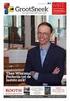 naaimachine 150 jaar ongelimiteerde creativiteit! BASISTECHNIEKEN Bijgeleverde extra naaivoeten: 0, 1, 3, 4, 5 FUNCTIES VAN DE SELECT 150 NAAIMACHINE Het originele IDT systeem. Ingebouwd Dubbel Transport
naaimachine 150 jaar ongelimiteerde creativiteit! BASISTECHNIEKEN Bijgeleverde extra naaivoeten: 0, 1, 3, 4, 5 FUNCTIES VAN DE SELECT 150 NAAIMACHINE Het originele IDT systeem. Ingebouwd Dubbel Transport
VEILIGHEIDSINSTRUCTIES
 Gebruiksaanwijzing VEILIGHEIDSINSTRUCTIES Deze huishoudnaaimachine voldoet aan de eisen van IEC/EN 60335-2-28. Elektrische aansluiting Deze naaimachine moet worden gebruikt met het voltage dat is aangegeven
Gebruiksaanwijzing VEILIGHEIDSINSTRUCTIES Deze huishoudnaaimachine voldoet aan de eisen van IEC/EN 60335-2-28. Elektrische aansluiting Deze naaimachine moet worden gebruikt met het voltage dat is aangegeven
line modellen Vergelijkingstabel, de verschillen met de vorige modellen en Top-of-the-Line model
 line modellen Vergelijkingstabel, de verschillen met de vorige modellen en Top-of-the-Line model Eigenschappen quilt epression 720 epression 710 performance icon quilt epression 4.2 epression 3.5 Nieuw
line modellen Vergelijkingstabel, de verschillen met de vorige modellen en Top-of-the-Line model Eigenschappen quilt epression 720 epression 710 performance icon quilt epression 4.2 epression 3.5 Nieuw
Deze huishoudnaaimachine voldoet aan de eisen van IEC/EN 60335-2-28 en UL1594.
 Gebruiksaanwijzing Deze huishoudnaaimachine voldoet aan de eisen van IEC/EN 60335-2-28 en UL1594. BELANGRIJKE VEILIGHEIDSINSTRUCTIES Wanneer u een elektrisch apparaat gebruikt, moet u altijd de elementaire
Gebruiksaanwijzing Deze huishoudnaaimachine voldoet aan de eisen van IEC/EN 60335-2-28 en UL1594. BELANGRIJKE VEILIGHEIDSINSTRUCTIES Wanneer u een elektrisch apparaat gebruikt, moet u altijd de elementaire
Kies & naai! Ultieme Eenvoud Hoge Kwaliteit Typisch Pfaff. Met de originele Pfaff-functie! Duitse kwaliteit! Innovatief design!
 Kies & naai! Duitse kwaliteit! Innovatief design! Met de originele Pfaff-functie! Ultieme Eenvoud Hoge Kwaliteit Typisch Pfaff U naait graag? De select is er altijd klaar voor! Eens een Pfaff altijd een
Kies & naai! Duitse kwaliteit! Innovatief design! Met de originele Pfaff-functie! Ultieme Eenvoud Hoge Kwaliteit Typisch Pfaff U naait graag? De select is er altijd klaar voor! Eens een Pfaff altijd een
RECHTE STEKEN. Voor de versterkte drievoudige rechte steek, zet u het steeklengtewieltje op de stand S1.
 RECHTE STEKEN Rechte steek met de naald in middelste positie. Draai de steekkeuzeknop zodat de A in stekendisplay verschijnt. Plaats het standaard naaivoetje. Stel de lengte van de steek in met het steeklengtewieltje.
RECHTE STEKEN Rechte steek met de naald in middelste positie. Draai de steekkeuzeknop zodat de A in stekendisplay verschijnt. Plaats het standaard naaivoetje. Stel de lengte van de steek in met het steeklengtewieltje.
BASISTECHNIEKEN. Tweemaal zoveel mogelijkheden! naai- en borduurmachine. Topnaaimachine met extra borduuroptie. Bijgeleverde accessoires:
 naai- en borduurmachine Tweemaal zoveel mogelijkheden! Topnaaimachine met extra borduuroptie. BASISTECHNIEKEN Bijgeleverde accessoires: 0A, 1A, 2A, 3, 4, 5A, 5M, 6A, 8, quilt- en patchworkvoet voor het
naai- en borduurmachine Tweemaal zoveel mogelijkheden! Topnaaimachine met extra borduuroptie. BASISTECHNIEKEN Bijgeleverde accessoires: 0A, 1A, 2A, 3, 4, 5A, 5M, 6A, 8, quilt- en patchworkvoet voor het
Kies & naai! Met de originele. Ultieme Eenvoud Hoge Kwaliteit PFAFF design
 TM Kies & naai! Met de originele P FAFF -functie! TM Ultieme Eenvoud Hoge Kwaliteit PFAFF design U naait graag? De is er altijd klaar voor! Het is de perfecte keuze voor iedereen die op zoek is naar een
TM Kies & naai! Met de originele P FAFF -functie! TM Ultieme Eenvoud Hoge Kwaliteit PFAFF design U naait graag? De is er altijd klaar voor! Het is de perfecte keuze voor iedereen die op zoek is naar een
Gebruikershandleiding
 Gebruikershandleiding Deze huishoudnaaimachine voldoet aan de eisen van IEC/EN 60335-2-28 en UL1594. BELANGRIJKE VEILIGHEIDSINSTRUCTIES Wanneer u een elektrisch apparaat gebruikt, moet u altijd de elementaire
Gebruikershandleiding Deze huishoudnaaimachine voldoet aan de eisen van IEC/EN 60335-2-28 en UL1594. BELANGRIJKE VEILIGHEIDSINSTRUCTIES Wanneer u een elektrisch apparaat gebruikt, moet u altijd de elementaire
Quilt. Afmetingen ongeveer: 110 x 150 cm. Naaibenodigdheden:
 Quilt Afmetingen ongeveer: 110 150 cm Naaibenodigdheden: PFAFF creative performance naai- en borduurmachine 15 115 cm gele katoen (rij 2) 15 115 cm paarse katoen (rij 3) 15 115 cm fuchsia katoen (rij 4)
Quilt Afmetingen ongeveer: 110 150 cm Naaibenodigdheden: PFAFF creative performance naai- en borduurmachine 15 115 cm gele katoen (rij 2) 15 115 cm paarse katoen (rij 3) 15 115 cm fuchsia katoen (rij 4)
Perfection starts here. TM. Daag uw creativiteit uit! creative 3.0
 Perfection starts here. TM Daag uw creativiteit uit! ONTDEK EEN VAN DE MEEST OPWINDENDE NAAI- EN BORDUUR- MACHINES TER WERELD Bezoek uw erkende PFAFF dealer. Ruim Helder Precies "Ik zoek altijd naar inspiratie,
Perfection starts here. TM Daag uw creativiteit uit! ONTDEK EEN VAN DE MEEST OPWINDENDE NAAI- EN BORDUUR- MACHINES TER WERELD Bezoek uw erkende PFAFF dealer. Ruim Helder Precies "Ik zoek altijd naar inspiratie,
creative 1.5 BLOEMEN-CLUTCH U HEEFT NODIG:
 creative 1.5 BLOEMEN-CLUTCH Maak deze prachtige bloemen-clutch met borduurmotieven van de PFAFF creative 1.5 naai- en borduurmachine. Met de Embroidery Intro Software voor PC is het makkelijk om uw borduurmotieven
creative 1.5 BLOEMEN-CLUTCH Maak deze prachtige bloemen-clutch met borduurmotieven van de PFAFF creative 1.5 naai- en borduurmachine. Met de Embroidery Intro Software voor PC is het makkelijk om uw borduurmotieven
Deze huishoudnaaimachine voldoet aan de eisen van IEC/EN en UL1594.
 Gebruiksaanwijzing Deze huishoudnaaimachine voldoet aan de eisen van IEC/EN 60335-2-28 en UL1594. BELANGRIJKE VEILIGHEIDSINSTRUCTIES Wanneer u een elektrisch apparaat gebruikt, moet u altijd de elementaire
Gebruiksaanwijzing Deze huishoudnaaimachine voldoet aan de eisen van IEC/EN 60335-2-28 en UL1594. BELANGRIJKE VEILIGHEIDSINSTRUCTIES Wanneer u een elektrisch apparaat gebruikt, moet u altijd de elementaire
Gebruikershandleiding
 Gebruikershandleiding KEEPING THE WORLD SEWING Deze huishoudnaaimachine voldoet aan de eisen van IEC/EN 60335-2-28 en UL1594. BELANGRIJKE VEILIGHEIDSINSTRUCTIES Wanneer u een elektrisch apparaat gebruikt,
Gebruikershandleiding KEEPING THE WORLD SEWING Deze huishoudnaaimachine voldoet aan de eisen van IEC/EN 60335-2-28 en UL1594. BELANGRIJKE VEILIGHEIDSINSTRUCTIES Wanneer u een elektrisch apparaat gebruikt,
Gebruikershandleiding
 Gebruikershandleiding I Deze huishoudnaaimachine voldoet aan de eisen van IEC/EN 60335-2-28 en UL1594. BELANGRIJKE VEILIGHEIDSINSTRUCTIES Wanneer u een elektrisch apparaat gebruikt, moet u altijd de elementaire
Gebruikershandleiding I Deze huishoudnaaimachine voldoet aan de eisen van IEC/EN 60335-2-28 en UL1594. BELANGRIJKE VEILIGHEIDSINSTRUCTIES Wanneer u een elektrisch apparaat gebruikt, moet u altijd de elementaire
(1,1) Gebruiksaanwijzing
 Gebruiksaanwijzing Deze huishoudnaaimachine voldoet aan de eisen van IEC/EN 60335-2-28 en UL1594. BELANGRIJKE VEILIGHEIDSINSTRUCTIES Wanneer u een elektrisch apparaat gebruikt, moet u altijd de elementaire
Gebruiksaanwijzing Deze huishoudnaaimachine voldoet aan de eisen van IEC/EN 60335-2-28 en UL1594. BELANGRIJKE VEILIGHEIDSINSTRUCTIES Wanneer u een elektrisch apparaat gebruikt, moet u altijd de elementaire
Quilt. U heeft nodig: Afmetingen ongeveer: 137 cm x 137 cm
 Quilt Afmetingen ongeveer: 137 cm x 137 cm U heeft nodig: 1 stuk wit satijn van 1,5 m x 140 cm 1 stuk lichtroze satijn van 1,15 m x 140 cm 1 stuk geel satijn van 15 cm x 115 cm 1 stuk taupe satijn van
Quilt Afmetingen ongeveer: 137 cm x 137 cm U heeft nodig: 1 stuk wit satijn van 1,5 m x 140 cm 1 stuk lichtroze satijn van 1,15 m x 140 cm 1 stuk geel satijn van 15 cm x 115 cm 1 stuk taupe satijn van
Het verschil zit 'm in de details!
 Het verschil zit 'm in de details! Met het originele alleen van PFAFF Ervaar de nieuwe PFAFF ambition line en ontdek het verschil dat deze naaimachines echt speciaal maakt. Het Duitse design is uniek en
Het verschil zit 'm in de details! Met het originele alleen van PFAFF Ervaar de nieuwe PFAFF ambition line en ontdek het verschil dat deze naaimachines echt speciaal maakt. Het Duitse design is uniek en
Klassiek naaicomfort. voor ultiem naaiplezier. ambition 610 ambition 620 quilt ambition 630
 Klassiek naaicomfort voor ultiem naaiplezier. ambition 610 ambition 620 quilt ambition 630 De details maken het verschil. Het zijn de details die van een naaimachine een echte PFAFF naaimachine maken.
Klassiek naaicomfort voor ultiem naaiplezier. ambition 610 ambition 620 quilt ambition 630 De details maken het verschil. Het zijn de details die van een naaimachine een echte PFAFF naaimachine maken.
BASISTECHNIEKEN. naai- en borduurmachine. Bijgeleverde accessoires: VERSCHIL IN EIGENSCHAPPEN TEN OPZICHTE VAN DE creative 4.5 NAAI- EN BORDUURMACHINE
 naai- en borduurmachine BASISTECHNIEKEN Bijgeleverde accessoires: 0A, 1A, 2A, 3, 4, 5A, 5M, 6A, 6D, 8, quilt- en patchworkvoet Rechtstiksteekplaat Elektronische kniehevel creative 120 Square Hoop (120x120),
naai- en borduurmachine BASISTECHNIEKEN Bijgeleverde accessoires: 0A, 1A, 2A, 3, 4, 5A, 5M, 6A, 6D, 8, quilt- en patchworkvoet Rechtstiksteekplaat Elektronische kniehevel creative 120 Square Hoop (120x120),
VEILIGHEIDSINSTRUCTIES
 Gebruiksaanwijzing VEILIGHEIDSINSTRUCTIES Deze huishoudnaaimachine voldoet aan de eisen van IEC/EN 60335-2-28. Elektrische aansluiting Deze naaimachine moet worden gebruikt met het voltage dat is aangegeven
Gebruiksaanwijzing VEILIGHEIDSINSTRUCTIES Deze huishoudnaaimachine voldoet aan de eisen van IEC/EN 60335-2-28. Elektrische aansluiting Deze naaimachine moet worden gebruikt met het voltage dat is aangegeven
Gebruikershandleiding
 Gebruikershandleiding 155 SMARTER BY PFAFF bedacht en ontwikkeld door het grootste naaimachinemerk PFAFF Deze huishoudnaaimachine voldoet aan de eisen van IEC/EN 60335-2-28 en UL1594. BELANGRIJKE VEILIGHEIDSINSTRUCTIES
Gebruikershandleiding 155 SMARTER BY PFAFF bedacht en ontwikkeld door het grootste naaimachinemerk PFAFF Deze huishoudnaaimachine voldoet aan de eisen van IEC/EN 60335-2-28 en UL1594. BELANGRIJKE VEILIGHEIDSINSTRUCTIES
Gebruikershandleiding
 Gebruikershandleiding VEILIGHEIDSINSTRUCTIES Deze huishoudnaaimachine voldoet aan de eisen van IEC/EN 60335-2-28. Elektrische aansluiting Deze naaimachine moet worden gebruikt met het voltage dat is aangegeven
Gebruikershandleiding VEILIGHEIDSINSTRUCTIES Deze huishoudnaaimachine voldoet aan de eisen van IEC/EN 60335-2-28. Elektrische aansluiting Deze naaimachine moet worden gebruikt met het voltage dat is aangegeven
staat, is er meer dan voldoende ruimte voor het uitbreiden van uw naaivaardigheden en kunt u zich overal laten meevoeren door uw creativiteit.
 Laat u meevoeren De PFAFF passport modellen worden geleverd met een harde beschermkap die uw naaimachine beschermt. Ergonomisch ontworpen voor een comfortabel transport en eenvoudig opbergen. De reis start
Laat u meevoeren De PFAFF passport modellen worden geleverd met een harde beschermkap die uw naaimachine beschermt. Ergonomisch ontworpen voor een comfortabel transport en eenvoudig opbergen. De reis start
Gebruikershandleiding
 Gebruikershandleiding VEILIGHEIDSINSTRUCTIES Deze huishoudnaaimachine voldoet aan de eisen van IEC/EN 60335-2-28. Elektrische aansluiting Deze naaimachine moet worden gebruikt met het voltage dat is aangegeven
Gebruikershandleiding VEILIGHEIDSINSTRUCTIES Deze huishoudnaaimachine voldoet aan de eisen van IEC/EN 60335-2-28. Elektrische aansluiting Deze naaimachine moet worden gebruikt met het voltage dat is aangegeven
Handleiding KEEPING THE WORLD SEWING
 Handleiding KEEPING THE WORLD SEWING VEILIGHEIDSINSTRUCTIES Deze huishoudnaaimachine voldoet aan de eisen van IEC/EN 60335-2-28. Elektrische aansluiting Deze naaimachine moet worden gebruikt met het voltage
Handleiding KEEPING THE WORLD SEWING VEILIGHEIDSINSTRUCTIES Deze huishoudnaaimachine voldoet aan de eisen van IEC/EN 60335-2-28. Elektrische aansluiting Deze naaimachine moet worden gebruikt met het voltage
Gebruikershandleiding
 Gebruikershandleiding KEEPING THE WORLD SEWING VEILIGHEIDSINSTRUCTIES Deze huishoudnaaimachine voldoet aan de eisen van IEC/EN 60335-2-28. Elektrische aansluiting Deze naaimachine moet worden gebruikt
Gebruikershandleiding KEEPING THE WORLD SEWING VEILIGHEIDSINSTRUCTIES Deze huishoudnaaimachine voldoet aan de eisen van IEC/EN 60335-2-28. Elektrische aansluiting Deze naaimachine moet worden gebruikt
uitbreiden van uw naaivaardigheden en kunt u zich overal laten meevoeren door uw creativiteit. Perfect betrouwbaar
 Laat u meevoeren Het PFAFF passport 2.0 model wordt geleverd met een harde beschermkap die uw naaimachine beschermt. De machine is ergonomisch ontworpen voor een comfortabel transport en eenvoudig opbergen.
Laat u meevoeren Het PFAFF passport 2.0 model wordt geleverd met een harde beschermkap die uw naaimachine beschermt. De machine is ergonomisch ontworpen voor een comfortabel transport en eenvoudig opbergen.
DESIGNER NAAI- EN BORDUURMACHINES - VERGELIJKINGSTABEL
 TOP-EIGENSCHAPPEN DESIGNER EPIC DESIGNER BRILLIANCE 80 DESIGNER TOPAZ 50 DESIGNER TOPAZ 40 DESIGNER JADE 35 Exclusive SEWING ADVISOR Exclusive SENSOR SYSTEM +Transporteurverzinking met extra lift +Transporteurverzinking
TOP-EIGENSCHAPPEN DESIGNER EPIC DESIGNER BRILLIANCE 80 DESIGNER TOPAZ 50 DESIGNER TOPAZ 40 DESIGNER JADE 35 Exclusive SEWING ADVISOR Exclusive SENSOR SYSTEM +Transporteurverzinking met extra lift +Transporteurverzinking
Gebruikershandleiding
 Gebruikershandleiding KEEPING THE WORLD SEWING VEILIGHEIDSINSTRUCTIES Deze huishoudnaaimachine voldoet aan de eisen van IEC/EN 60335-2-28. Elektrische aansluiting Deze naaimachine moet worden gebruikt
Gebruikershandleiding KEEPING THE WORLD SEWING VEILIGHEIDSINSTRUCTIES Deze huishoudnaaimachine voldoet aan de eisen van IEC/EN 60335-2-28. Elektrische aansluiting Deze naaimachine moet worden gebruikt
Quilt. Benodigdheden. PFAFF 1 m wit satijn. Onderdraad. 70 cm lichtroze satijn. Naaigaren. 15 cm geel satijn. Onzichtbaar garen
 Quilt Benodigdheden PFAFF 1 m wit satijn 70 cm lichtroze satijn 15 cm geel satijn 15 cm taupekleurig satijn 30 cm felroze satijn 115 x 140 bordeauxrood satijn 50125 x 125 cm stof voor de achterkant 50125
Quilt Benodigdheden PFAFF 1 m wit satijn 70 cm lichtroze satijn 15 cm geel satijn 15 cm taupekleurig satijn 30 cm felroze satijn 115 x 140 bordeauxrood satijn 50125 x 125 cm stof voor de achterkant 50125
Knippen. U heeft nodig: Voorkant. HUSQVARNA VIKING Accessoires
 Juwelen-opbergrol U heeft nodig: HUSQVARNA VIKING DESIGNER DIAMOND deluxe naai- en borduurmachine DESIGNER DIAMOND deluxe naai- en borduurmachine Sampler Design nr. 1. Wit fluweel 33 x 140 cm Witte zijde
Juwelen-opbergrol U heeft nodig: HUSQVARNA VIKING DESIGNER DIAMOND deluxe naai- en borduurmachine DESIGNER DIAMOND deluxe naai- en borduurmachine Sampler Design nr. 1. Wit fluweel 33 x 140 cm Witte zijde
QUILTEN Perfecter dan ooit
 QUILTEN Perfecter dan ooit 1 2 1 I LED-lampjes Optimaal heldere lampjes verlichten het hele werkgebied zonder schaduwen. 2 I Standen voor naaien uit de vrije hand Drie standen voor quilten uit de vrije
QUILTEN Perfecter dan ooit 1 2 1 I LED-lampjes Optimaal heldere lampjes verlichten het hele werkgebied zonder schaduwen. 2 I Standen voor naaien uit de vrije hand Drie standen voor quilten uit de vrije
Perfect voor. kleine ruimtes & op reis
 Perfect voor kleine ruimtes & op reis Laat u meevoeren Het PFAFF passport 2.0 model wordt geleverd met een harde beschermkap die uw naaimachine beschermt. De machine is ergonomisch ontworpen voor een comfortabel
Perfect voor kleine ruimtes & op reis Laat u meevoeren Het PFAFF passport 2.0 model wordt geleverd met een harde beschermkap die uw naaimachine beschermt. De machine is ergonomisch ontworpen voor een comfortabel
 1 2 A Vietnam 1 2 3 A B 1 2 1 2 A B C D 1 2 3 A 1 2 B 3 A 1 2 B 3 1 2 3 1 2 A B C D A B 1 2 A 1 2 3 1 2 Bij gebruik van een elektrisch apparaat,
1 2 A Vietnam 1 2 3 A B 1 2 1 2 A B C D 1 2 3 A 1 2 B 3 A 1 2 B 3 1 2 3 1 2 A B C D A B 1 2 A 1 2 3 1 2 Bij gebruik van een elektrisch apparaat,
Deze huishoudnaaimachine voldoet aan de eisen van IEC/EN en UL1594.
 Gebruiksaanwijzing Deze huishoudnaaimachine voldoet aan de eisen van IEC/EN 60335-2-28 en UL1594. BELANGRIJKE VEILIGHEIDSINSTRUCTIES Wanneer u een elektrisch apparaat gebruikt, moet u altijd de elementaire
Gebruiksaanwijzing Deze huishoudnaaimachine voldoet aan de eisen van IEC/EN 60335-2-28 en UL1594. BELANGRIJKE VEILIGHEIDSINSTRUCTIES Wanneer u een elektrisch apparaat gebruikt, moet u altijd de elementaire
Perfect voor. kleine ruimtes & op reis
 Perfect voor kleine ruimtes & op reis Laat u meevoeren De PFAFF passport modellen worden geleverd met een harde beschermkap die uw naaimachine beschermt. Ergonomisch ontworpen voor een comfortabel transport
Perfect voor kleine ruimtes & op reis Laat u meevoeren De PFAFF passport modellen worden geleverd met een harde beschermkap die uw naaimachine beschermt. Ergonomisch ontworpen voor een comfortabel transport
ELEGANT EN FUNCTIONEEL. expression 710. quilt expression 720
 ELEGANT EN FUNCTIONEEL expression 710 quilt expression 720 Topeigenschappen van de PFAFF expression line De nieuwe expression naaimachines zijn perfect voor het creëren van artistieke quilts. PFAFF kleuren
ELEGANT EN FUNCTIONEEL expression 710 quilt expression 720 Topeigenschappen van de PFAFF expression line De nieuwe expression naaimachines zijn perfect voor het creëren van artistieke quilts. PFAFF kleuren
Per fection star ts here ṬM. Naaien. Mijn passie. per formance 5.2
 Per fection star ts here ṬM Naaien. Mijn passie. per formance 5.2 per formance 5.2 Mijn passie voor naaien brengt het beste in mij naar boven. Prachtige stoffen inspireren me om mijn fantasie de vrije
Per fection star ts here ṬM Naaien. Mijn passie. per formance 5.2 per formance 5.2 Mijn passie voor naaien brengt het beste in mij naar boven. Prachtige stoffen inspireren me om mijn fantasie de vrije
Basistechnieken. Topeigenschappen: Verschil in eigenschappen ten opzichte van de SAPPHIRE 930:
 Naaivoet A, naaivoet B, knoopsgatvoet C, blindzoomvoet D, ritsvoet E, glijvoet H, vouwvoet J, patchworkvoet P, borduur-/ stopvoet R, zijwaartse stekenvoet S, transparantie applicatievoet, eenstaps knoopsgat-sensorvoet
Naaivoet A, naaivoet B, knoopsgatvoet C, blindzoomvoet D, ritsvoet E, glijvoet H, vouwvoet J, patchworkvoet P, borduur-/ stopvoet R, zijwaartse stekenvoet S, transparantie applicatievoet, eenstaps knoopsgat-sensorvoet
Ontdek uw mogelijkheden. expression line
 w Ontdek uw mogelijkheden expression line Ervaar een nieuwe dimensie van naaien en quilten! Bent u op zoek naar nieuwe inspiratie, het hoogste niveau van naaiprecisie en moderne technologie? Dit alles
w Ontdek uw mogelijkheden expression line Ervaar een nieuwe dimensie van naaien en quilten! Bent u op zoek naar nieuwe inspiratie, het hoogste niveau van naaiprecisie en moderne technologie? Dit alles
Handleiding LIMITED EDITION. KeepIng The WoRld sewing
 Handleiding LIMITED EDITION KeepIng The WoRld sewing VEILIGHEIDSINSTRUCTIES Deze huishoudnaaimachine voldoet aan de eisen van IEC/EN 60335-2-28. ELEKTRISCHE AANSLUITING Deze naaimachine moet worden gebruikt
Handleiding LIMITED EDITION KeepIng The WoRld sewing VEILIGHEIDSINSTRUCTIES Deze huishoudnaaimachine voldoet aan de eisen van IEC/EN 60335-2-28. ELEKTRISCHE AANSLUITING Deze naaimachine moet worden gebruikt
Gebruikershandleiding
 Gebruikershandleiding KEEPING THE WORLD SEWING Deze huishoudnaaimachine voldoet aan de eisen van IEC/EN 60335-2-28 en UL1594. BELANGRIJKE VEILIGHEIDSINSTRUCTIES Wanneer u een elektrisch apparaat gebruikt,
Gebruikershandleiding KEEPING THE WORLD SEWING Deze huishoudnaaimachine voldoet aan de eisen van IEC/EN 60335-2-28 en UL1594. BELANGRIJKE VEILIGHEIDSINSTRUCTIES Wanneer u een elektrisch apparaat gebruikt,
Gebruikershandleiding
 Gebruikershandleiding K E E P I N G T H E WO R L D S E W I N G Deze huishoudnaaimachine voldoet aan de eisen van IEC/EN 60335-2-28 en UL1594. BELANGRIJKE VEILIGHEIDSINSTRUCTIES Wanneer u een elektrisch
Gebruikershandleiding K E E P I N G T H E WO R L D S E W I N G Deze huishoudnaaimachine voldoet aan de eisen van IEC/EN 60335-2-28 en UL1594. BELANGRIJKE VEILIGHEIDSINSTRUCTIES Wanneer u een elektrisch
creative performance Techniekenboek
 creative performance Techniekenboek 1 Menu Instellingen 1.1 Naam eigenaar 1.2 Tweelingnaald 2 Quilten 2.1 Quilten uit de vrije hand 2.2 Quilten in de naaimodus 3.1 Bloemen en bladeren 3 Naaireeks 3.2 Naam
creative performance Techniekenboek 1 Menu Instellingen 1.1 Naam eigenaar 1.2 Tweelingnaald 2 Quilten 2.1 Quilten uit de vrije hand 2.2 Quilten in de naaimodus 3.1 Bloemen en bladeren 3 Naaireeks 3.2 Naam
NAALD/STOF/GAREN AFSTEMMEN
 NAALD/STOF/GAREN AFSTEMMEN Naald, stof, garenkeuze NAALDDIKTE STOFFEN GAREN 9-11(65-75) 12(80) 14(90) 16(100) 18(110) Dunne stoffen zoals dun katoen, voile, zijde, mousseline, interlock, gebreid katoen,
NAALD/STOF/GAREN AFSTEMMEN Naald, stof, garenkeuze NAALDDIKTE STOFFEN GAREN 9-11(65-75) 12(80) 14(90) 16(100) 18(110) Dunne stoffen zoals dun katoen, voile, zijde, mousseline, interlock, gebreid katoen,
Voordelen & Eigenschappen
 Voordelen & Eigenschappen Briljante INNOVATIE DELUXE STITCH SYSTEM Het unieke HUSQVARNA VIKING deluxe Stitch System kan de bovendraad op twee manieren transporteren. Het selecteert automatisch het beste
Voordelen & Eigenschappen Briljante INNOVATIE DELUXE STITCH SYSTEM Het unieke HUSQVARNA VIKING deluxe Stitch System kan de bovendraad op twee manieren transporteren. Het selecteert automatisch het beste
NV1800Q NV1800Q. SFDS Square Feed Drive System ICAPS Volledig automatische draadspanning Zijwaarts transport Draaifunctie Inclusief grote werktafel
 at your side = à vos côtés NV1800Q NV1800Q Creëer prachtige quilts en exclusieve kledingstukken. SFDS Square Feed Drive System ICAPS Volledig automatische draadspanning Zijwaarts transport Draaifunctie
at your side = à vos côtés NV1800Q NV1800Q Creëer prachtige quilts en exclusieve kledingstukken. SFDS Square Feed Drive System ICAPS Volledig automatische draadspanning Zijwaarts transport Draaifunctie
Stijlvol naaien HUSQVARNA VIKING EMERALD 116 EMERALD 118
 Stijlvol naaien met de EMERALD van HUSQVARNA VIKING EMERALD 116 EMERALD 118 Creatief, veelzijdig en eenvoudig te bedienen De HUSQVARNA VIKING EMERALD serie bestaat uit drie fantastische naaimachines die
Stijlvol naaien met de EMERALD van HUSQVARNA VIKING EMERALD 116 EMERALD 118 Creatief, veelzijdig en eenvoudig te bedienen De HUSQVARNA VIKING EMERALD serie bestaat uit drie fantastische naaimachines die
VEILIGHEIDSINSTRUCTIES Deze huishoudnaaimachine voldoet aan de eisen van IEC/EN
 HANDLEIDING VEILIGHEIDSINSTRUCTIES Deze huishoudnaaimachine voldoet aan de eisen van IEC/EN 60335-2-28. ELEKTRISCHE AANSLUITING Deze naaimachine moet worden gebruikt met het voltage dat is aangegeven op
HANDLEIDING VEILIGHEIDSINSTRUCTIES Deze huishoudnaaimachine voldoet aan de eisen van IEC/EN 60335-2-28. ELEKTRISCHE AANSLUITING Deze naaimachine moet worden gebruikt met het voltage dat is aangegeven op
line NIEUW! Naaimachines Vergelijkingstabel Eigenschappen SAPPHIRE 930 SAPPHIRE 965Q EPIC 980Q BRILLIANCE 75Q
 line Naaimachines Vergelijkingstabel Eigenschappen SAPPHIRE 930 SAPPHIRE 965Q Nieuw productontwerp Beeldschermopties alle belangrijke informatie over de steek wordt op het beeldscherm getoond. Eclusive
line Naaimachines Vergelijkingstabel Eigenschappen SAPPHIRE 930 SAPPHIRE 965Q Nieuw productontwerp Beeldschermopties alle belangrijke informatie over de steek wordt op het beeldscherm getoond. Eclusive
F a N T A S T I S C H E E I G E N S C H A P P E N
 F a N T A S T I S C H E E I G E N S C H A P P E N Z ó B E T A A L B A A R! Groot grafisch informatievenster Exclusief Sensor Systeem Dubbele verlichting Extra groot werkvlak Exclusieve Naaigids Sapphire
F a N T A S T I S C H E E I G E N S C H A P P E N Z ó B E T A A L B A A R! Groot grafisch informatievenster Exclusief Sensor Systeem Dubbele verlichting Extra groot werkvlak Exclusieve Naaigids Sapphire
Voordelen en Eigenschappen
 Voordelen en Eigenschappen Designer Topaz 30 en 20 VoorDeLen en eigenschappen UiTgeBreiDe MogeLiJKHeDen groot naaioppervlak gemakkelijk grote quilts, woonaccessoires en kleding naaien NieuweZweedsevormgevingbiedtoptimale
Voordelen en Eigenschappen Designer Topaz 30 en 20 VoorDeLen en eigenschappen UiTgeBreiDe MogeLiJKHeDen groot naaioppervlak gemakkelijk grote quilts, woonaccessoires en kleding naaien NieuweZweedsevormgevingbiedtoptimale
Gebruikershandleiding
 Gebruikershandleiding KEEPING THE WORLD SEWING Deze huishoudnaaimachine voldoet aan de eisen van IEC/EN 60335-2-28 en UL1594. BELANGRIJKE VEILIGHEIDSINSTRUCTIES Wanneer u een elektrisch apparaat gebruikt,
Gebruikershandleiding KEEPING THE WORLD SEWING Deze huishoudnaaimachine voldoet aan de eisen van IEC/EN 60335-2-28 en UL1594. BELANGRIJKE VEILIGHEIDSINSTRUCTIES Wanneer u een elektrisch apparaat gebruikt,
Voordelen en Eigenschappen
 Voordelen en Eigenschappen Designer Topaz 30 EN 20 VOORDELEN EN EIGENSCHAPPEN UITGEBREIDE MOGELIJKHEDEN groot naaioppervlak Gemakkelijk grote quilts, woonaccessoires en kleding naaien Nieuwe Zweedse vormgeving
Voordelen en Eigenschappen Designer Topaz 30 EN 20 VOORDELEN EN EIGENSCHAPPEN UITGEBREIDE MOGELIJKHEDEN groot naaioppervlak Gemakkelijk grote quilts, woonaccessoires en kleding naaien Nieuwe Zweedse vormgeving
creative 2134 Bent u op zoek naar meer naaitips en inspiratie? Pfaff De fascinatie voor borduren! Kijk regelmatig op de website van Pfaff!
 Bent u op zoek naar meer naaitips en inspiratie? Het uitgebreide assortiment accessoires en borduurmotieven beschikbaar voor de wordt continu uitgebreid. Haal nu de dikke accessoirecatalogus bij uw erkende
Bent u op zoek naar meer naaitips en inspiratie? Het uitgebreide assortiment accessoires en borduurmotieven beschikbaar voor de wordt continu uitgebreid. Haal nu de dikke accessoirecatalogus bij uw erkende
Deze huishoudnaaimachine voldoet aan de eisen van IEC/EN 60335-2-28 en UL1594.
 Gebruiksaanwijzing Deze huishoudnaaimachine voldoet aan de eisen van IEC/EN 60335-2-28 en UL1594. BELANGRIJKE VEILIGHEIDSINSTRUCTIES Wanneer u een elektrisch apparaat gebruikt, moet u altijd de elementaire
Gebruiksaanwijzing Deze huishoudnaaimachine voldoet aan de eisen van IEC/EN 60335-2-28 en UL1594. BELANGRIJKE VEILIGHEIDSINSTRUCTIES Wanneer u een elektrisch apparaat gebruikt, moet u altijd de elementaire
Werkbeschrijving kussen uit het tijdschrift Quilt&Zo ( Eigen haard is een gouden kussentje waard
 Werkbeschrijving kussen uit het tijdschrift Quilt&Zo ( Eigen haard is een gouden kussentje waard Hieronder vindt u de werkbeschrijving van het BERNINA-kussen dat in de Quilt & Zo uitgave van november 2010
Werkbeschrijving kussen uit het tijdschrift Quilt&Zo ( Eigen haard is een gouden kussentje waard Hieronder vindt u de werkbeschrijving van het BERNINA-kussen dat in de Quilt & Zo uitgave van november 2010
INSTRUCTIES M.B.T. SYMBOLEN. Breng de naai voet omhoog. Breng de naald omhoog. Breng de naai voet omlaag
 HANDLEIDING 200 c INSTRUCTIES M.B.T. SYMBOLEN Breng de naald omhoog Breng de naai voet omhoog Breng de naai voet omlaag VEILIGHEIDSINSTRUCTIES Deze huishoudnaaimachine voldoet aan de eisen van IEC/EN 60335-2-28.
HANDLEIDING 200 c INSTRUCTIES M.B.T. SYMBOLEN Breng de naald omhoog Breng de naai voet omhoog Breng de naai voet omlaag VEILIGHEIDSINSTRUCTIES Deze huishoudnaaimachine voldoet aan de eisen van IEC/EN 60335-2-28.
Gebruikershandleiding
 Gebruikershandleiding KEEPING THE WORLD SEWING Deze huishoudnaaimachine voldoet aan de eisen van IEC/EN 60335-2-28 en UL1594. BELANGRIJKE VEILIGHEIDSINSTRUCTIES Wanneer u een elektrisch apparaat gebruikt,
Gebruikershandleiding KEEPING THE WORLD SEWING Deze huishoudnaaimachine voldoet aan de eisen van IEC/EN 60335-2-28 en UL1594. BELANGRIJKE VEILIGHEIDSINSTRUCTIES Wanneer u een elektrisch apparaat gebruikt,
Stijlvol naaien. met de Emerald van Husqvarna Viking MODEL 116 MODEL 118 MODEL 122
 Stijlvol naaien met de Emerald van Husqvarna Viking MODEL 116 MODEL 118 MODEL 122 Creatief, veelzijdig en eenvoudig te bedienen De Husqvarna Viking Emerald serie bestaat uit drie fantastische naaimachines
Stijlvol naaien met de Emerald van Husqvarna Viking MODEL 116 MODEL 118 MODEL 122 Creatief, veelzijdig en eenvoudig te bedienen De Husqvarna Viking Emerald serie bestaat uit drie fantastische naaimachines
DESIGNER serie vergelijkingstabel
 DESIGNER serie vergelijkingstabel BELANGRIJKSTE EIGENSCHAPPEN Exclusive SEWING ADVISOR Exclusive EMBROIDERY ADVISOR Ja, uitgebreid met JoyOS ADVISOR functie Ja, uitgebreid met JoyOS ADVISOR functie deluxe
DESIGNER serie vergelijkingstabel BELANGRIJKSTE EIGENSCHAPPEN Exclusive SEWING ADVISOR Exclusive EMBROIDERY ADVISOR Ja, uitgebreid met JoyOS ADVISOR functie Ja, uitgebreid met JoyOS ADVISOR functie deluxe
Gebruikershandleiding
 Gebruikershandleiding VEILIGHEIDSINSTRUCTIES Deze huishoudnaaimachine voldoet aan de eisen van IEC/EN 60335-2-28. Elektrische aansluiting Deze naaimachine moet worden gebruikt met het voltage dat is aangegeven
Gebruikershandleiding VEILIGHEIDSINSTRUCTIES Deze huishoudnaaimachine voldoet aan de eisen van IEC/EN 60335-2-28. Elektrische aansluiting Deze naaimachine moet worden gebruikt met het voltage dat is aangegeven
www.eltinknaaimachines.nl
 TM www.eltinknaaimachines.nl Originele PFAFF 9 mm steken! line Maak uw dromen waar Gelijkmatig stoftransport van onder en van boven. Maak uw dromen waar en beleef een nieuwe naaidimensie Zoekt u naar nieuwe
TM www.eltinknaaimachines.nl Originele PFAFF 9 mm steken! line Maak uw dromen waar Gelijkmatig stoftransport van onder en van boven. Maak uw dromen waar en beleef een nieuwe naaidimensie Zoekt u naar nieuwe
Rond opzetstuk. Circular attachment NEDERLANDS
 Rond opzetstuk Circular attachment NEDERLNDS 4 35 5-1 4 35-1 Rond opzetstuk Uw ronde opzetstuk is het perfecte hulpmiddel als u unieke versieringen op uw naaiprojecten, kledingstukken of quilts wilt aanbrengen
Rond opzetstuk Circular attachment NEDERLNDS 4 35 5-1 4 35-1 Rond opzetstuk Uw ronde opzetstuk is het perfecte hulpmiddel als u unieke versieringen op uw naaiprojecten, kledingstukken of quilts wilt aanbrengen
Per fection starts here. Slimme evolutie. ActivStitch TECHNOLOGY
 TM Per fection starts here. Slimme evolutie ActivStitch TECHNOLOGY Slimme evolutie Op het gebied van de kunst van het naaien en borduren biedt alleen het merk PFAFF de allernieuwste techniek in combinatie
TM Per fection starts here. Slimme evolutie ActivStitch TECHNOLOGY Slimme evolutie Op het gebied van de kunst van het naaien en borduren biedt alleen het merk PFAFF de allernieuwste techniek in combinatie
Handleiding KEEPING THE WORLD SEWING
 Handleiding KEEPING THE WORLD SEWING VEILIGHEIDSINSTRUCTIES Deze huishoudnaaimachine voldoet aan de eisen van IEC/EN 60335-2-28. Elektrische aansluiting Deze naaimachine moet worden gebruikt met het voltage
Handleiding KEEPING THE WORLD SEWING VEILIGHEIDSINSTRUCTIES Deze huishoudnaaimachine voldoet aan de eisen van IEC/EN 60335-2-28. Elektrische aansluiting Deze naaimachine moet worden gebruikt met het voltage
GEBRUIKSAANWIJZING C440 C440Q
 GEBRUIKSAANWIJZING C440 C440Q Belangrijke veiligheidsinstructies Deze huishoudnaaimachine voldoet aan de eisen van IEC/EN 60335-2-28 en UL1594. BELANGRIJKE VEILIGHEIDSINSTRUCTIES Wanneer u een elektrisch
GEBRUIKSAANWIJZING C440 C440Q Belangrijke veiligheidsinstructies Deze huishoudnaaimachine voldoet aan de eisen van IEC/EN 60335-2-28 en UL1594. BELANGRIJKE VEILIGHEIDSINSTRUCTIES Wanneer u een elektrisch
Naaibenodigdheden. Markeer de denimvierkanten en -cirkels van 23 cm. Snij-instructies. Afmetingen van de quilt: 72 x 172cm
 Quilt Afmetingen van de quilt: 72 x 172cm Naaibenodigdheden Pfaff ambition naaimachine 100 x 150 cm dunne zwarte denim voor quiltblokken en cirkels 15 x 115 cm effen mauve katoen voor cirkels 95 x 115
Quilt Afmetingen van de quilt: 72 x 172cm Naaibenodigdheden Pfaff ambition naaimachine 100 x 150 cm dunne zwarte denim voor quiltblokken en cirkels 15 x 115 cm effen mauve katoen voor cirkels 95 x 115
Coverlock Quilt. Met deze overlocktechniek worden uw quilttop, quiltvoering en achterkant in één stap gequilt. Benodigdheden
 Coverlock Quilt Met deze overlocktechniek worden uw quilttop, quiltvoering en achterkant in één stap gequilt. Afmetingen ongeveer 170 cm x 170 cm Benodigdheden De kleuren van de stoffen verlopen van zeer
Coverlock Quilt Met deze overlocktechniek worden uw quilttop, quiltvoering en achterkant in één stap gequilt. Afmetingen ongeveer 170 cm x 170 cm Benodigdheden De kleuren van de stoffen verlopen van zeer
Veiligheidsvoorschriften Belangrijke veiligheidsvoorschriften GEVAAR Om het risico van een elektrische schok te vermijden:
 aanraking 3 4 1 13 14 15 16 2 3 4 5 6 7 8 9 10 11 17 18 19 20 21 12 22 23 24 25 26 27 31 32 33 34 35 36 28 29 30 37 5 Standard 1 2 3 4 T I D 502020.69.03 502020.59.99 502020.59.98 502020.70.20 5 6 7 A
aanraking 3 4 1 13 14 15 16 2 3 4 5 6 7 8 9 10 11 17 18 19 20 21 12 22 23 24 25 26 27 31 32 33 34 35 36 28 29 30 37 5 Standard 1 2 3 4 T I D 502020.69.03 502020.59.99 502020.59.98 502020.70.20 5 6 7 A
De Designer serie een vergelijking van de naai- en borduurfuncties
 De Designer serie een vergelijking van de naai- en borduurfuncties BELANGRIJKSTE EIGENSCHAPPEN Exclusive Sensor System Sensorgestuurde persvoetlichter en extra hoge positie Sensorgestuurde draaipositie
De Designer serie een vergelijking van de naai- en borduurfuncties BELANGRIJKSTE EIGENSCHAPPEN Exclusive Sensor System Sensorgestuurde persvoetlichter en extra hoge positie Sensorgestuurde draaipositie
Gewoon perfect naaien.
 Gewoon perfect naaien. Heeft u nog nooit een naaimachine gehad die volledig aansloot op uw creatieve wensen? Dan zult u nu aangenaam verrast zijn door de PFAFF performance icon : compromisloze precisie
Gewoon perfect naaien. Heeft u nog nooit een naaimachine gehad die volledig aansloot op uw creatieve wensen? Dan zult u nu aangenaam verrast zijn door de PFAFF performance icon : compromisloze precisie
Naaiinstructies. De Anderson-familiequilt. AFMETINGEN BIJ BENADERING 150 x 150 cm
 Naaiinstructies De Anderson-familiequilt AFMETINGEN BIJ BENADERING 150 x 150 cm HUSQVARNA VIKING accessoires Boventransportvoet met wisselbare naaivoeten (920219096) Verwisselbare decoratieve geleidevoet
Naaiinstructies De Anderson-familiequilt AFMETINGEN BIJ BENADERING 150 x 150 cm HUSQVARNA VIKING accessoires Boventransportvoet met wisselbare naaivoeten (920219096) Verwisselbare decoratieve geleidevoet
Upgrade KIT IV Bedieningshandleiding
 Upgrade KIT IV Bedieningshandleiding Lees dit document voordat u de machine gebruikt. Houd dit document bij de hand, zodat u het kunt raadplegen. Voordat u begint Het is belangrijk om de upgrade uit te
Upgrade KIT IV Bedieningshandleiding Lees dit document voordat u de machine gebruikt. Houd dit document bij de hand, zodat u het kunt raadplegen. Voordat u begint Het is belangrijk om de upgrade uit te
Handleiding KEEPING THE WORLD SEWING
 Handleiding KEEPING THE WORLD SEWING VEILIGHEIDSINSTRUCTIES Deze huishoudnaaimachine voldoet aan de eisen van IEC/EN 60335--8. Elektrische aansluiting Deze naaimachine moet worden gebruikt met het voltage
Handleiding KEEPING THE WORLD SEWING VEILIGHEIDSINSTRUCTIES Deze huishoudnaaimachine voldoet aan de eisen van IEC/EN 60335--8. Elektrische aansluiting Deze naaimachine moet worden gebruikt met het voltage
